Page 1
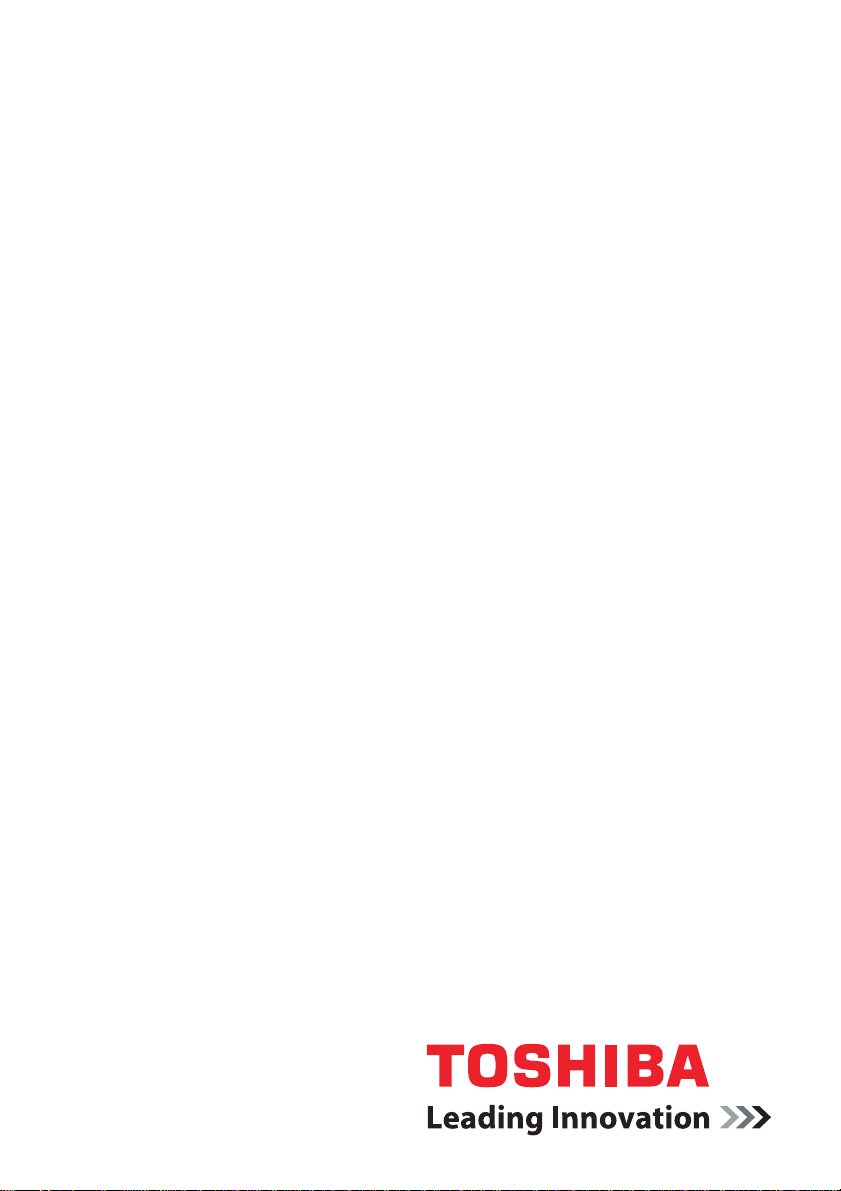
Manuel de l’utilisateur
L350/L350D
computers.toshiba-europe.com
Page 2
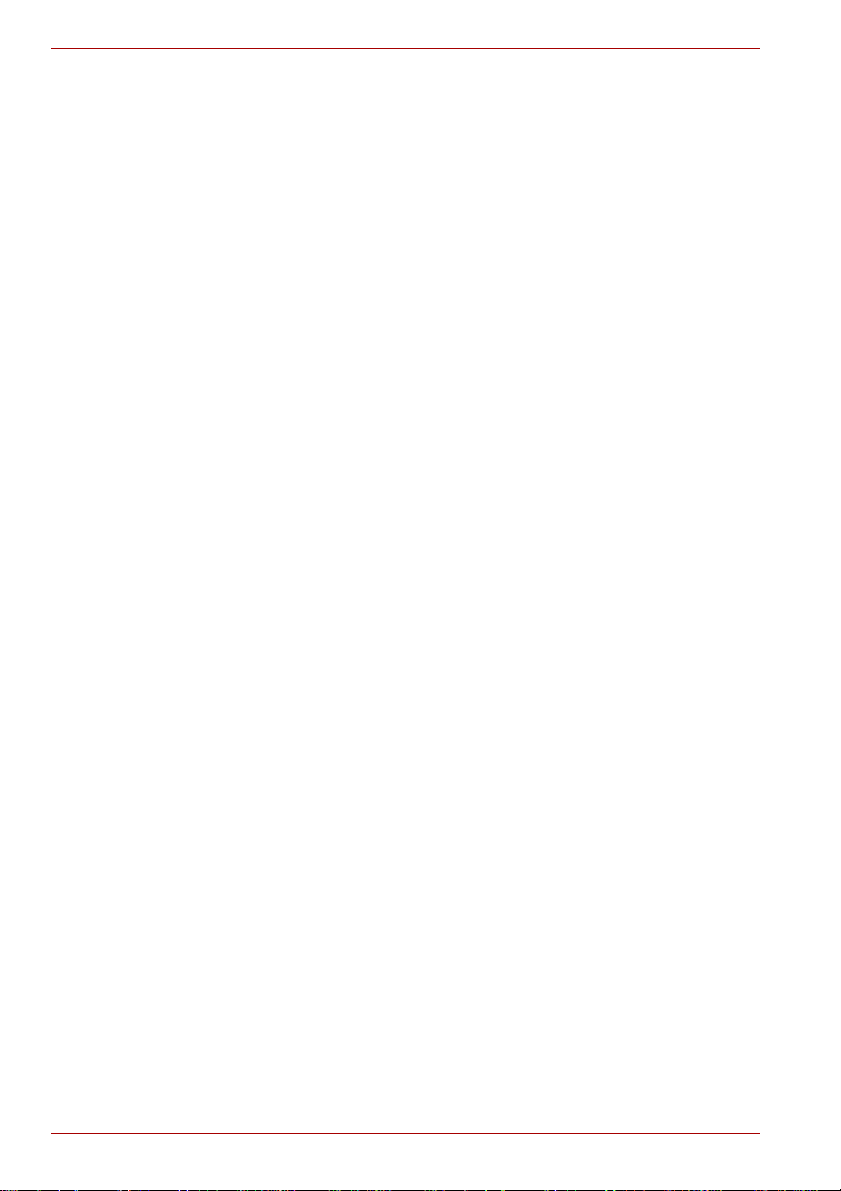
L350/L350D
Copyright
© 2008 par TOSHIBA Corporation. Tous droits réservés. Selon la loi du
Copyright, le présent manuel ne peut pas être reproduit, sous toute
forme que ce soit, sans l’autorisation écrite préalable de TOSHIBA.
TOSHIBA n’engage aucunement sa responsabilité quant à l’utilisation qui
peut être faite des informations contenues dans le présent ouvrage.
Ordinateur personnel portable TOSHIBA L350/L350D - Manuel de
l’utilisateur
Première édition : février 2008
Les droits d’auteur sur la musique, les films, les programmes
informatiques, les bases de données ou toute autre propriété intellectuelle
soumise à la législation sur les droits d’auteur appartiennent à l’auteur ou à
leur propriétaire. Tout document ne peut être reproduit qu’à des fins
personnelles. Toute autre utilisation (y compris la conversion dans un
format numérique, la modification, le transfert ou la copie d’un ouvrage et
sa diffusion sur le réseau) non autorisée par le propriétaire du copyright
représente une violation de ses droits et de ses droits d’auteur, et fera
l’objet de dommages civils ou de poursuites judiciaires. Pour toute
reproduction de ce manuel, veuillez vous conformer aux lois sur le
copyright en vigueur.
Responsabilités
Le présent manuel a fait l’objet d’une procédure de révision et de
validation. Les instructions et les descriptions qu’il comporte sont correctes
pour les ordinateurs personnels portables TOSHIBA L350/L350D lors de la
rédaction du présent manuel. Cependant, les ordinateurs et les manuels
ultérieurs peuvent être modifiés sans préavis. TOSHIBA n’assume aucune
responsabilité pour les dommages liés directement ou indirectement à des
erreurs, des omissions ou des incohérences entre l’ordinateur et le manuel.
Marques commerciales
IBM est une marque déposée et IBM PC et PS/2 sont des marques
commerciales de International Business Machines Corporation.
Intel, Intel SpeedStep, Intel Core et Centrino sont des marques ou des
marques déposées de Intel Corporation ou de ses filiales aux Etats-Unis et
dans d’autres pays.
AMD, le logo avec flèche d’AMD, AMD Athlon, AMD Turion, Radeon et
toute combinaison de ces marques, ATI Mobility Radeon sont des marques
commerciales d’Advanced Micro Devices, Inc.
Windows et Microsoft sont des marques déposées, et Windows Vista est
une marque déposée de Microsoft Corporation.
Photo CD est une marque commerciale d’Eastman Kodak.
Memory Stick est une marque déposée et i.LINK est une marque de
commerce de Sony Corporation.
ii Manuel de l'utilisateur
Page 3

DVD MovieFactory est une marque de commerce de Ulead Systems. Inc.
Labelflash™ est une marque commerciale de YAMAHA CORPORATION.
Créé sous licence de Digital Theater Systems, Inc. Brevets U.S. n
5 451 942 ; 5 956 674 ; 5 974 380 ; 5 978 762 ; 6 226 616 ; 6 487 535 et
autres brevets U.S. et mondiaux, enregistrés ou en cours. « DTS » et
« DTS Digital Surround » sont des marques déposées par Digital Theater
Systems, Inc. Copyright 1996, 2003 Digital Theater Systems, Inc. Tous
droits réservés.
D’autres marques commerciales ou marques déposées non mentionnées
ci-dessus peuvent figurer dans ce manuel.
Instructions relatives à la sécurité
Suivez ces consignes de sécurité pour vous protéger des risques de
blessure et de dommages matériels.
Consignes d’utilisation de l’ordinateur
N’utilisez pas votre ordinateur portable de façon prolongée lorsque sa
partie inférieure est en contact avec vous. En effet, l’ordinateur risque de
chauffer et un contact prolongé avec la peau risque d’entraîner une gêne,
voire une brûlure.
■ N’essayez pas de réparer l’ordinateur par vous-même. Suivez toujours
les instructions d’installation à la lettre.
■ Ne transportez pas de batterie dans votre poche, sac ou tout autre
conteneur où des objets en métal (tels que des clés) risquent de
court-circuiter les bornes de la batterie. Le court-circuit risque de
provoquer une forte température, voire une flamme.
■ Assurez-vous que le câble de l’adaptateur secteur n’est soumis à
aucune pression et ne risque pas de gêner le passage.
■ Posez l’adaptateur secteur dans une zone ventilée, telle qu’un bureau
ou sur le sol, lorsqu’il est branché. Ne posez pas de papier ou tout autre
chose sur l’adaptateur de façon à ne pas gêner son refroidissement.
N’utilisez pas l’adaptateur dans une sacoche de transport.
■ Utilisez l’adaptateur secteur et les batteries agréés pour votre
ordinateur. L’utilisation de tout autre type de batterie ou d’adap tateur
risque de provoquer un incendie, voire une explosion.
■ Avant de connecter l’ordinateur à une source d’alimentation,
assurez-vous que la tension nominale de l’adaptateur correspond à
celle de la source d’alimentation. 115 V/60 Hz dans la plupart des pays
d’Amérique du nord et du sud, et dans certains pays d’Extrême Orient,
tels que Taïwan. 100 V/50 Hz à l’est du Japon et 100 V/60 Hz à l’ouest.
230 V/50 Hz dans la plupart des pays d’Europe, au Moyen Orient et en
Extrême Orient.
■ Lorsque vous utilisez une rallonge a v ec votre adaptateur secteur,
assurez-vous que l’intensité nominale du produit branché ne dépasse
celle de la rallonge.
L350/L350D
Manuel de l'utilisateur iii
Page 4
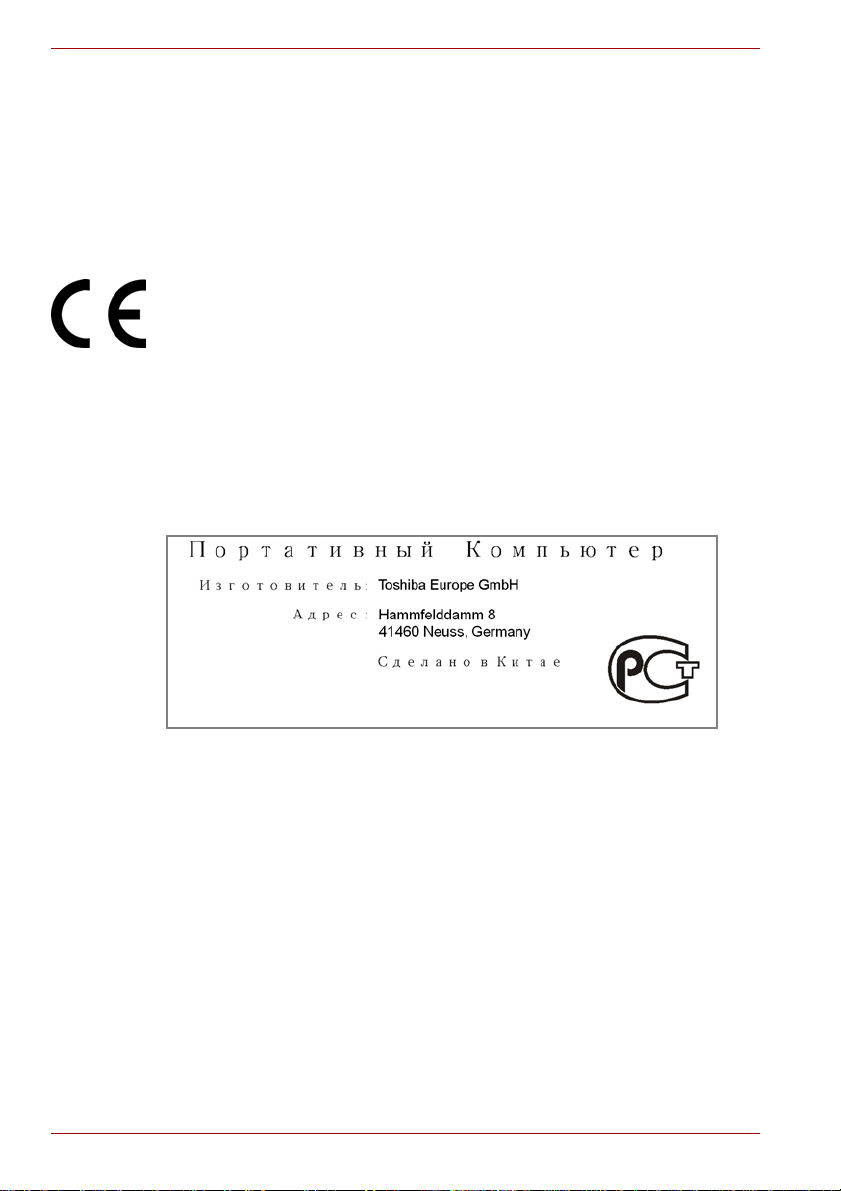
L350/L350D
■ Pour isoler l’ordinateur, mettez-le hors tension, enlevez la batterie et
débranchez l’adaptateur secteur.
■ Pour prévenir tout risque d’électrocution, ne connectez ou ne
déconnectez aucun câble et n’effectuez aucune maintenance pendant
un orage.
■ Lorsque vous devez travailler, posez l’ordinateur sur une surface plane.
Déclaration européenne de conformité
Informations supplémentaires : « Le produit est conforme à la directive sur
les basses tensions 2006/95/EC, à la directive sur la compatibilité
électromagnétique 2004/108/EC et/ou la directive R&TTE 1999/5/EC ».
Le présent produit porte le label CE conformément aux directives
européennes. La partie responsable de l’homologation CE est TOSHIBA
Europe GmbH, Hammfelddamm 8, 41460 Neuss, Allemagne.
Vous trouverez la déclaration de conformité UE complète sur le site Web
de TOSHIBA, http://epps.toshiba-teg.com sur Internet.
GOST
Avertissement relatif au modem
Déclaration de conformité
Cet équipement a été homologué [par décision de la commission CTR21]
pour une utilisation à l’échelle européenne au réseau téléphonique public
commuté.
Cependant, en raison des différences existant actuellement entre les
différents RTC, cette homologation ne constitue pas une garantie de
connexion.
En cas de problème, contactez tout d’abord votre revendeur.
iv Manuel de l'utilisateur
Page 5
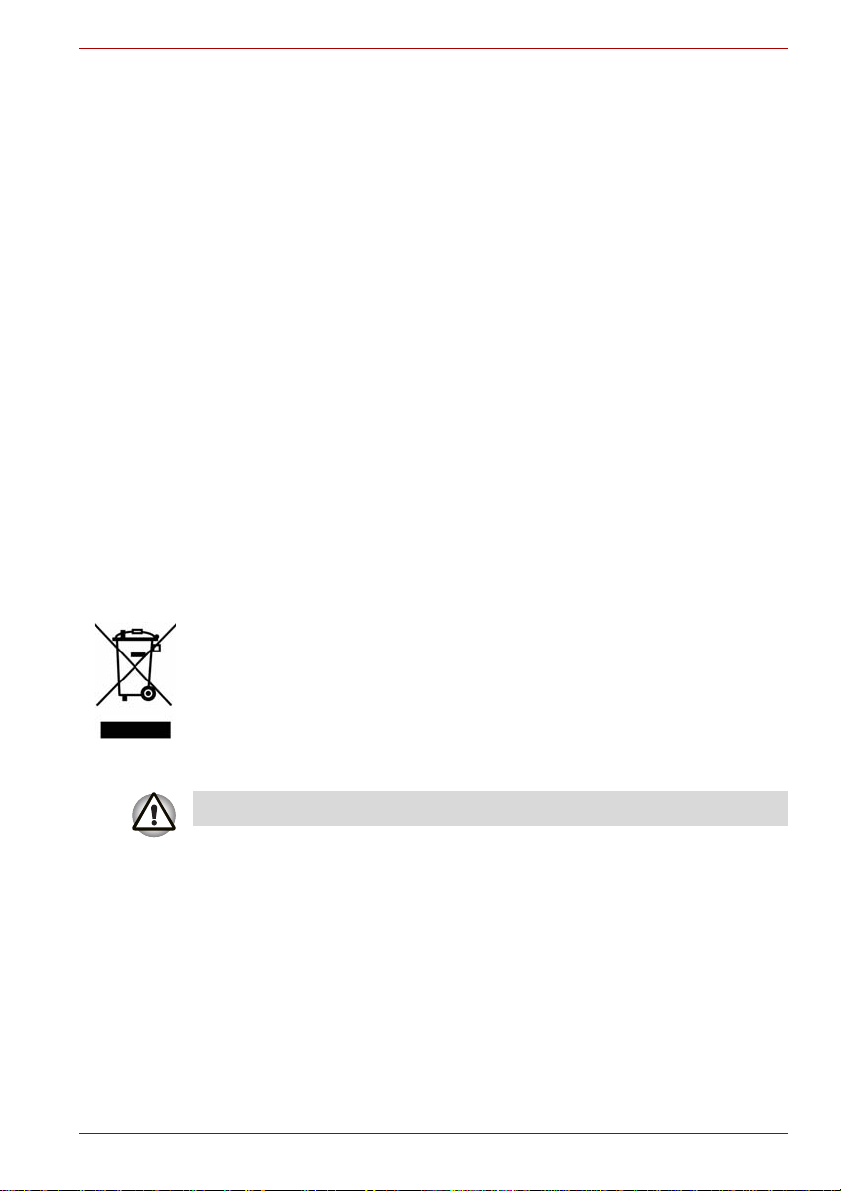
L350/L350D
Déclaration de compatibilité avec le réseau téléphonique
Ce produit a été conçu pour être compatible avec les réseaux énumérés
ci-dessous. Il a été testé et certifié conforme aux nouvelles dispositions de
la norme EG 201 121.
Allemagne ATAAB AN005,AN006,AN007,AN009,AN010
et DE03,04,05,08,09,12,14,17
Grèce ATAAB AN005,AN006 et GR01,02,03,04
Portugal ATAAB AN001,005,006,007,011 et
Espagne ATAAB AN005,007,012 et ES01
Suisse ATAAB AN002
Tous les autres pays/toutes les autres régions ATAAB AN003,004
Des paramètres et des configurations spécifiques pouvant être requis pour
ces différents réseaux, reportez-vous aux sections correspondantes du
manuel de l’utilisateur pour plus de détails.
La fonction de prise de ligne rapide (rappel de registre rapide) est soumise
à des homologations nationales distinctes. Elle n’a pas été testée en
fonction des différentes réglementations et par conséquent, aucune
garantie de son fonctionnement ne peut être apportée.
P03,04,08,10
Informations spécifiques aux pays de l’Union Européenne
L’utilisation de ce symbole indique que ce produit ne pourra pas être traité
en tant que déchet ordinaire à la fin de son cycle de vie. Si vous devez disposer de ce produit, veuillez tenir compte des règlements de protection de
l’environnement et de la santé.
Pour plus d’informations sur le recyclage de ce produit, contactez votre
mairie ou le service de collecte des déchets, voire le magasin où vous avez
acheté ce produit.
La présence du symbole varie selon le pays et la zone d’achat..
Manuel de l'utilisateur v
Page 6

L350/L350D
Programme ENERGY STAR
Votre ordinateur est conforme à la norme ENERGY STAR®. Tout modèle
conforme comporte le logo ENERGY STAR
s’appliquent.
Toshiba participe au programme Energy Star
(Environmental Protection Agency). Ce produit a été conçu conformément
aux directives du programme Energy Star
énergétique. Votre ordinateur a été configuré de façon à établir un
compromis entre la stabilité du système d’exploitation, les performances et
la consommation.
Pour conserver l’énergie, votre ordinateur doit activer le mode Veille à
basse consommation, ce qui arrête le système et son écran au bout de 15
minutes d’inactivité lorsque l’appareil est branché sur le secteur. TOSHIBA
recommande de conserver ce paramètre d’économie d’énergie, de façon à
optimiser la consommation de votre ordinateur. Vous pouvez réactiver
l’ordinateur en appuyant sur son bouton d’alimentation.
Les produits conformes ENERGY STAR
émissions de gaz à effet de serre du fait de normes plus strictes de l’EPA
(Etats-Unis) et de la Commission européenne. Selon l’EPA, tout ordinateur
appliquant les spécifications ENERGY STAR
d’énergie en moins selon son mode d’utilisation.
Consultez le site http://www.energystar.gov ou http://www.energystar.gov/
pour plus d’informations sur le programme ENERGY STAR.
®
®
et les informations suivantes
®
lancé à l’initiative de l’EPA
®
en termes de rendement
®
permettent de limiter les
®
consomme entre 20 et 50 %
vi Manuel de l'utilisateur
Page 7
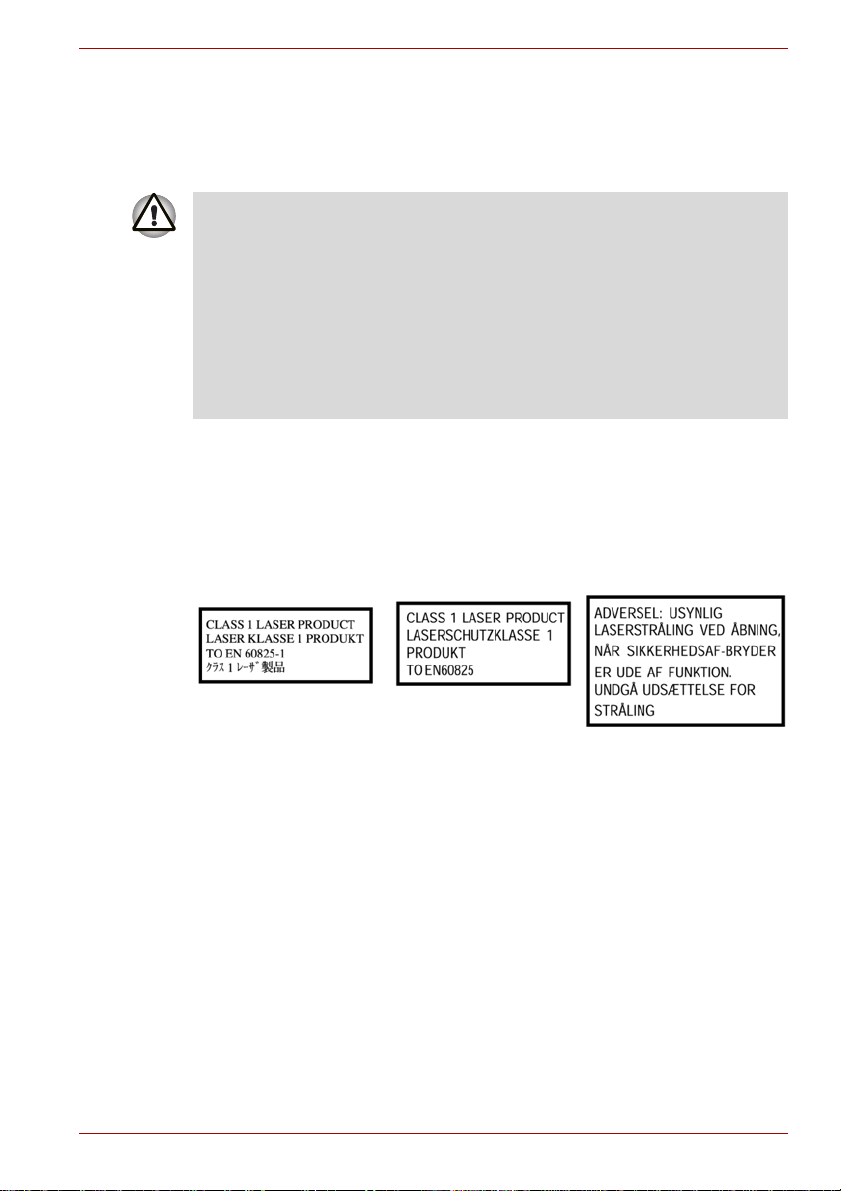
Standards des lecteurs de disques optiq ues
Les ordinateurs TOSHIBA L350/L350D sont livrés avec l’un des lecteurs
suivants installés en usine : DVD Super Multi (± R double couche), DVD
Super Multi (± R double couche) /w Label Flash, HD DVD- ROM.
■ Ce lecteur utilise un système laser. Pour assurer le bon fonctionnement
de ce produit, veuillez lire attentivement les consignes de sécurité et
les conserver pour référence.
Si l’appareil nécessite une réparation, contactez un centre de service
agréé.
■ L’utilisation de commandes ou de réglages, ou l’exécution de
procédures autres que celles spécifiées risquent de provoquer une
exposition à des rayons dangereux
■ N’ouvrez sous aucun prétexte le boîtier, en raison du risque
d’exposition au rayon laser.
Le lecteur porte l’une des étiquettes suivantes :
CLASS 1 LASER PRODUCT
LASER KLASSE 1
LUOKAN 1 LASERLAITE
APPAREIL A LASER DE CLASSE1
KLASS 1 LASER APPARAT
L350/L350D
Le fabricant certifie que le lecteur est conforme, au moment de sa
fabrication à l’article 21 des normes du ministère de la santé et des affaires
sociales des Etats-Unis (DHHS 21 CFR).
Dans tous les autres pays, le lecteur est certifié conforme aux normes
IEC825 et EN60825 pour les lasers de classe 1.
Manuel de l'utilisateur vii
Page 8
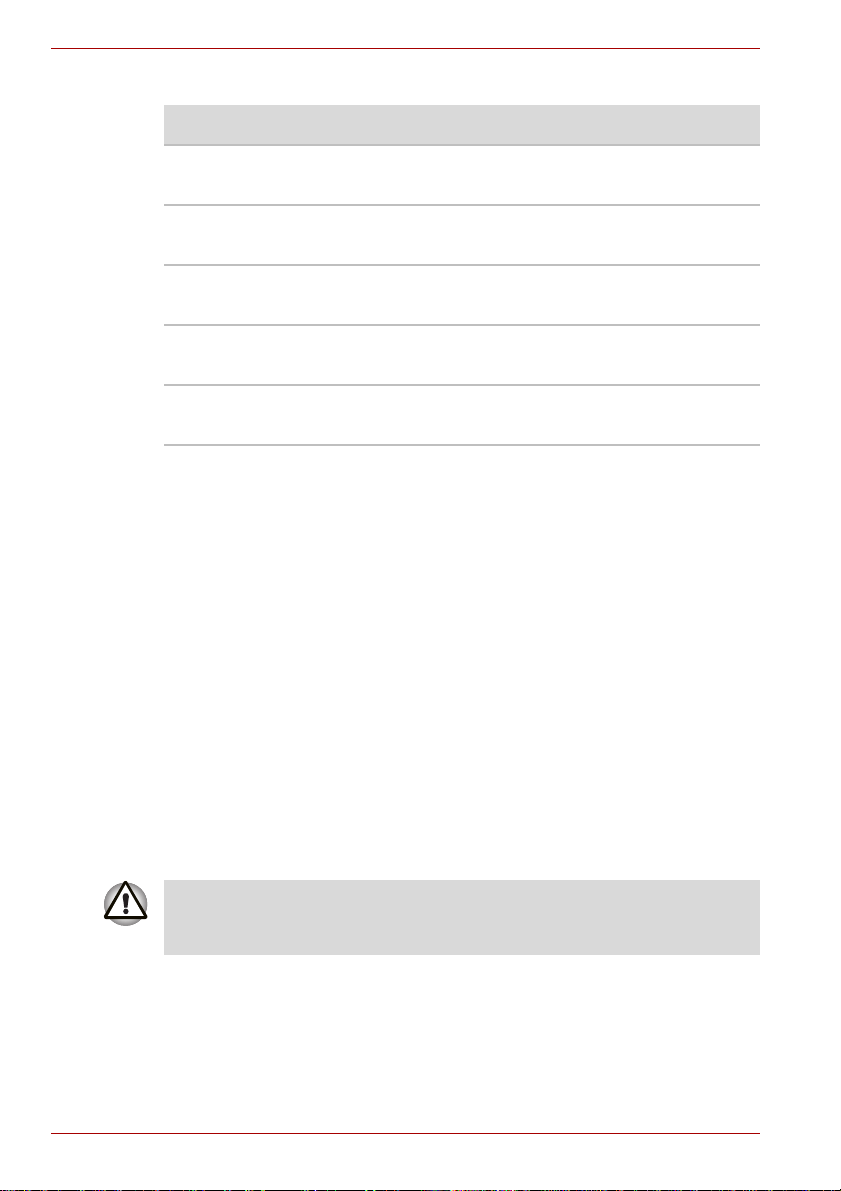
L350/L350D
Cet ordinateur est équipé de l’un des lecteurs optiques suivants :
Fabricant Type
Panasonic DVD Super Multi (± R double couche)
Hitachi DVD Super Multi (± R double couche)
Pioneer DVD Super Multi (± R double couche)
TOSHIBA Samsung DVD Super Multi (± R double couche)
Toshiba HD DVD ROM
Avis important
Les œuvres faisant l’objet d’un copyright, ce qui inclut sans limitations, la
musique, la vidéo, les programmes informatiques et les bases de données,
sont protégées par les lois relatives aux droits d’auteur. Sauf mention
explicite du contraire par les lois de votre pays de résidence, vous ne
devez pas copier, modifier, assigner, transmettre ou utiliser de toute autre
façon les œuvres protégées par copyright sans l’autorisation du titulaire.
Toute copie, modification, assignation, transmission et utilisation non
autorisée fera l’objet de poursuites judiciaires.
■ N’utilisez pas le téléphone (sauf les téléphones sans fil) pendant un
orage. Sinon, vous vous exposez à un risque minimal de foudroiement.
■ N’utilisez pas votre téléphone pour signaler une fuite de gaz près de
cette fuite.
■ Utilisez uniquement le cordon d’alimentation indiqué dans ce manuel.
■ Utilisez exclusivement les batteries recommandées par le fabricant.
■ Disposez des batteries usées conformément aux instructions du
fabricant.
UJ-870B/UJ-870F
GSA-T40N/GSA-T40F
DVR-KD08TBM/DVR-KD08TBF
TS-L632H/TS-L632P
SD-L802B
Utilisez uniquement la batterie livrée avec l’ordinateur ou une batterie en
option. L’utilisation d’une autre batterie risque d’endommager votre
ordinateur.
TOSHIBA ne peut pas être tenu pour responsable dans ce cas.
viii Manuel de l'utilisateur
Page 9
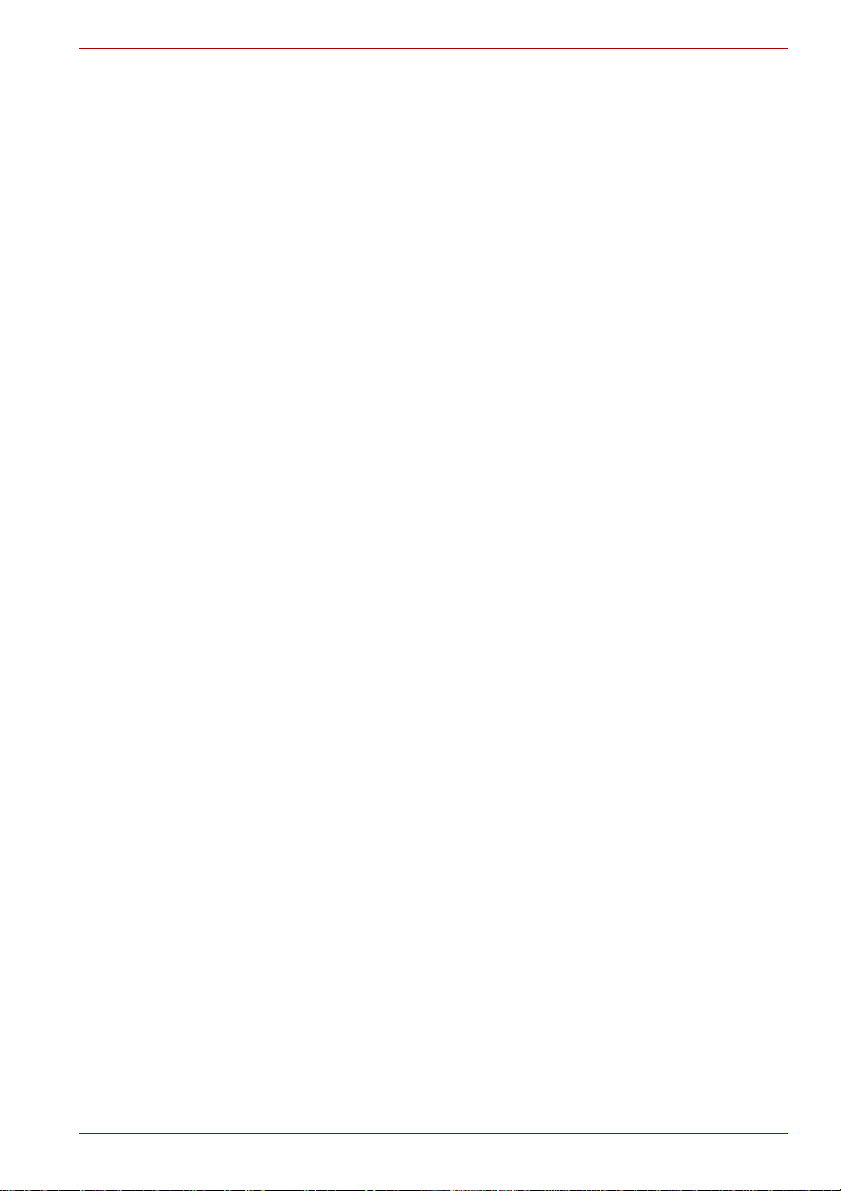
Table des matières
Préface
Précautions générales
Chapitre 1 Introduction
Liste de vérification de l’équipement . . . . . . . . . . . . . . . . . . . . . . . . . 1-1
Caractéristiques . . . . . . . . . . . . . . . . . . . . . . . . . . . . . . . . . . . . . . . . . . 1-3
Fonctions spéciales. . . . . . . . . . . . . . . . . . . . . . . . . . . . . . . . . . . . . . . 1-9
TOSHIBA VAP (Value Added Package). . . . . . . . . . . . . . . . . . . . . . . 1-11
Utilitaires et applications. . . . . . . . . . . . . . . . . . . . . . . . . . . . . . . . . . 1-12
Options . . . . . . . . . . . . . . . . . . . . . . . . . . . . . . . . . . . . . . . . . . . . . . . . 1-14
Chapitre 2 Présentation
Vue avant (écran fermé). . . . . . . . . . . . . . . . . . . . . . . . . . . . . . . . . . . . 2-1
Vue de gauche . . . . . . . . . . . . . . . . . . . . . . . . . . . . . . . . . . . . . . . . . . . 2-2
Face droite . . . . . . . . . . . . . . . . . . . . . . . . . . . . . . . . . . . . . . . . . . . . . . 2-4
Vue arrière. . . . . . . . . . . . . . . . . . . . . . . . . . . . . . . . . . . . . . . . . . . . . . . 2-5
Vue de dessous . . . . . . . . . . . . . . . . . . . . . . . . . . . . . . . . . . . . . . . . . . 2-6
Vue avant (écran ouvert) . . . . . . . . . . . . . . . . . . . . . . . . . . . . . . . . . . . 2-7
Boutons de fonction. . . . . . . . . . . . . . . . . . . . . . . . . . . . . . . . . . . . . . . 2-9
Voyants système. . . . . . . . . . . . . . . . . . . . . . . . . . . . . . . . . . . . . . . . . 2-10
Voyants du clavier . . . . . . . . . . . . . . . . . . . . . . . . . . . . . . . . . . . . . . . 2-11
Lecteurs optiques. . . . . . . . . . . . . . . . . . . . . . . . . . . . . . . . . . . . . . . . 2-11
Adaptateur secteur . . . . . . . . . . . . . . . . . . . . . . . . . . . . . . . . . . . . . . . 2-15
Chapitre 3 Prise en main
Connexion de l’adaptateur secteur. . . . . . . . . . . . . . . . . . . . . . . . . . . 3-2
Ouverture de l’écran. . . . . . . . . . . . . . . . . . . . . . . . . . . . . . . . . . . . . . . 3-3
Mise sous tension . . . . . . . . . . . . . . . . . . . . . . . . . . . . . . . . . . . . . . . . 3-3
Première mise en service . . . . . . . . . . . . . . . . . . . . . . . . . . . . . . . . . . 3-4
Mise hors tension. . . . . . . . . . . . . . . . . . . . . . . . . . . . . . . . . . . . . . . . . 3-4
Redémarrage de l’ordinateur. . . . . . . . . . . . . . . . . . . . . . . . . . . . . . . . 3-7
Options de restauration du système . . . . . . . . . . . . . . . . . . . . . . . . . 3-8
Restauration des logiciels préinstallés . . . . . . . . . . . . . . . . . . . . . . . 3-9
L350/L350D
Manuel de l'utilisateur ix
Page 10
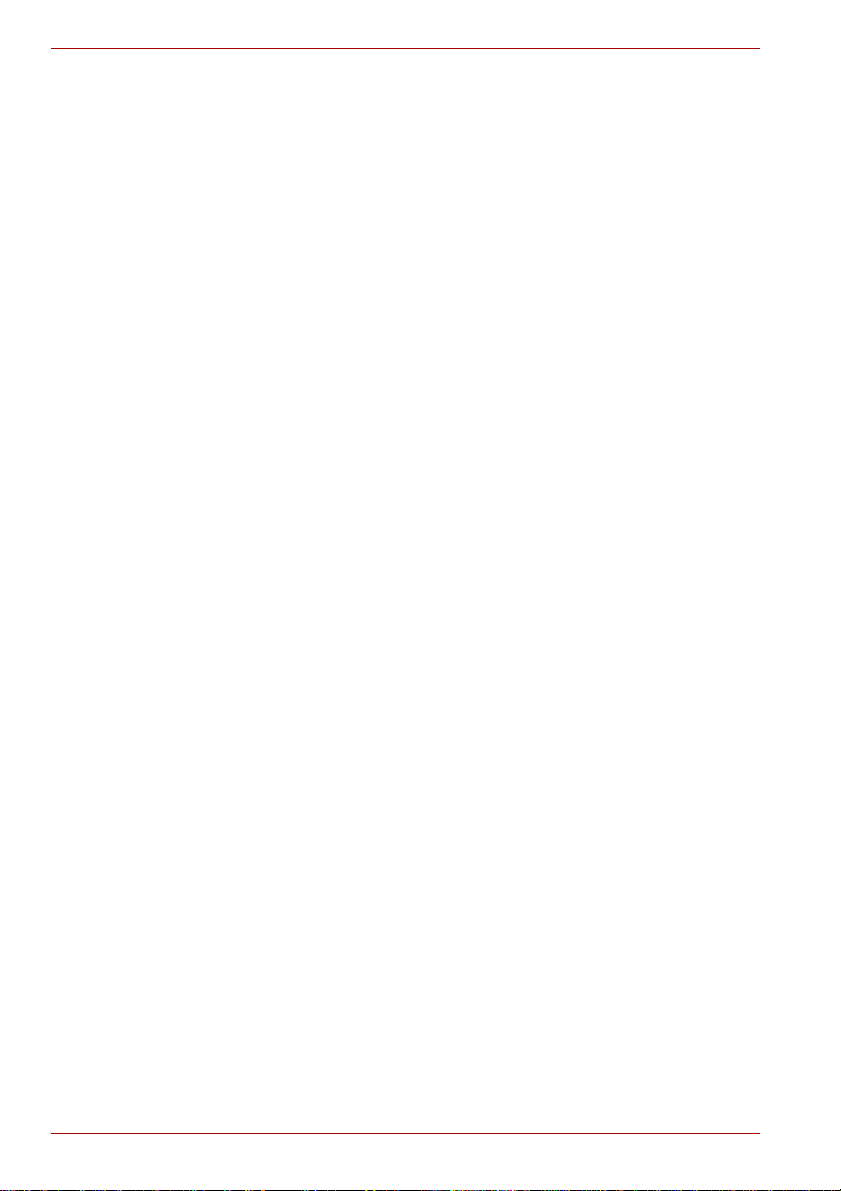
L350/L350D
Chapitre 4
Concepts de base
Utilisation de TouchPad. . . . . . . . . . . . . . . . . . . . . . . . . . . . . . . . . . . . .4-1
Utilisation des lecteurs de disques optiques . . . . . . . . . . . . . . . . . . .4-2
Utilisation de TOSHIBA HD DVD PLAYER pour lire des HD DVD
(installé en usine pour certains modèles) . . . . . . . . . . . . . . . . . . . .4-7
Utilisation de TOSHIBA HD DVD PLAYER . . . . . . . . . . . . . . . . . . . . .4-10
Utilisation de l’ordinateur à la place du lecteur de HD DVD. . . . . . .4-15
Ecriture de CD/DVD sur un lecteur de DVD Super Multi
(± R double couche)/HD DVD-ROM. . . . . . . . . . . . . . . . . . . . . . . . .4-17
Message important (DVD Super Multi (± R double couche))/
HD DVD-ROM). . . . . . . . . . . . . . . . . . . . . . . . . . . . . . . . . . . . . . . . . .4-17
TOSHIBA Disc Creator. . . . . . . . . . . . . . . . . . . . . . . . . . . . . . . . . . . . .4-21
Vidéo . . . . . . . . . . . . . . . . . . . . . . . . . . . . . . . . . . . . . . . . . . . . . . . . . . .4-22
Entretien des supports de données . . . . . . . . . . . . . . . . . . . . . . . . . .4-26
Utilisation de la camera Web. . . . . . . . . . . . . . . . . . . . . . . . . . . . . . . .4-26
Modem. . . . . . . . . . . . . . . . . . . . . . . . . . . . . . . . . . . . . . . . . . . . . . . . . .4-29
Communications sans fil. . . . . . . . . . . . . . . . . . . . . . . . . . . . . . . . . . .4-32
LAN . . . . . . . . . . . . . . . . . . . . . . . . . . . . . . . . . . . . . . . . . . . . . . . . . . . .4-34
Nettoyage de l’ordinateur . . . . . . . . . . . . . . . . . . . . . . . . . . . . . . . . . .4-35
Déplacement de l’ordinateur. . . . . . . . . . . . . . . . . . . . . . . . . . . . . . . .4-35
Refroidissement. . . . . . . . . . . . . . . . . . . . . . . . . . . . . . . . . . . . . . . . . .4-36
Chapitre 5 Clavier
Touches de machine à écrire . . . . . . . . . . . . . . . . . . . . . . . . . . . . . . . .5-1
Touches de fonction : F1 à F9. . . . . . . . . . . . . . . . . . . . . . . . . . . . . . . .5-2
Touches de configuration : Combinaisons avec la touche Fn . . . . .5-2
Touches Windows spécifiques . . . . . . . . . . . . . . . . . . . . . . . . . . . . . . .5-4
Production de caractères ASCII . . . . . . . . . . . . . . . . . . . . . . . . . . . . . .5-5
Chapitre 6 Alimentation et modes de mise sous tension
Conditions d’alimentation . . . . . . . . . . . . . . . . . . . . . . . . . . . . . . . . . . .6-1
Voyants d’alimentation . . . . . . . . . . . . . . . . . . . . . . . . . . . . . . . . . . . . .6-2
Types de batterie . . . . . . . . . . . . . . . . . . . . . . . . . . . . . . . . . . . . . . . . . .6-3
Batterie RTC . . . . . . . . . . . . . . . . . . . . . . . . . . . . . . . . . . . . . . . . . . . . . .6-4
Entretien et utilisation de la batterie principale . . . . . . . . . . . . . . . . .6-5
Remplacement de la batterie principale. . . . . . . . . . . . . . . . . . . . . . .6-11
Protection par mot de passe au démarrage de l’ordinateur. . . . . . .6-13
Modes de mise sous tension . . . . . . . . . . . . . . . . . . . . . . . . . . . . . . .6-14
Chapitre 7 Configuration du système et sécurité
HW Setup . . . . . . . . . . . . . . . . . . . . . . . . . . . . . . . . . . . . . . . . . . . . . . . .7-1
x Manuel de l'utilisateur
Page 11

L350/L350D
Chapitre 8
Périphériques optionnels
ExpressCard . . . . . . . . . . . . . . . . . . . . . . . . . . . . . . . . . . . . . . . . . . . . . 8-2
Emplacement pour cartes mémoire numériques . . . . . . . . . . . . . . . 8-3
Extensions mémoire . . . . . . . . . . . . . . . . . . . . . . . . . . . . . . . . . . . . . . 8-6
Batterie supplémentaire (6 et 9 cellules) . . . . . . . . . . . . . . . . . . . . . . 8-9
Adaptateur secteur supplémentaire . . . . . . . . . . . . . . . . . . . . . . . . . . 8-9
Kit lecteur de disquettes USB. . . . . . . . . . . . . . . . . . . . . . . . . . . . . . . 8-9
Moniteur externe. . . . . . . . . . . . . . . . . . . . . . . . . . . . . . . . . . . . . . . . . . 8-9
HDMI . . . . . . . . . . . . . . . . . . . . . . . . . . . . . . . . . . . . . . . . . . . . . . . . . . 8-10
Prise de sécurité. . . . . . . . . . . . . . . . . . . . . . . . . . . . . . . . . . . . . . . . . 8-12
Chapitre 9 Résolution des incidents
Procédure de résolution des problèmes . . . . . . . . . . . . . . . . . . . . . . 9-1
Liste de vérification du matériel et du système. . . . . . . . . . . . . . . . . 9-3
Assistance TOSHIBA . . . . . . . . . . . . . . . . . . . . . . . . . . . . . . . . . . . . . 9-19
Chapitre 10 Responsabilités
Annexe A Spécifications techniques
Annexe B Contrôleur d’affichage et modes
Annexe C Réseau sans fil
Annexe D Cordons et connecteurs d’alimentation
Annexe E Précautions contre le vol
Glossaire
Index
Manuel de l'utilisateur xi
Page 12

L350/L350D
xii Manuel de l'utilisateur
Page 13

Préface
Merci d’avoir choisi un ordinateur L350/L350D TOSHIBA. Cet ordinateur
portable léger et puissant a été conçu pour vous faire bénéficier de
nombreuses années d’informatique haute performance.
Le présent manuel vous fournit toutes les informations dont vous avez
besoin pour utiliser votre ordinateur Satellite L350/L350D. Il donne
également des conseils sur la configuration de l’ordinateur et sur
l’exécution des opérations de base. Il indique également comment utiliser
les périphériques en option et détecter ou résoudre d’éventuels incidents.
Si vous êtes un nouveau venu dans le monde de l’informatique ou des
ordinateurs portables, commencez par lire les chapitres Introduction et
Présentation, afin de vous familiariser avec les fonctions, composants et
accessoires de votre ordinateur. Lisez ensuite, Prise en main pour obtenir
des instructions détaillées sur l’utilisation de votre ordinateur.
En revanche, si vous êtes un utilisateur confirmé, poursuivez la lecture de
cette préface afin de prendre connaissance de la structure de ce manuel,
puis parcourez le manuel pour vous familiariser avec son contenu. Lisez la
section Fonctions spéciales de l’Introduction, pour découvrir les
fonctionnalités qui ne vous sont pas familières ou qui sont propres à votre
ordinateur et lisez attentivement Configuration du système et sécurité.
Si vous devez installer une carte Express ou connecter des périphériques
externes tels qu’une imprimante, lisez le chapitre 8, Périphériques
optionnels.
L350/L350D
Sommaire
Ce manuel comporte les chapitres, annexes, glossaire et index suivants.
Le chapitre 1, Introduction, présente les fonctions de l’ordinateur, ses
capacités et ses options.
Le chapitre 2, Présentation, décrit les différents composants de l’ordinateur
et explique brièvement leur fonctionnement.
Le chapitre 3, Prise en main, explique rapidement comment mettr e en
service votre ordinateur.
Le chapitre 4, Concepts de base, inclut des conseils sur l’entretien de
l’ordinateur et sur l’utilisation de T ouchPad, du lecteur de disques optiques,
du lecteur de disquettes externe en option, sur les commandes audio et
vidéo, sur la carte LAN, le LAN sans fil et le modem interne.
Manuel de l'utilisateur xiii
Page 14
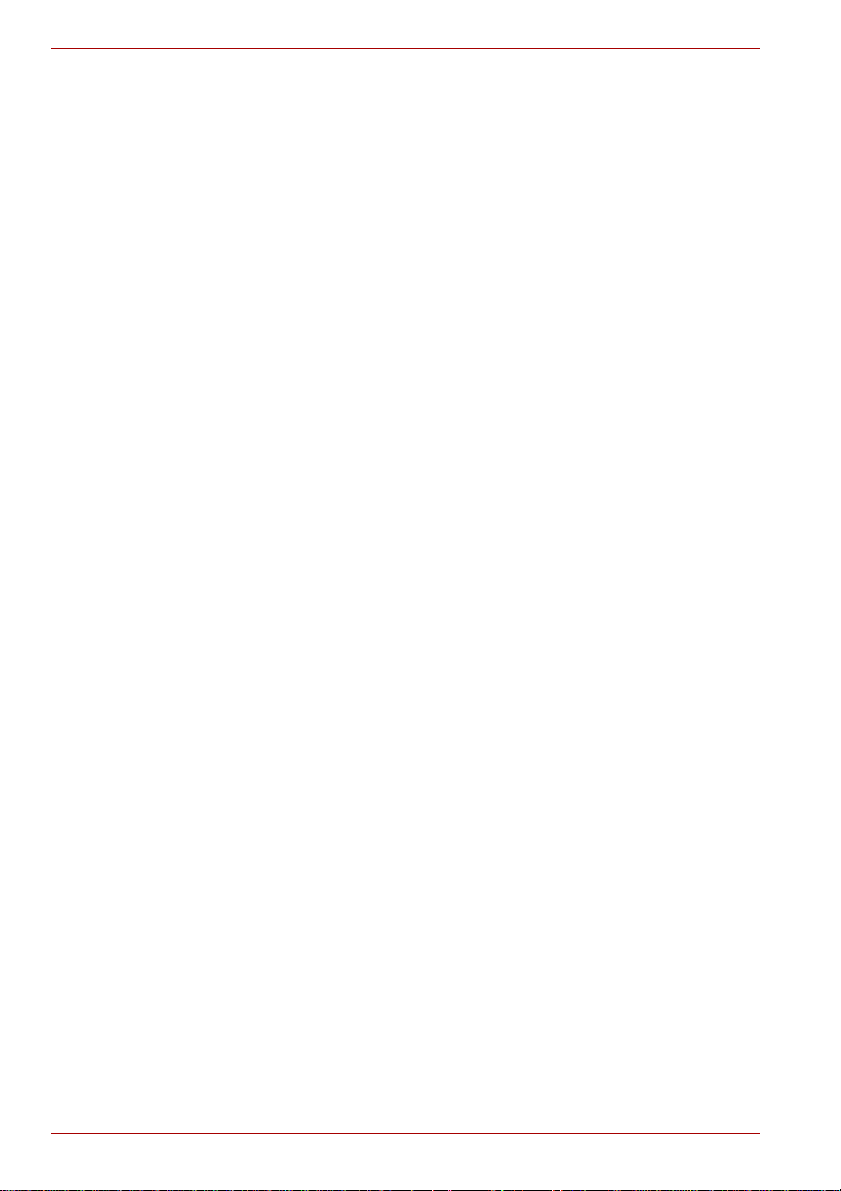
L350/L350D
Le chapitre 5, Clavier, décrit les fonctions propres au clavier, y compris le
pavé numérique et les touches d’accès direct.
Le chapitre 6, Alimentation et modes de mise sous tension, présente les
sources d’alimentation de l’ordinateur ainsi que les fonctions d’économie
d’énergie.
Le chapitre 7, Configuration du système et sécurité, explique comment
configurer l’ordinateur avec le programme HW Setup. Il explique également
comment définir des mots de passe.
Le chapitre 8, Périphériques optionnels, présente les différents
périphériques pouvant être ajoutés à votre ordinateur.
Le chapitre 9, Résolution des incidents, explique comment effectuer des
tests de diagnostic et fournit des recommandations au cas où l’ordinateur
fonctionnerait de manière anormale.
Le chapitre 10, Responsabilités, définit les remarques légales relatives aux
composants de l’ordinateur.
Les annexes fournissent des informations sur les caractéristiques
techniques de votre ordinateur.
Glossaire définit des termes d’informatique générale et répertorie sous
forme de liste les abréviations et acronymes utilisés dans ce manuel.
L’Index perme t d’a c céder rapidement aux informations contenues dans ce
manuel.
Conventions
Le présent manuel utilise les formats ci-après pour décrire, identifier et
mettre en évidence les termes et les procédures.
Abréviations
La première fois qu’elles apparaissent dans le texte et pour des raisons de
clarté, les abréviations sont suivies de leur définition entre parenthèses.
Par exemple : Read Only Memory (ROM). Les acronymes sont définis
dans le Glossaire.
Icônes
Les icônes identifient les ports, les boutons et autres parties de votre
ordinateur. Le panneau de voyants utilise également des icônes pour
identifier les composants sur lesquels il fournit des indications.
Touches
Les touches du clavier servent à effectuer un grand nombre d’opérations.
Une police spécifique permet de les identifier rapidement. Elles sont
présentées sous forme de symboles, telles qu’elles apparaissent sur votre
clavier. Par exemple, Enter identifie la touche Enter.
xiv Manuel de l'utilisateur
Page 15

Combinaisons de touches
Certaines opérations nécessitent d’appuyer simultanément sur deux ou
plusieurs touches. De telles opérations sont généralement présentées
sous la forme des deux touches séparées par le signe plus (+). Par
exemple, Ctrl + C signifie que vous devez appuyer en même temps sur les
touches Ctrl et C. Pour la combinaison de trois touches, maintenez les
deux premières touches enfoncées, puis appuyez sur la troisième.
ABC Lorsqu’une procédure nécessite une action telle que cliquer
sur une icône ou saisir du texte, le nom de l’icône ou le
texte à saisir est représenté en utilisant la police
représentée à gauche.
Écran
ABC Les noms de fenêtres ou les icônes ou le texte généré par
l’ordinateur apparaissant à l’écran sont représentés en
utilisant la police ci-contre.
Messages
Les messages présentés dans ce manuel fournissent des informations
importantes et sont destinés à attirer votre attention sur un point important.
Vous distinguerez deux types de message :
L350/L350D
Attention ! Ces messages vous mettent en garde contre une utilisatio n ou
une manipulation incorrecte de votre ordinateur risquant d’engen drer la
perte de données ou d’endommager votre matériel.
Prière de lire les messages. Les remarques sont constituées de conseils
ou d’avertissements qui permettent d’utiliser votre matériel de manière
optimale.
Terminologie
Ce terme est défini dans ce document de la façon suivante :
Commencer
Manuel de l'utilisateur xv
Le terme « Démarrer » fait référence au bouton
sous Microsoft
®
Windows Vista™.
Page 16
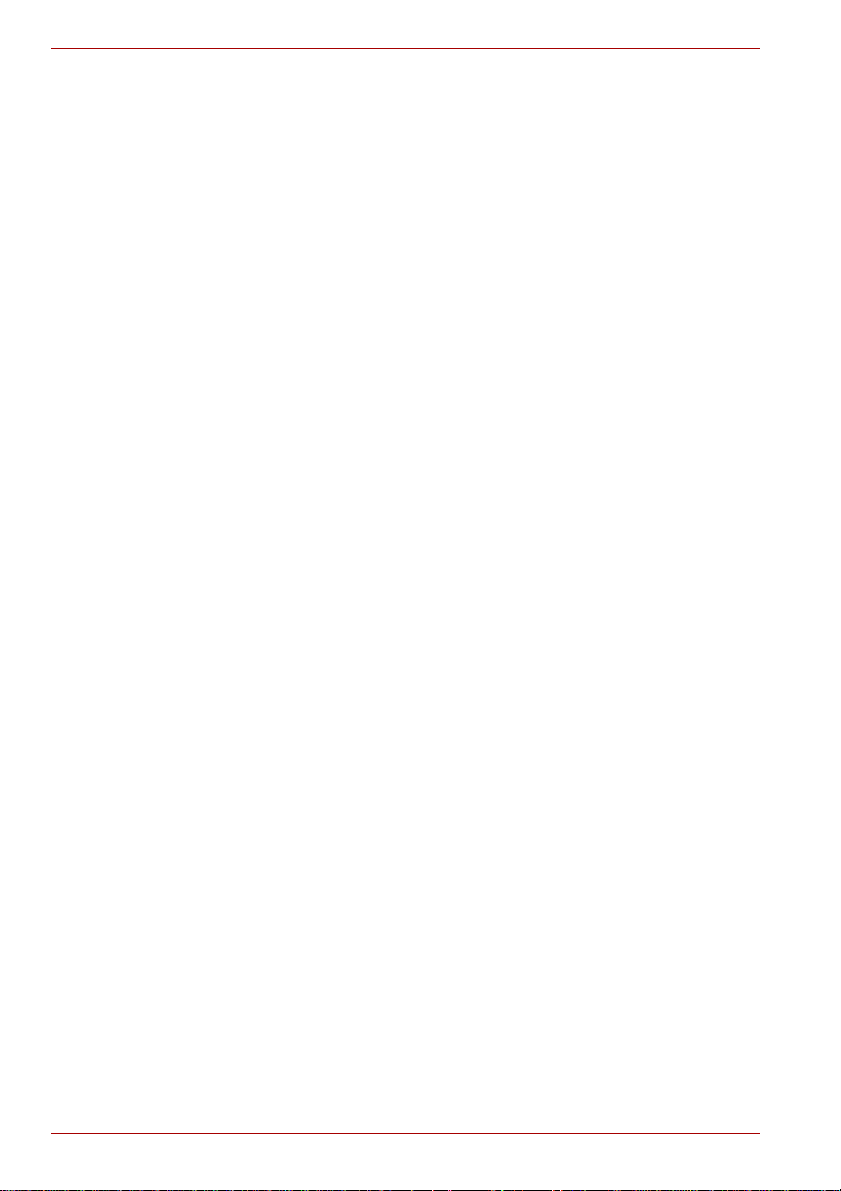
L350/L350D
xvi Manuel de l'utilisateur
Page 17
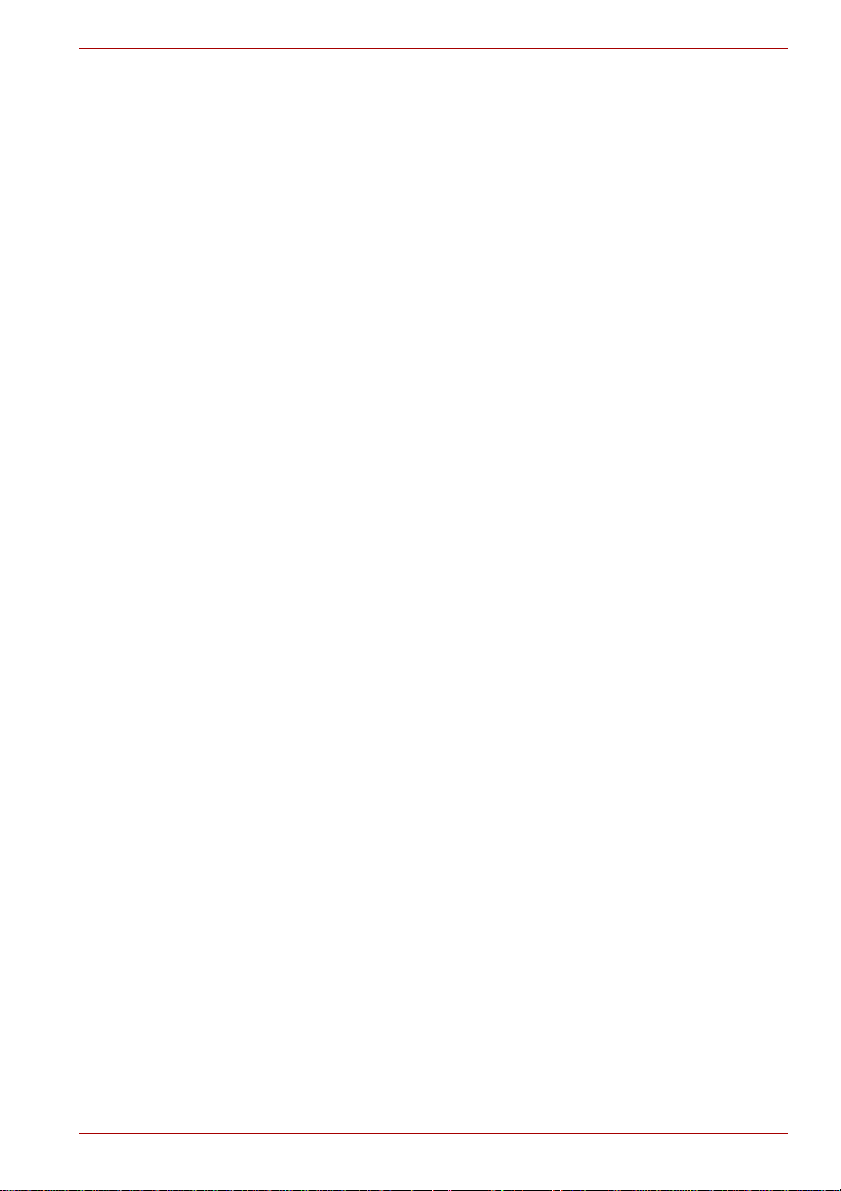
Précautions générales
Les ordinateurs TOSHIBA ont été conçus pour assurer une sécurité
maximale, minimiser les tensions et supporter les rigueurs de l’informatique
nomade. Cependant, certaines précautions doivent être prises pour éviter
les risques de blessures ou de dommages.
Lisez attentivement les précautions générales ci-dessous et respectez les
avertissements mentionnés dans le présent manuel.
Création d’un environnement de travail convivial
Installez l’ordinateur sur un support plat suffisamment large pour recevoir
ce dernier, ainsi que tous les périphériques requis, telle une imprimante.
Conservez un espace suffisant autour de l’ordinateur et des autres
équipements, afin de garantir une bonne ventilation Sinon, il risque de
surchauffer.
Pour que votre ordinateur continue de fonctionner dans des conditions
optimales, veillez à ce que :
■ votre environnement de travail soit exempt de poussière et d’humidité
et qu’il ne soit pas exposé à la lumière directe du soleil ;
■ aucun équipement générant un champ magnétique important, tel que
des haut-parleurs stéréo (autres que ceux reliés à l’ordinateur), ne soit
installé à proximité ;
■ la température ou le niveau d’humidité au sein de votre environnement
de travail ne change pas brusquement, notamment lorsque vous êtes à
proximité d’un ventilateur à air conditionné ou d’un radiateur ;
■ votre environnement de travail ne soit soumis à aucune température
extrême, ni à l’humidité ;
■ aucun produit chimique corrosif ou liquide n’y soit renversé.
L350/L350D
Traumatismes liés au stress
Lisez avec attention le Manuel des instructions de sécurité. Ce manuel
comporte des informations sur la prévention du stress, pour vos mains et
poignets, pouvant résulter d’une utilisation intensive du clavier.
Manuel de l'utilisateur xvii
Page 18
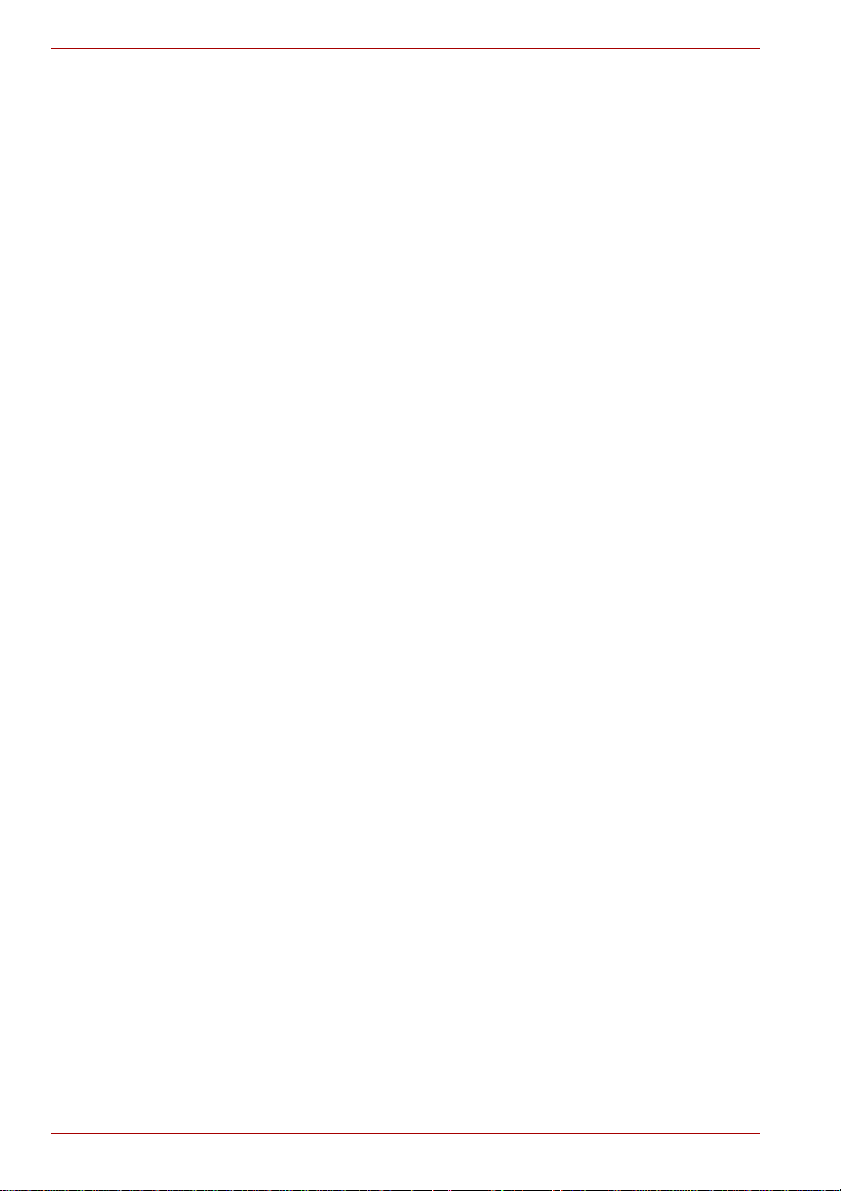
L350/L350D
Température externe de l’ordinateur
■ Evitez tout contact physique prolongé avec l’ordinateur. Si l’ordinateur
est utilisé pendant de longues périodes, sa surface peut devenir très
chaude. Vous pouvez ne pas sentir la chaleur au toucher, mais le fait de
rester en contact physique avec l’ordinateur pendant un certain temps
(si vous posez l’ordinateur sur vos cuisses ou si vous laissez vos mains
sur le repose-mains, par exemple) peut occasionner des brûlures
superficielles.
■ De même, lorsque l’ordinateur a été utilisé pendant une période
prolongée, évitez tout contact direct avec la plaque en métal des ports
d’E/S. Cette plaque peut devenir très chaude.
■ La surface de l’adaptateur secteur peut devenir très chaude, ce qui
n’indique pas un dysfonctionnement. Si vous devez transporter
l’adaptateur secteur, débranchez-le et laissez-le refroidir un moment.
■ Ne déposez pas l’adaptateur secteur sur une matière sensible à la
chaleur, cela pourrait l’endommager.
Pressions et impacts
L’ordinateur ne doit subir aucune forte pression ni aucun choc violent.
Les pressions et chocs extrêmes peuvent endommager les composants de
l’ordinateur ou entraîner des dysfonctionnements.
Carte Express : surchauffe
Certaines cartes Express peuvent chauffer après une utilisation prolongée,
ce qui peut provoquer des erreurs ou une instabilité de fonctionnement.
Vérifiez la température des cartes Express avant de les retirer.
Téléphones mobiles
L’utilisation de téléphones portables peut causer des interférences avec le
système audio. Les autres fonctions de l’ordinateur ne sont pas affectées,
mais il est recommandé de ne pas utiliser un téléphone mobile à moins de
30 cm de l’ordinateur.
Manuel d’instruction pour votre sécurité et votre confort
Toutes les informations importantes sur l’utilisation sûre et correcte de
l’ordinateur sont décrites dans le Manuel d’instruction pour votre sécurité et
votre confort, livré avec l’ordinateur. Il est fortement recommandé de le
parcourir avant d’utiliser l’ordinateur.
xviii Manuel de l'utilisateur
Page 19
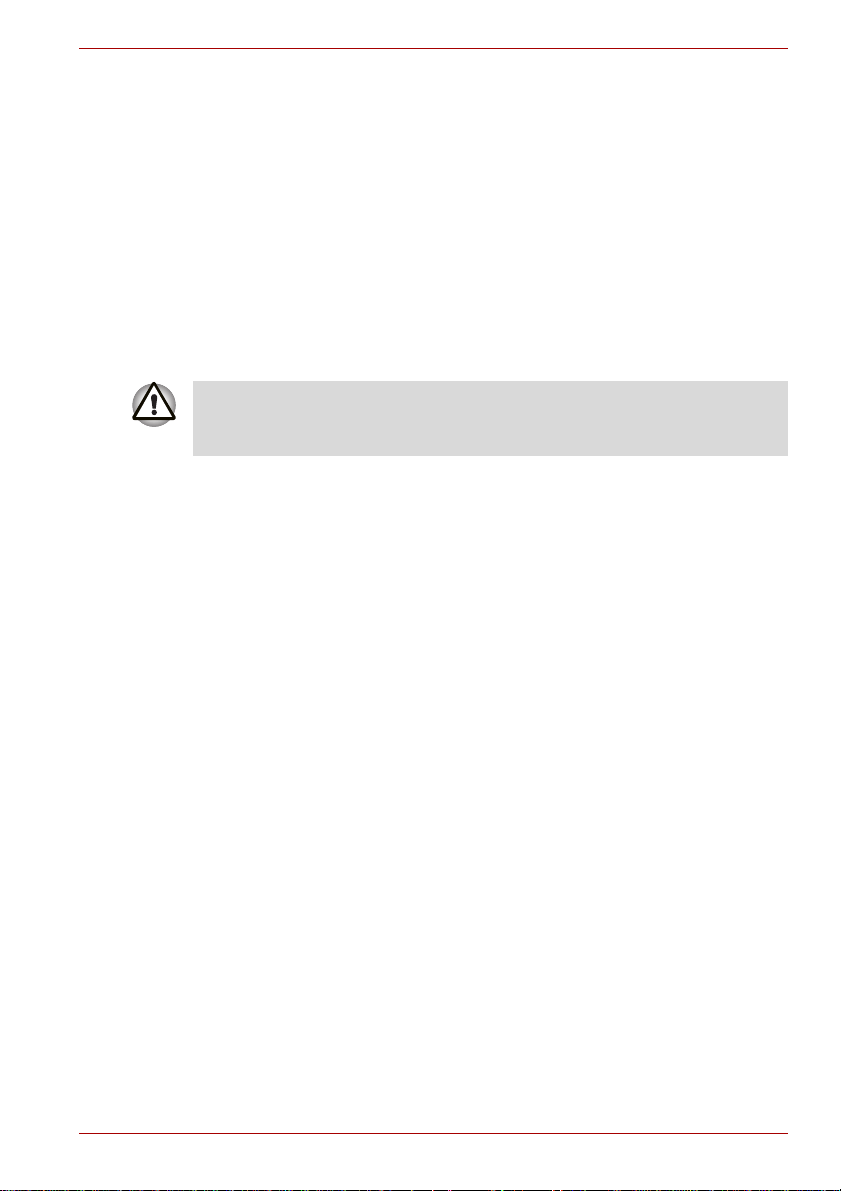
Introduction
Ce chapitre présente les fonctions, options et accessoires de votre
ordinateur. Il comporte également une liste de vérification de l’équipement.
Certaines fonctions décrites dans ce manuel risquent de ne pas
fonctionner correctement si vous utilisez un système d’exploitation autre
que celui installé par TOSHIBA.
Liste de vérification de l’équipement
Déballez soigneusement l’ordinateur. Conservez le carton et l’emballage
pour une utilisation ultérieure.
Matériel
Assurez-vous que tous les éléments suivants sont présents :
■ TOSHIBA L350/L350D - Ordinateur personnel portable
■ Adaptateur secteur universel et cordon d’alimenta ti o n
L350/L350D
Chapitre 1
Manuel de l'utilisateur 1-1
Page 20
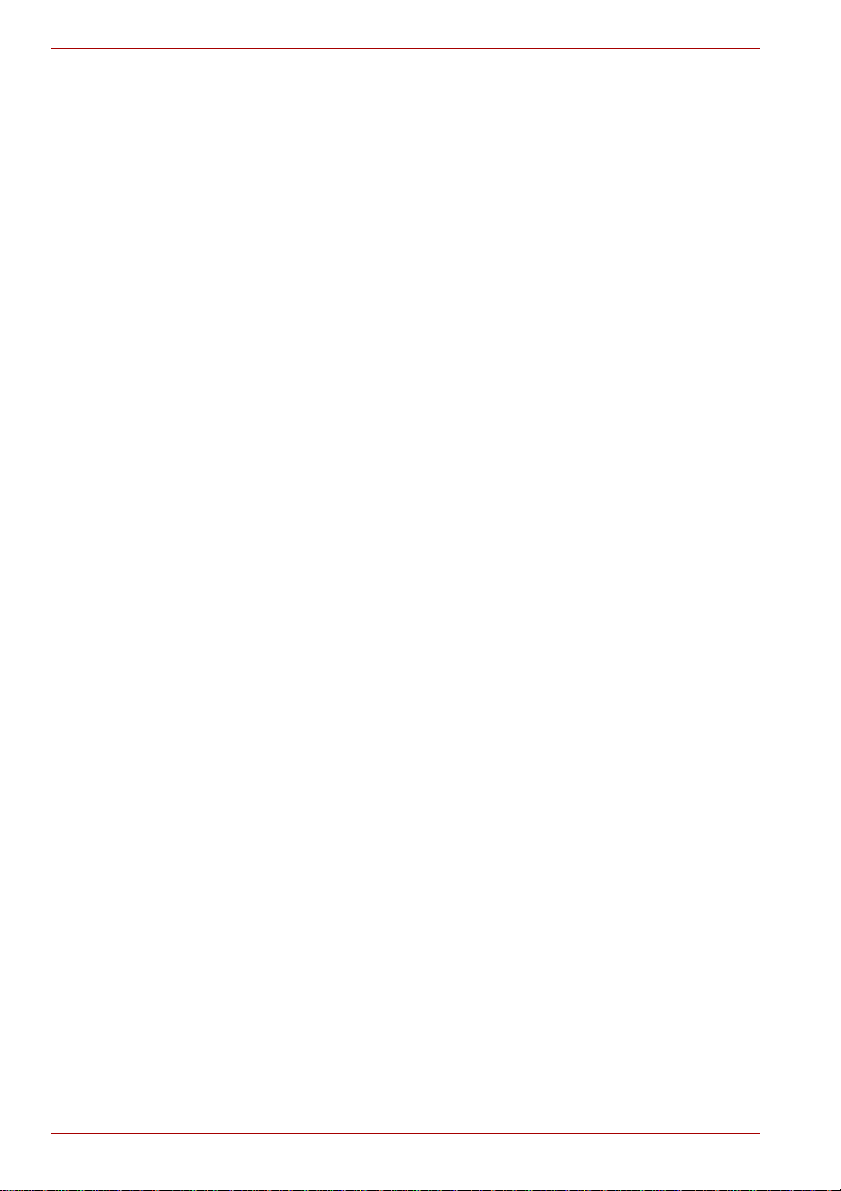
L350/L350D
Logiciels
Documentation
Microsoft® Windows Vista™
■ Les logiciels suivants sont préinstallés :
■ Microsoft® Windows Vista™
®
■ Ulead DVD MusicFactory
■ TOSHIBA DVD PLAYER (préinstallé sur certains modèles)
■ TOSHIBA HD DVD PLAYER (installé en usine sur le modèle avec
lecteur de HD DVD-ROM)
■ TOSHIBA VAP (Value Added Package)
■ TOSHIBA Face Recognition (installé en usine sur certains modèles)
■ TOSHIBA Assist
■ Utilitaire TOSHIBA HW Setup
■ TOSHIBA ConfigFree
■ TOSHIBA Disc Creator
■ Manuel électroniqu e en ligne
■ TOSHIBA L350/L350D - Manuel de l’utilisateur
■ TOSHIBA L350/L350D - Présentation
■ Manuel d’instruction pour votre sécurité et votre confort
■ Informations sur la garantie
Si l’un de ces éléments manque ou est endommagé, contactez votre
revendeur immédiatement.
pour TOSHIBA
1-2 Manuel de l'utilisateur
Page 21
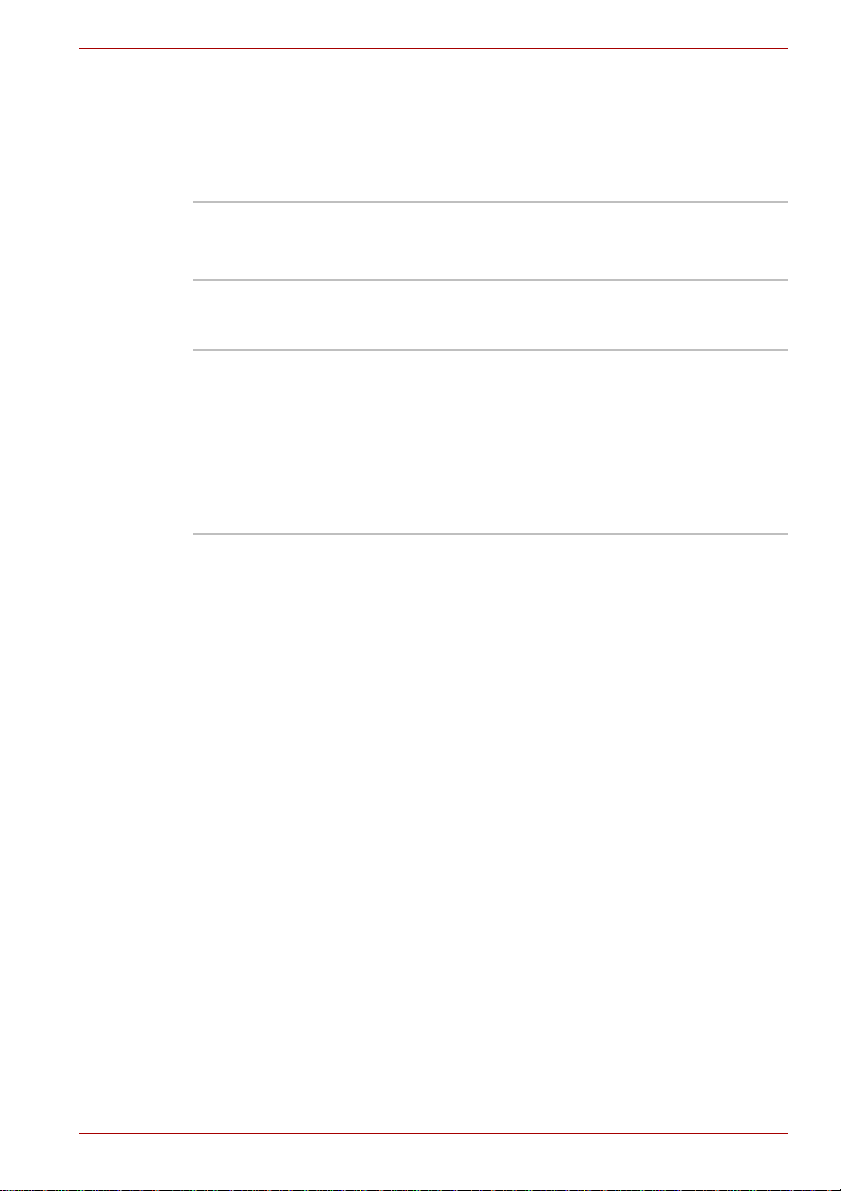
Caractéristiques
Cet ordinateur dispose des caractéristiques et des avantages suivants :
Processeur
Intégré Consultez le site correspondant à votre pays
Mémoire
Emplacements PC2-5300 : des modules mémoire de 512,
RAM vidéo Selon le modèle acheté.
L350/L350D
pour les détails de configuration du modèle que
vous avez acheté.
1 024 ou 2 048 Mo peuvent être installés dans
les deux connecteurs mémoire. La taille
maximale de la mémoire système et sa vitesse
dépendent du modèle que vous avez acheté.
Le module mémoire PC2-5300 fonctionne à la
vitesse PC2-4200 avec le jeu de composants
GL960 Express.
Jeu de composants Intel
Jeu de composants Mobile Intel® GL960
Express :
La mémoire vidéo occupe une partie de la
mémoire principale. Sa proportion est
déterminée par la technologie de mémoire
Dynamic Video.
Modèle ATI Radeon™ X1250 :
La mémoire vidéo occupe une partie de la
mémoire principale. Sa proportion est
déterminée par la technologie ATI
HyperMemory™.
Manuel de l'utilisateur 1-3
®
GM965 Express :
Page 22
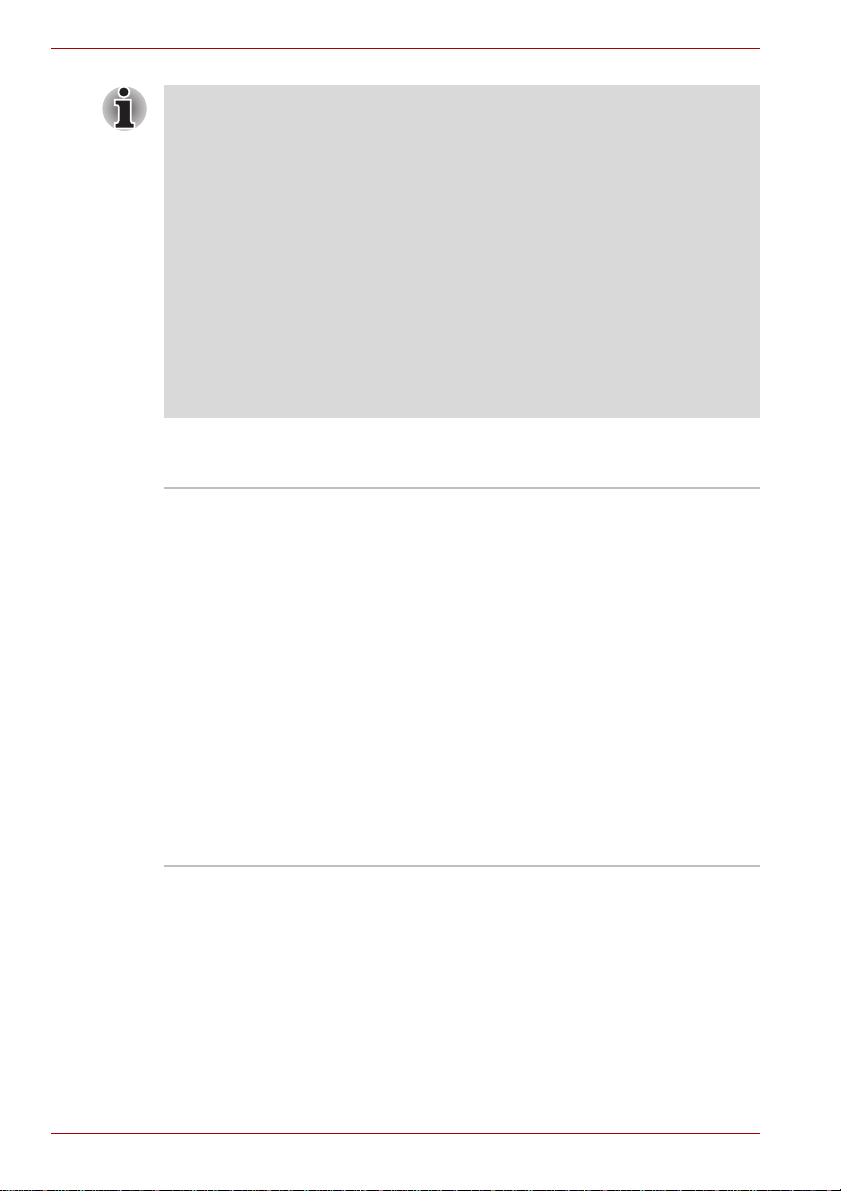
L350/L350D
Disques
Si votre ordinateur est configuré avec deux modules mémoire de 2 Go,
la mémoire affichée peut n’être que de 3 Go (selon les spécifications
matérielles de l’ordinateur).
Ceci est correct dans la mesure où seule la mémoire disponible s’affiche et
non pas la mémoire physique (RAM) de l’ordinateur.
Différents composants système (tels que le processeur graphique de la
carte vidéo et les périphériques PCI, tels que le LAN sans fil, etc.)
nécessite son propre espace mémoire. Dans la mesure où un système
d’exploitation 32 bits ne peut pas attribuer d’adresses à plus de 4 Go de
mémoire, ces ressources système viennent se superposer à la mémoire
physique. En raison de limitations techniques, la mémoire superposée
n’est pas disponible pour le système d’exploitation.
Certains outils affichent la mémoire physique de votre ordinateur,
cependant la mémoire disponible au système d’exploitation sera environ
de 3 Go.
Disque dur (DD) L’ordinateur est livré avec l’un des types de
disque dur ci-dessous. La taille de ce disque
est de :
■ 80 Go
■ 120 Go
■ 160 Go
■ 200 Go
■ 250 Go
■ 300 Go
■ 320 Go
■ 400 Go
■ 500 Go
Pour plus d’informations sur les responsabilités
relatives à la capacité du disque dur, consultez la
section Responsabilités du chapitre 10.
1-4 Manuel de l'utilisateur
Page 23

L350/L350D
Lecteur de DVD
Super Multi
(± R double couche )
Certains modèles sont équipés d’un lecteur
intégré de DVD Super Multi (± R DL) qui permet
d’enregistrer des données sur des CD/DVD
réinscriptibles et de lire des CD/DVD de ou de
sans adaptateur. La vitesse de lecture maximum
des DVD-ROM est de 8x et celle des CD-ROM
de 24x. Les CD-R sont écrits à une vitesse de
24x, les CD-RW jusqu’à 16x, les DVD-R jusqu’à
8x, les DVD-RW jusqu’à 6x, les DVD-RAM
jusqu’à 5x, les DVD+R jusqu’à 8x, les DVD+RW
jusqu’à 8x, les DVD+R double couche jusqu’à 4x
et les DVD-R double couche jusqu’à 4x. Ce
lecteur prend en charge les formats suivants :
■ DVD-ROM
■ DVD-Video
■ DVD-R
■ DVD-RW
■ DVD+R
■ DVD+RW
■ DVD-RAM
■ DVD+R DL
■ DVD-R(DL)
■ CD-DA
■ CD-Text
■ CD-ROM Mode 1, Mode 2
■ CD-ROM XA Mode 2 (Form1, Form2)
■ CD-G (CD audio uniquement)
■ Photo CD (sessions simples ou multiples)
■ CD amélioré (CD-EXTRA)
■ Méthode d’adressag e 2
Manuel de l'utilisateur 1-5
Page 24
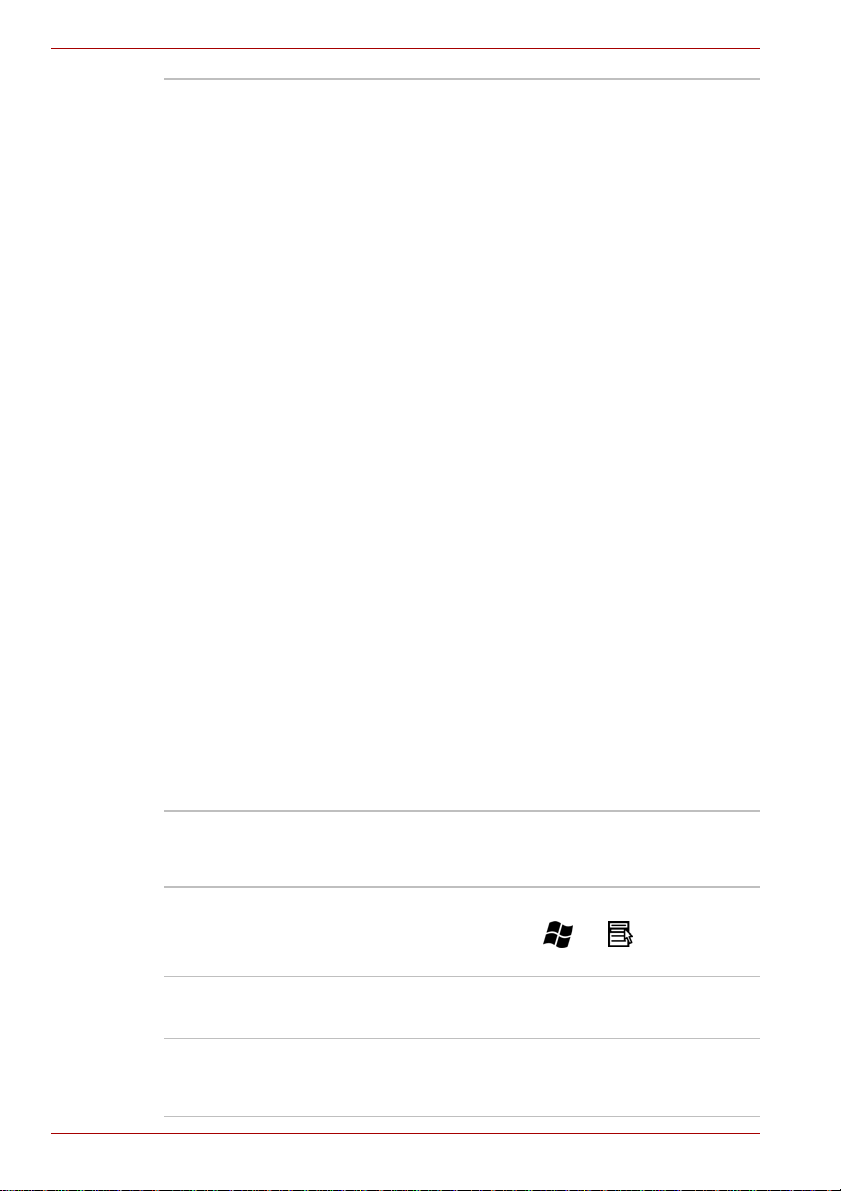
L350/L350D
Lecteur de
HD DVD-ROM
Certains modèles sont équipés d’un lecteur de
HD DVD-ROM et intégré qui permet de lire des
CD/DVD/HD DVD sans adaptateur. Le lecteur lit
les DVD-ROM à une vitesse maximale de 8x, les
CD-ROM à une vitesse maximale de 24x et les
HD DVD vitesse maximale de 1x. La vitesse
d’écriture maximale dépend du support : CD-R
16x, CD-RW 10x, DVD-R et DVD+R 4x,
DVD-RW et DVD+R W 4x, DV D-R doub le couche
2x, DVD+R double couche 2.4x et DVD-RAM 3x.
Ce lecteur prend en charge les formats suivants :
■ CD-R
■ CD-RW
■ CD-DA
■ CD-Text
■ CD-ROM Mode 1, Mode 2
■ CD-ROM x A Mode 2 (Forme1, Forme2)
■ Photo CD (sessions simples ou multiples)
■ CD amélioré (CD-EXTRA)
■ Méthode d’adressage 2
■ DVD-ROM
■ DVD-Video
■ DVD-R
■ DVD-R(DL)
■ DVD-RW
■ DVD+R
■ DVD+R DL
■ DVD+RW
■ DVD-RAM
■ HD DVD-ROM
Clavier
Intégré 104 ou 105 touches, compatible avec le clavier
®
étendu, touches et . Voir le
IBM
chapitre 5, Clavier, pour plus de détails.
Périphérique de pointage
Intégré Touch pad, et ses boutons de contrôle situés sur
le repose-mains, permet de contrôler le
déplacement du curseur.
1-6 Manuel de l'utilisateur
Page 25
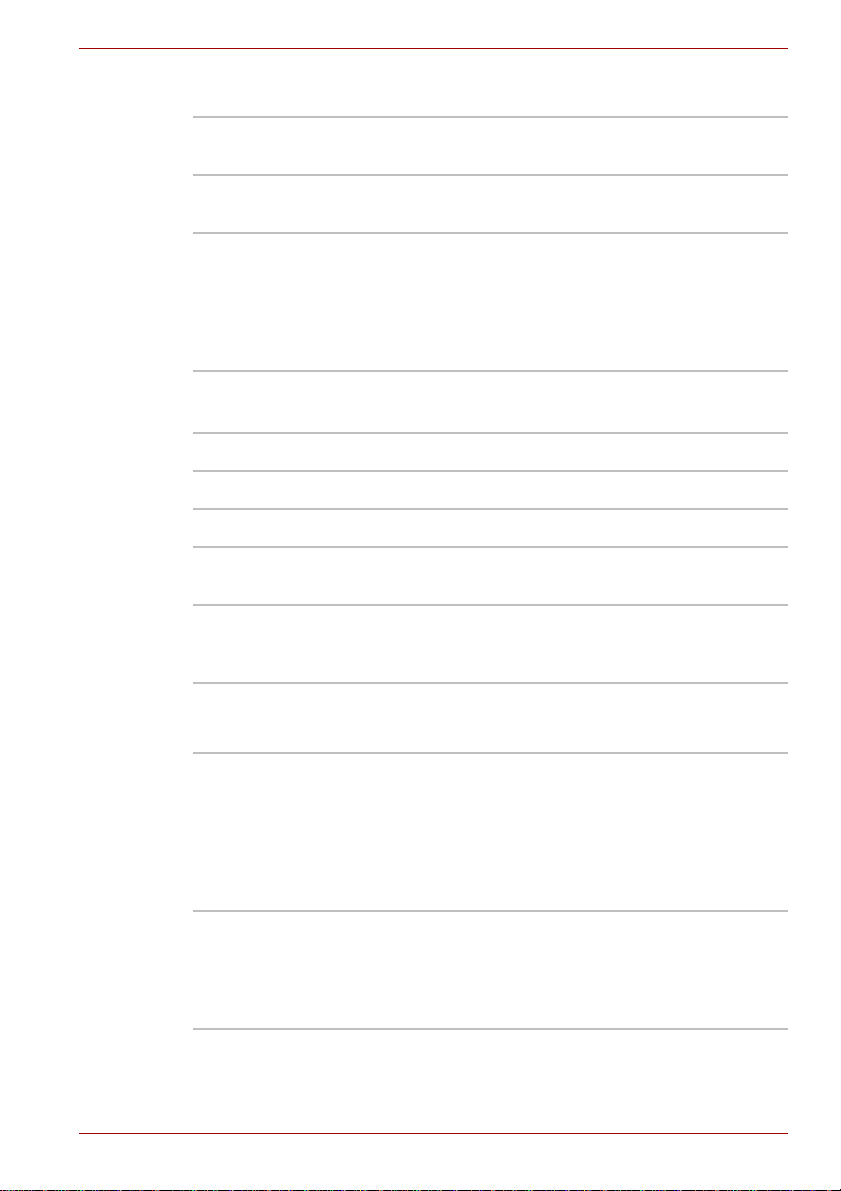
Alimentation
Batterie principale L’ordinateur est alimenté par une batterie
rechargeable au lithium ion.
Batterie RTC La batterie interne alimente l’horloge temps réel
(RTC) et la fonction calendrier.
Adaptateur secteur L’adaptateur secteur universel alimente le
système et recharge les batteries lorsqu’elles
sont vides. Cet adaptateur est livré avec un
cordon d’alimentation indépendant. Il permet de
convertir les tensions comprises entre 100 et
240 V.
Ports
Casque Permet de connecter un casque stéréo.
Microphone Permet de connecter un microphone.
Moniteur externe 15 broches, port VGA analogique.
L350/L350D
Ports bus série
universel (USB 2.0)
HDMI (optionnel) Cette prise HDMI permet de connecter des
Trois ports USB autorisent la connexion en
chaîne de périphériques USB à votre ordinateur.
périphériques d’affichage/audio externes.
(Modèles sélectionnés uniquement)
Emplacements
Emplacement pour
cartes mémoire
numériques
(facultatif)
Emplacement de
carte ExpressCard
Cet emplacement permet de transférer
facilement des données à partir de
périphériques, tels que des caméras numériques
et des assistants personnels, qui ont recours à
de la mémoire flash (cartes mémoire
SD/SDHC/MS/MS Pro/MMC). (Modèles
sélectionnés uniquement)
L’empl a cement ExpressCard permet d’installer
une carte ExpressCard™/34 ou Expres Card™/
54 pour étendre les fonctionnalités de
l’ordinateur. Consultez le chapitre 8,
Périphériques optionnels, pour plus de détails.
Manuel de l'utilisateur 1-7
Page 26
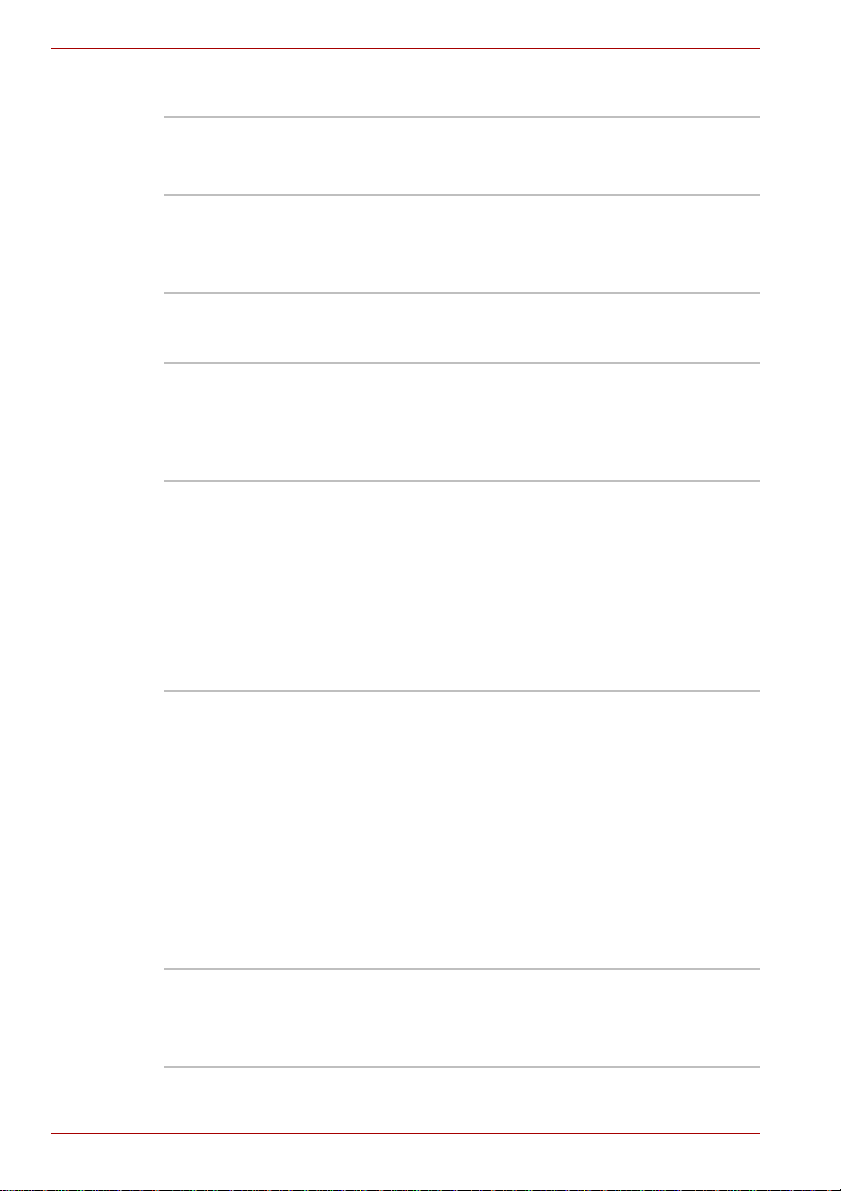
L350/L350D
Multimédia
Camera Web
(optionnel)
Système audio Le système audio compatible Windows Sound
Cette camera Web intégrée permet d’enregistrer/
envoyer des vidéos ou des images fixes.
(Modèles sélectionnés uniquement)
System inclut un haut-parleur interne et des
prises casque et micro. Il dispose également
d’une mollette de réglage du volume.
Communications
LAN L’ordinateur est équipé d’une carte LAN qui
prend en charge Ethernet LAN (10 Mbits/s,
10BASE-T) de façon standard et Fast Ethernet
LAN (100 Mbits/s, 100BASE-TX). Il est installé
en usine dans certains pays.
Réseau sans fil La mini-carte réseau sans fil est compatible avec
Modem Certains modèles sont équipés d’un modem
les systèmes réseau reposant sur la technologie
radio DSSS (étalement du spectre en séquence
directe)/OFDM (multiplexage orthogonal par
répartition de fréquences), qui est conforme
à la norme IEEE 802.11 (révision A, B, G ou
ébauche N).
Itinérance sur des canaux multiples.
(Modèles sélectionnés uniquement)
intégré. Le modem interne permet d’échanger
des données et des télécopies, et prend en
charge les normes V.90 (V.92). Il est doté d’un
connecteur permettant de le raccorder à une
ligne téléphonique. Les normes V.90 et V.92 ne
sont prises en charge qu’aux Etats-Unis, au
Canada, au Royaume-Uni, en France, en
Allemagne et en Australie. Ailleurs, seule la
norme V.90 est prise en charge. La vitesse du
transfert des données et des télécopies dépend
de la qualité de la ligne téléphonique. (Modèles
sélectionnés uniquement)
Commutateur de
communication
sans fil
1-8 Manuel de l'utilisateur
Ce commutateur désactive ou active les
fonctionnalités de transmission en fréquence
radio du périphérique sans fil (WiFi). (Modèles
sélectionnés uniquement)
Page 27

Sécurité
Prise de sécurité Permet d’installer un verrou de sécurité pour
attacher l’ordinateur à un objet volumineux.
Logiciels
L350/L350D
Système
d’exploitation
Utilitaires TOSHIBA Ensemble d’utilitaires et de pilotes installés en
Plug and Play Lorsque vous connectez un périphérique externe
Fonctions spéciales
Les fonctions suivantes sont soit des fonctions spécifiques aux ordinateurs
TOSHIBA, soit des fonctions évoluées qui simplifient leur utilisation. Pour
accéder aux options d’alimentation, cliquez sur Démarrer -> Panneau de
configuration -> Système et maintenance -> Options d’alimentation.
Touches d’accès
direct
Désactivation
automatique de
l’écran
Windows® Vista™ est disponible. Reportez-vous
à la section Logiciels, raltive aux options
installées, au début de ce chapitre.
usine pour faciliter l’utilisation de l’ordinateur.
Reportez-vous à la section Utilitaires et
applications de ce chapitre.
à l’ordinateur ou lorsque vous installez un
nouveau composant, la fonction Plug and Play
permet au système de reconnaître la connexion
et d’effectuer automatiquement les corrections
nécessaires.
Combinaisons de touches permettant de modifier
rapidement la configuration du système, d’activer
votre navigateur Internet et de contrôler le lecteur
de CD, directement à partir du clavier.
Cette fonction met l’écran interne
automatiquement hors tension lorsque le clavier
est resté inactif pendant un certain temps.
L’alimentation est rétablie dès qu’une touche est
utilisée. Cela peut être spécifié dans les Options
d’alimentation.
Arrêt du disque dur Cette fonction permet d’interrompre
Manuel de l'utilisateur 1-9
l’alimentation du disque dur lorsque ce dernier
n’a pas été utilisé pendant une période spécifiée.
L’alimentation est rétablie dès qu’une demande
d’accès est émise. Cela peut être spécifié dans
les Options d’alimentation.
Page 28
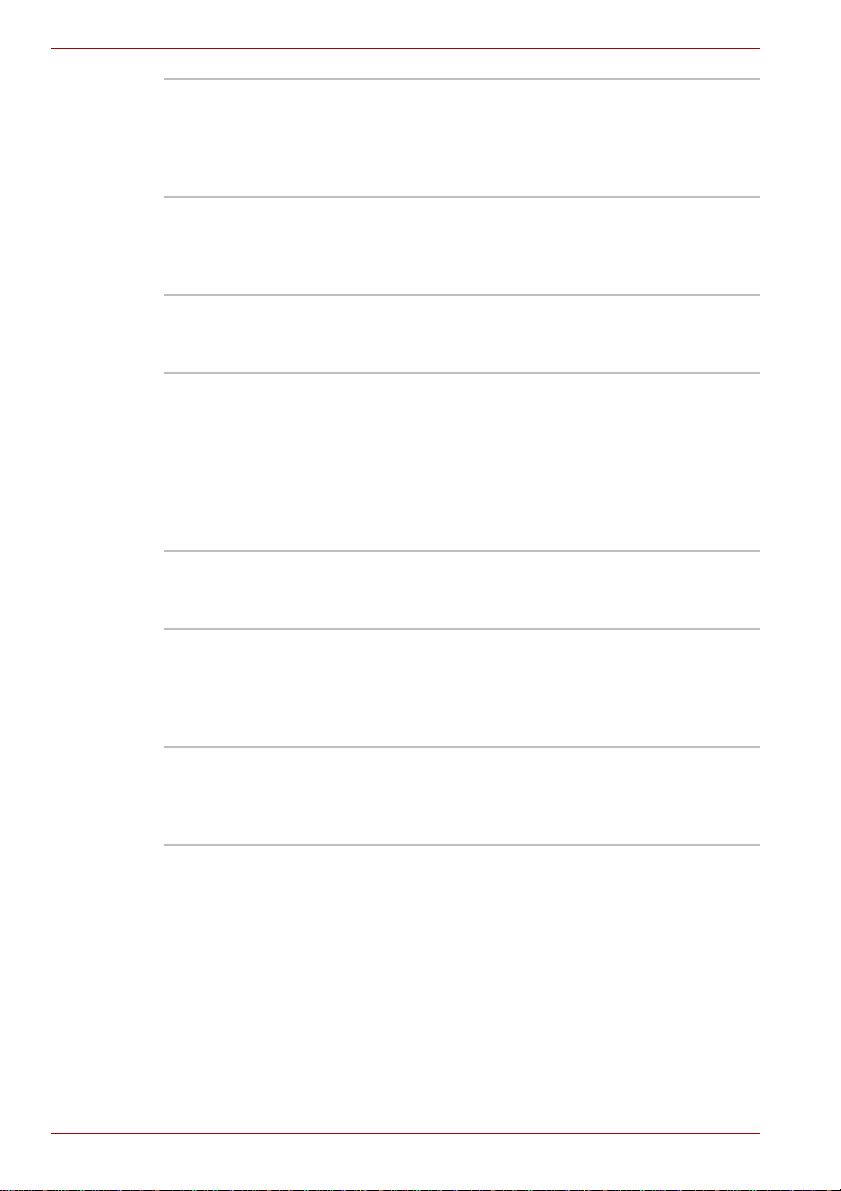
L350/L350D
Mise en veille/veille
prolongée
automatique du
système
Cette fonction met automatiquement le système
en veille ou en veille prolongée lorsqu’il n’y a pas
d’entrée ou d’accès au matériel à l’issue de la
période spécifiée. Cela peut être spécifié dans
les Options d’alimentation.
Mot de passe à la
mise sous tension
Vous disposez de deux niveaux de sécurité par
mot de passe, Responsable et Utilisateur, pour
éviter toute utilisation indésirable de votre
ordinateur.
Protection
immédiate
Une touche d’accès direct permet d’effacer le
contenu de l’écran et de désactiver l’ordinateur
pour protéger les données.
Alimentation évoluée Le système d’alimentation de l’ordinateur
dispose d’un processeur dédié pour mesurer le
niveau de la batterie et calculer l’autonomie
disponible. Ce processeur permet également de
protéger les composants électroniques de
conditions anormales telles que les surtensions
en provenance de l’adaptateur. Cela peut être
spécifié dans les Options d’alimentation.
Mode d’économie de
la batterie
Cette fonction permet de configurer l’ordinateur
pour économiser la batterie. Cela peut être
spécifié dans les Options d’alimentation.
Mise sous/hors
tension de l’écran
Cette fonction permet de mettre l’ordinateur hors
tension dès que l’écran est fermé ou de le mettre
de nouveau sous tension lors de l’ouverture de
ce dernier. Cela peut être spécifié dans les
Options d’alimentation.
Mise en veille
prolongée en cas de
batterie faible
Lorsque la charge de la batterie devient
insuffisante, le système active le mode Veille
prolongée ou se met hors tension. Cela peut être
spécifié dans les Options d’alimentation.
1-10 Manuel de l'utilisateur
Page 29
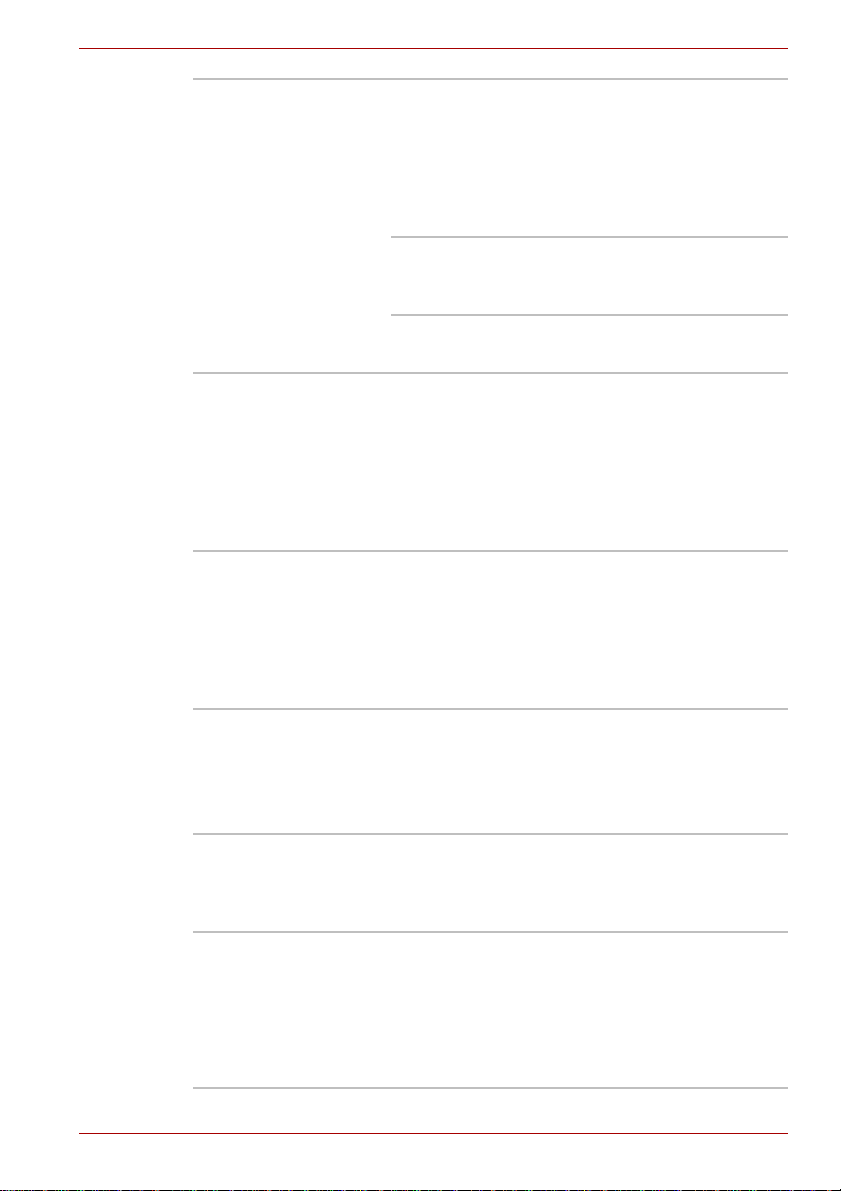
L350/L350D
Refroidissement L’unité centrale est équipée d’un capteur de
température interne qui la protège contre les
surchauffes. Si la température de l’ordinateur
dépasse un certain niveau, le ventilateur est
activé ou la cadence de traitement est réduite.
Cela peut être spécifié dans les Options
d’alimentation.
Performances
maximum
Optimisation de
l’autonomie
Veille prol ongée Cette fonction permet de mettre l’ordinateur hors
tension sans fermer les logiciels. Le contenu de
la mémoire principale est enregistré sur le disque
dur. Lorsque vous remettez l’ordinateur sous
tension, vous pouvez reprendre votre travail là
où vous l’aviez interrompu. Reportez-vous à la
section Mise hors tension du chapitre 3, Prise en
main, pour plus de détails.
Veille Si vous devez interrompre votre travail, vous
pouvez mettre l’ordinateur hors tension sans
fermer vos logiciels. Les données sont
conservées dans la mémoire vive de l’ordinateur.
Lorsque vous remettez l’ordinateur sous tension,
vous pouvez reprendre votre travail là où vous
l’aviez interrompu.
TOSHIBA VAP (Value Added Package)
Cette section décrit la fonctionnalité TOSHIBA Component qui est installée
sur l’ordinateur.
Active le ventilateur en
premier, puis réduit la
cadence du processeur.
Réduit la vitesse de l’UC avant
d’activer le ventilateur.
Economie TOSHIBA L’utilitaire Economie TOSHIBA permet de
configurer le mode d’alimentation de votre
ordinateur en fonction des contraintes
d’utilisation.
TOSHIBA Button
Support
Manuel de l'utilisateur 1-11
Cet utilitaire commande les fonctions de bouton
suivantes sur l’ordinateur.
■ Bouton Muet
■ Bouton CD/DVD/HD DVD
Vous pouvez changer l’application associée au
bouton.
Page 30

L350/L350D
Utilitaire TOSHIBA
Zooming
TOSHIBA PC
Diagnostic Tool
TOSHIBA Flash
Cards
■ Lorsque vous démarrez l’ordinateur ou désactivez le mode Veille,
les cartes Flash TOSHIBA peuvent ne pas être disponibles
immédiatement. Les fonctions des touches d’accès direct ne sont
disponibles que lorsque les cartes Flash TOSHIBA sont totalement
actives.
■ Si votre système est actif, et si le message « Pas de réponse »
s’affiche, assurez-vous que les cartes Flash TOSHIBA soient
totalement actives avant d’employer l’utilitaire et les touches d’accès
direct.
Accessibilité
TOSHIBA
Cet utilitaire permet d’agrandir ou de réduire la
taille des icônes sur le bureau, ou de modifier le
facteur d’agrandissement dan s certaines
applications.
L’utilitaire TOSHIBA PC Diagnostic affiche la
configuration de base de l’ordinateur et permet
de tester les fonctionnalités de certains
périphériques intégrés.
Les fonctions prises en charge sont énumérées
ci-dessous.
■ Touches d’accès direct
■ Fonction de lancement des utilitaires Toshiba
L’utilitaire TOSHIBA Accessibility permet aux
handicapés d’utiliser plus aisément les fonctions
d’accès direct. Il permet de « bloquer »
temporairement la touche Fn, de façon à pouvoir
appuyer sur une touche de fonction. La touche
Fn reste alors active jusqu’à ce que vous
appuyiez sur une autre touche.
Utilitaires et applications
Cette section énumère les utilitaires installés en usine et indique comment
y accéder. Pour plus de détails, reportez-vous au manuel en ligne de ces
utilitaires ou à leur fichier d’aide et/ou Lisez-moi.
TOSHIBA Assist TOSHIBA Assist est une interface utilisateur
graphique permettant d’accéder rapidement à
l’aide ou aux services.
Utilitaire HW Setup Pour démarrer cet utilitaire, cliquez sur le bouton
Démarrer de Windows, pointez sur Tous les
programmes, cliquez sur TOSHIBA, cliquez sur
Utilitaires, puis sélectionnez l’icône HW Setup.
1-12 Manuel de l'utilisateur
Page 31

L350/L350D
LECTEUR TOSHIBA
DVD PLAYER
TOSHIBA HD DVD
PLAYER
TOSHIBA Disc
Creator
Ulead DVD
MovieFactory
®
pour
TOSHIBA
Ce logiciel est livré avec ce produit pour lire les
DVD-Video.
(Ce logiciel est installé en usine sur les modèles
équipés d’un lecteur de DVD Super Multi
(± R double couche).)
Ce logiciel est fourni pour la lecture de HD DVD
et de DVD vidéo.
(Ce logiciel est installé en usine avec le lecteur
de HD DVD-ROM.)
Vous pouvez créer des CD/DVD sous plusieurs
formats, dont les CD audio pour lecteurs de CD
standard et les CD/DVD de données pour
sauvegarder les fichiers et les dossiers de votre
disque dur. Ce logiciel peut être utilisé sur les
modèles équipés d’un lecteur de CD-RW/
DVD-ROM, de DVD Super Multi (± R double
couche), de HD DVD et de HD DVD-RW.
Pour lancer TOSHIBA Disc Creator à partir de la
barre de menus, procédez de la façon suivante.
Démarrer -> Tous les programmes ->
TOSHIBA -> CD&DVD Applications -> Disc
Creator
Vous pouvez modifier une vidéo numérique et
faire un DVD vidéo, et prendre en charge la
fonction Labelflash.
TOSHIBA ConfigFree ConfigFree est une suite d’utilitaires facilitant le
contrôle des connexions réseau et des
périphériques de communication. En outre,
ConfigFree permet d’identifier tout problème de
communication et de créer des profils afin de
faciliter la permutation des emplacements et des
réseaux de communication.
Pour lancer ConfigFree à partir de la barre de
menus, procédez de la façon suivante.
Démarrer -> Tous les programmes ->
TOSHIBA -> ConfigFree
TOSHIBA Face
Recognition
TOSHIBA Face Recognition exploite une
bibliothèque de vérification pour reconnaître les
visages des utilisateurs lorsqu’ils se connectent à
Windows. Lorsque la vérification aboutit,
l’utilisateur se connecte automatiquement à
Windows, ce qui évite d’avoir à entrer un mot de
passe ou équivalent, ce qui accélère le
processus d’ouverture de session.
Manuel de l'utilisateur 1-13
Page 32

L350/L350D
Options
Windows Mobility
Center
Vous pouvez ajouter un certain nombre d’options pour rendre votre
ordinateur encore plus puissant et convivial. Les options suivantes sont
disponibles :
Extensions mémoire Deux connecteurs sont disponibles pour
Cette section décrit le centre de mobilité
Windows Mobility Center.
Mobility Center permet d’accéder rapidement à
plusieurs paramètres de configuration mobiles en
les regroupant dans une fenêtre unique. Par
défaut, le système d’exploitation fournit huit
titres, plus deux qui sont ajoutés à Mobility
Center.
■ Verrouillage de l’ordinateur : Cette option
permet de verrouiller l’ordinateur sans avoir à
l’arrêter. Cette fonctionnalité correspond à
celle du bouton de verrouillage situé dans la
partie inférieure du panneau droit du menu
Démarrer.
■ TOSHIBA Assist : Permet d’ouvrir le
programme TOSHIBA Assist lorsque ce
dernier est déjà installé sur votre ordinateur.
l’installation de modules mémoire de 512,
1 024 ou 2 048 Mo. Les modules sont PC2-5300,
200 broches, SO-DIMM (module à profil étroit et
double module mémoire en ligne). La taille
maximale de la mémoire système et sa vitesse
dépendent du modèle que vous avez acheté.
Le module mémoire PC2-5300 fonctionne à la
vitesse PC2-4200 avec le jeu de composants
GL960 Express.
Batterie Une batterie supplémentaire de type 6 cellules
(PA3536U-1BRS/ PA3536U-1BAS) et 9 cellules
(PA3537U-1BRS/ PA3537U-1BAS) est
disponible auprès de votre revendeur TOSHIBA.
Cette batterie est identique à la batterie livrée
avec l’ordinateur. Utilisez-la pour remplacer la
batterie existante et/ou prolonger l’autonomie de
votre ordinateur.
1-14 Manuel de l'utilisateur
Page 33

L350/L350D
Adaptateur secteur Si vous utilisez régulièrement votre ordinateur à
plusieurs endroits, il peut être pratique de
disposer d’adaptateurs secteur supplémentaires
sur ces sites afin de ne pas avoir à les
transporter.
Lecteur de
disquettes USB
Le lecteur de disquettes USB permet de lire des
disquettes de 1,44 Mo ou 720 Ko et se connecte
à l’un des ports USB. Bien qu’il ne soit pas
possible de formater des disquettes de 720 Ko
sous Windows Vista™, il est possible de lire et
écrire sur des disquettes de ce type si elles ont
été préalablement formatées.
Prise de sécurité Cette prise permet d’attacher un câble de sécurité
à l’ordinateur afin de décourager les vols.
Manuel de l'utilisateur 1-15
Page 34

L350/L350D
1-16 Manuel de l'utilisateur
Page 35

Présentation
Ce chapitre décrit les différents composants de votre ordinateur.
Familiarisez-vous avec ces derniers avant de les utiliser.
Vue avant (écran fermé)
L’illustration suivante présente la partie avant de l’ordinateur avec l’écran
fermé.
Logo de la partie avant
L350/L350D
Chapitre 2
LOQUET DE L’ECRAN
Réglage du volume
Commutateur de
communication sans fil
Emplacement pour cartes mémoire
*Selon le modèle acheté
Illustration 2-1 Vue avant de l’ordinateur, écran fermé
Logo de la partie
avant
Commutateur de
communication
sans fil
Désactivez cette fonction lorsque vous vous trouvez dans un avion ou
dans un hôpital. Vérifiez l’état du voyant de communication sans fil.
Lorsqu’il est éteint, la fonction de communication sans fil est désactivée.
Manuel de l'utilisateur 2-1
numériques*
Le logo de la partie avant mentionne la série de
votre ordinateur.
Poussez ce commutateur vers la droite de
l’ordinateur pour activer les fonctions de
communication sans fil. Poussez le commutateur
vers la gauche de l’ordinateur pour désactiver ces
fonctions.
Prise casque
Prise microphone
Page 36

L350/L350D
Emplacement
pour cartes
mémoire
numériques
(facultatif)
Loquet de
verrouillage
Prise microphone Une prise jack de 3,5 mm permet de connecter un
Prise casque Une prise mini jack de 3,5 mm permet de brancher
Réglage du
volume
Vue de gauche
Cet emplacement permet de transférer facilement
des données à partir de périphériques, tels que des
caméras numériques et des assistants personnels,
qui ont recours à de la mémoire flash (cartes
mémoire SD/SDHC/MS/MS Pro/MMC - disponible
sur certains modèles).
Ce loquet maintient l’écran à cristaux liquides en
position fermée. Faites-le glisser pour ouvrir l’écran.
micro ou un autre périphérique d’entrée audio.
un casque stéréo (16 ohms minimum) ou un autre
périphérique de sortie audio. Lorsque vous
connectez un casque, les haut-parleurs sont
automatiquement désactivés.
Utilisez cette molette pour régler le volume des
haut-parleurs stéréo.
L’illustration ci-dessous présente le côté gauche de l’ordinateur.
Port réseau local
Prise d’air du ventilateur
Port écran externe
*Selon le modèle acheté
Ports USB
Illustration 2-2 Ordinateur vu de gauche
Emplacement de carte
Express Card
Port de sortie HDMI*
Port écran externe Ce port à 15 broches permet de raccorder un écran
externe.
2-2 Manuel de l'utilisateur
Page 37

L350/L350D
Prise d’air du
Permet au ventilateur de refroidir les circuits.
ventilateur
N’obturez pas cette prise d’air. Veillez également à ne pas y introduire
d’objets. Une épingle ou un objet similaire risque d’endommager les
circuits de l’ordinateur.
Port Sortie HDMI
(en option)
Le port de sortie HDMI permet de connecter un
câble HDMI de type A. Ce type de câble permet
d’envoyer et recevoir des signaux vidéo, audio et de
contrôle.(Modèles sélectionnés uniquement)
Port réseau local Cette prise permet de raccorder l’ordinat eu r à un
réseau local. L’adaptateur prend en charge de
façon intégrée les réseaux Ethernet (10 Mbits/s,
10BASE-T) ou Fast Ethernet (100 Mbits/s,
100BASE-TX). La fonctionnalité réseau dispose de
deux voyants. Consultez le chapitre 4, Concepts de
base, pour plus de détails.
Ports USB
(USB 2.0)
L’ordinateur dispose de ports USB 2.0, ce qui
autorise des transferts de données 40 fois
supérieurs à ceux de la norme USB 1.1. (Ces ports
prennent également en charge la norme USB 1.1.)
Protégez les connecteurs USB. Une épingle ou un objet similaire risque
d’endommager les circuits de l’ordinateur.
Aucune confirmation n’a été donnée sur le bon fonctionnement des
fonctions de l’ensemble des périphériques USB. Certaines fonctions
peuvent ne pas s’exécuter correctement.
Emplacement de
carte ExpressCard
L’ordinateur dispose d’un emplacement de carte
Express sur son côté gauche, ce qui permet
d’installer une carte Express
supplémentaire.(Modèles sélectionnés uniquement)
Veillez à protéger l’emplacement pour carte Express. Une épingle ou un
objet similaire risque d’endommager les circuits de l’ordinateur.
Manuel de l'utilisateur 2-3
Page 38

L350/L350D
Face droite
L’illustration ci-dessous présente le côté droit de l’ordinateur.
Prise de sécurité
Lecteur optiquePort USB
Illustration 2-3 Ordinateur vu de droite
Entrée adaptateur
19 V
Port USB 2.0 Le port USB de l’ordinateur est compatible USB 2.0,
ce qui autorise des transferts de données 40 fois
supérieurs à ceux de la norme USB 1.1. (Ce port
prend également en charge USB 1.1)
Protégez les connecteurs USB. Une épingle ou un objet similaire risque
d’endommager les circuits de l’ordinateur.
Aucune confirmation n’a été donnée sur le bon fonctionnement des
fonctions de l’ensemble des périphériques USB. Certaines fonctions
peuvent ne pas s’exécuter correctement.
Lecteur optique Certains modèles sont équipés d’un lecteur DVD
Super Multi ou HD DVD-ROM.
Entrée
adaptateur 19 V
Cette prise permet de brancher l’adaptateur
secteur. Utilisez uniquement l’adaptateur secteur
livré avec votre ordinateur. L’utilisation d’un autre
type d’adaptateur risque d’endommager
l’ordinateur.
Prise de sécurité Un câble de sécurité peut être attaché à cette prise.
Le câble (en option) peut ensuite être attaché à un
bureau ou tout autre objet volumineux pour prévenir
les vols.
2-4 Manuel de l'utilisateur
Page 39

Vue arrière
L’illustration ci-dessous présente l’arrière de l’ordinateur.
L350/L350D
Prise modem*
*Selon le modèle acheté
Illustration 2-4 Vue arrière de l’ordinateur
Prise modem
(en option)
Dans les zones où un modem interne a été installé
comme équipement standard, une prise RJ11
permet d’utiliser un câble modulaire pour connecter
le modem directement à une ligne téléphonique.
Le modem n’est pas livré en standard dans certains
pays. (Modèles sélectionnés uniquement)
Manuel de l'utilisateur 2-5
Page 40

L350/L350D
Vue de dessous
L’illustration suivante présente l’ordinateur vu de dessous. Assurez-vous
que l’écran est fermé avant de retourner votre ordinateur.
Batterie principale
Verrou de batterie
Capot du module mémoire
Illustration 2-5 Ordinateur vu de dessous
Loquet de dégagement
de la batterie
Batterie principale La batterie alimente l’ordinateur lorsque
l’adaptateur secteur n’est pas connecté. La section
Batteries du chapitre 6, Alimentation et modes de
mise sous tension, indique comment accéder à la
batterie principale. Vous pouvez acheter des
batteries de rechange auprès de votre revendeur
Toshiba pour étendre leur durée de vie.
Loquet de
dégagement de la
batterie
Faites glisser ce loquet pour pouvoir enlever la
batterie. Ce loquet n’est utilisable que lorsque
l’ordinateur est retourné.
Verrou de batterie Faites glisser le verrou de la batterie pour libérer
son loquet.
Capot du module
mémoire
2-6 Manuel de l'utilisateur
Ce capot protège les deux connecteurs de modules
mémoire. Un ou deux modules sont préinstallés.
Page 41

Vue avant (écran ou vert)
L’illustration suivante présente la partie avant de l’ordinateur , écran ouvert.
Pour ouvrir l’écran, soulevez-le et orientez-le pour trouver la position de
lecture la plus confortable possible.
Microphone intégré*
Boutons de
fonction*
Bouton
d’alimentation
Haut-parleur (gauche)
L350/L350D
Voyant de la caméra Web*
Camera Web*
Écran
haut-parleur (droite)
Boutons de
Touch Pad
Voyants système
*Modèles sélectionnés uniquement
Illustration 2-6 Vue avant avec l’écran ouvert
contrôle du
Touch Pad
Écran L’écran couleur LCD (cristaux liquides) autorise un
fort contraste pour les images et le texte. Ecran
LCD de 17 pouces WXGA+, 1440 pixels à
l’horizontale sur 900 pixels à la verticale. Il utilise la
technologie TFT (Thin-Film Transistor - Transistor à
film fin) Reportez-vous à Annexe B.
Lorsque l’ordinateur fonctionne sur secteur, l’image
peut sembler plus lumineuse que lorsqu’il
fonctionne sur batterie. Cette luminosité inférieure a
pour but de prolonger l’autonomie de la batterie.
Haut-parleurs
stéréo
Les haut-parleurs retransmettent les sons générés
par votre ordinateur, tels que les alarmes de batterie
faible par exemple.
Manuel de l'utilisateur 2-7
Page 42

L350/L350D
To uc h Pa d Déplace le pointeur et sélectionne ou active des
éléments à l’écran. Permet d’effectuer les mêmes
actions que la souris, telles que le défilement, la
sélection et le double-clic.
Boutons de
contrôle du Touch
Ces boutons correspondent aux boutons gauche et
droit d’une souris.
Pad
Voyants système Cinq voyants permettent de connaître l’état de
l’alimentation en courant continu, le type
d’alimentation, le niveau de la batterie principale, du
disque et des cartes. Vous trouverez plus de détails
dans la section Voyants système.
Boutons de
fonction
Six boutons permettent de gérer l’audio et la vidéo,
d’exécuter des applications et d’ a ccé de r à de s
utilitaires. Vous trouverez plus de détails dans la
section Boutons de fonction.(Modèles sélectionnés
uniquement)
Bouton
d’alimentation
Ce bouton permet de mettre l’ordinateur sous
tension et hors tension. Le voyant du bouton
d’alimentation indique l’état :
Camera Web Cette camera Web intégrée permet d’enregistrer/
envoyer des vidéos ou des images fixes. (Modèles
sélectionnés uniquement)
Voyant de la
caméra Web
Le voyant de la caméra Web s’affiche lorsque vous
utilisez cette caméra. (Modèles sélectionnés
uniquement)
Microphone
intégré
Permet d’enregistrer des son mono dans vos
applications. (Modèles sélectionnés uniquement)
Veuillez manipuler votre ordinateur avec précautions pour ne pas rayer ou
endommager la surface.
2-8 Manuel de l'utilisateur
Page 43

Boutons de fonction
Six boutons sont fournis avec certains modèles.
Disponibles : Muet, CD/DVD/HD DVD, Lecture/Pause, Arrêt, Pré c édente,
Suivante.
Ces boutons permettent de gérer l’audio et la vidéo, d’exécuter des
applications et d’accéder à des utilitaires. Reportez-vous à la section
Boutons de fonction du chapitre 4, Concepts de base, pour plus de détails.
Bouton Muet Appuyez sur ce bouton pou r couper le son.
L350/L350D
Bouton
CD/DVD/HD DVD
Bouton Lecture/
Pause
Bouton Arrêt Cliquez sur ce bouton pour arrêter la lecture.
Bouton
Précédente
Bouton Suivante Cliquez sur ce bouton pour revenir à la piste, au
Appuyez sur ce bouton pour lancer un
programme d’application compatible avec
Lecteur Windows Media / DVD PLAYER /
HD DVD PLAYER. (La fonction de lecture de
HD DVD est fournie sur certains modèles.)
Appuyez sur ce bouton pour lire un CD audio, un
film sur DVD ou des fichiers audio numériques.
Ce bouton sert également de bouton Pause.
Cliquez sur ce bouton pour revenir à la piste, au
chapitre ou aux données qui précèdent.
chapitre ou aux données qui suivent.
Manuel de l'utilisateur 2-9
Page 44

L350/L350D
Voyants système
L’illustration suivante présente les différents voyants système en fonction
de leur signification.
Entrée adaptateur Le voyant Entrée adaptateur est vert lorsque
Carte Multi Digital Media
disque dur/disque optique
Entrée adaptateur
Alimentation
Illustration 2-7 Voyants système
Batterie principale
l’ordinateur est alimenté par l’adaptateur secteur.
Il s’éteint si la tension de sortie de l’adaptateur
est anormale ou en cas de dysfonctionnement.
Alimentation Ce voyant est vert lorsque l’ordinateur est sous
tension. Lorsque vous placez l’ordinateur en
mode Veille, ce voyant est orange clignotant.
Si l’ordinateur s’arrête, ce voyant s’éteint.
Batterie principale Le voyant Batterie princi pale reflète le niveau
de charge de la batterie. Vert correspond à
charge maximum et orange à chargement en
cours. Reportez-vous au chapitre 6, Alimentation
et modes de mise sous tension.
DD/LDO
Le voyant Disque dur/Disque optique devient
vert lorsque l’ordinateur accède à un disque dur
ou un disque dur optique.
Carte Multi Digital
Media
Le voyant Carte Multiple digital media devient
vert lorsque l’ordinateur utilise une carte Multi
Digital Media.
2-10 Manuel de l'utilisateur
Page 45

Voyants du clavier
La figure suivante présente la position du voyant CAPS LOCK.
Lorsque le voyant CAPS LOCK est allumé, toutes les lettres du clavier
sont saisies en majuscules.
CAPS LOCK Ce voyant est de couleur verte lorsque les
Lecteurs optiques
L’ordi nateur est configuré avec un lecteur de DVD Super Multi (± R double
couche) ou de HD DVD-ROM. Lorsque l’ordinateur lit un CD/DVD/HD
DVD-ROM, un voyant est allumé sur le lecteur.
L350/L350D
Voyants CAPS LOCK
Illustration 2-8 VOYANT VERR. MAJUSCULES
touches alphabétiques sont verrouillées en
majuscules.
A propos des HD DVD
Cette section décrit les fonctionnalités et l’utilisation du lecteur et des
disques HD DVD-ROM.
Récapitulatif
Les disques HD DVD permettent aux utilisateurs de regarder des vidéos,
des concerts et toute autre forme de contenu sur des périphériques audio
ou vidéo haut de gamme dans les meilleures conditions possibles. Les
supports HD DVD permettent également de stocker davantage de données
vidéo grâce à une technologie de compression de pointe.
La capacité de stockage et de transfert de données des HD DVD est
supérieure à celle des DVD standard, avec deux types de disque en lecture
seule, monocouche de 15 Go et double face, double couche de 30 Go
(giga-octets).
■ Les DVD non finalisés créés à l’aide d’enregistreurs de DVD de salon
peuvent ne pas être lus sur l’ordinateur.
■ Lors de l’installation d’un DVD-R doub le couche dans l’ordinateur,
Windows Vista™ risque de finaliser le disque de façon automatique et
le rendre ainsi inutilisable.
Manuel de l'utilisateur 2-11
Page 46

L350/L350D
Remarques sur l’utilisation du lecteur
■ Le format HD DVD étant très récent, il est possible que de nouvelles
fonctionnalités lui soient ajoutées ultérieurement. C’est pourquoi il est
important de se rappeler que des mises à jour peuvent être nécessaires
après l’achat. N’oubliez pas de remplir et renvoyer votre carte
d’enregistrement afin de recevoir les mises à jour.
■ Ce produit peut lire les formats DVD et CD existants, bien que la lecture
ne soit pas possible avec certains logiciels. Ce produit ne permet pas
de lire des disques au format Blu-ray DISC™.
■ Le format HD DVD est une nouvelle spécification qui fait appel à une
technologie d’avant-garde. Certains problèmes peuvent donc survenir
en matière de connexion, compatibilité ou fonctionnement avec certains
disques et certains appareils numériques. Le logo HD DVD-ROM
signifie que ce lecteur est conforme au standard physique HD DVD,
mais n’implique pas une conformité totale au standard vidéo HD DVD
Video. Cet appareil ne gère pas certaines fonctionnalités avancées du
standard HD DVD vidéo tel qu’il est défini par le DVD Forum, en
particulier les fonctions d’image dans l’image et de téléchargement sur
le réseau. Avec certains co nt en u s vidé o HD DVD, les mouvements
peuvent être saccadés et les performances amoindries.
■ La lecture à débit élevé peut provoquer des pertes d’image, des sautes
de son ou une diminution des performances de l’ordinateur.
■ L’affichage de contenu HD DVD sur un écran externe nécessite que
ce dernier dispose d’une entrée HDMI™ conforme HDCP, ou une
entrée DVI.
■ Pendant la lecture d’un disque HD DVD, veillez à connecter l’ordinateur
sur le secteur.
■ La lecture d’un disque HD DVD consomme la plus grande partie des
ressources du microprocesseur, il est donc conseillé de fermer toutes
les autres applications.
■ Les fonctionnalités audio de Dolby Digital sont uniquement prises en
charge par Microsoft® Windows®. Les contenu dont le taux
d’échantillonnage est de 48 kHz ou plus sont sous-échantillonnés lors
de la sortie sur haut-parleurs ou casque.
■ Cet appareil utilise la technologie AACS (Advanced Access Content
System) pour empêcher la copie illégale. Il est nécessaire de
renouveler périodiquement la clé AACS de cet appareil pour continuer
à l’utiliser pour la lecture de HD DVD. Une connexion Internet est
requise pour renouveler cette clé.
■ Pour plus d’informations sur les clés AACS, visitez le site Web de
l’AACS (www.aacsla.com/home
).
2-12 Manuel de l'utilisateur
Page 47

Codes de zone pour lecteurs de DVD et supports
Les lecteurs de disques optiques et leurs supports sont fabriqués en
fonction des normes de six zones de vente. Lorsque vous achetez un DVD
vidéo, assurez-vous que ce dernier est compatible avec votre lecteur.
Code Zone
1 Canada, Etats-Unis
2 Japon, Europe, Afrique du Sud, Moyen-Orient
3 Asie du Sud-est, Extrême-Orient
4 Australie, Nouvelle-Zélande, Iles du Pacifique, Amérique
5 Russie, Sous-continent indien, Afrique, Corée du Nord,
6 Chine
Centrale, Amérique du Sud, Caraïbes
Mongolie
Disques enregistrables
Cette section décrit les types de CD/DVD inscriptibles. Vérifiez les
caractéristiques techniques de votre lecteur pour savoir sur quels types de
disques il peut graver. Utilisez TOSHIBA Disc Creator pour écrire sur des
disques compacts. Reportez-vous au chapitre 4,
Concepts de base.
L350/L350D
CD
■ Les disques CD-R ne peuvent être gravés qu’une seule fois. Les
données ainsi gravées ne peuvent plus être ni effacées ni modifiées.
■ Les CD-RW peuvent être gravés plusieurs fois. Utilisez des disques
standard de 1x, 2x ou 4x ou des disques grande vitesse de 4x à 10x.
La vitesse d’écriture des CD-RW ultra-rapides (lecteurs de
CD-RW/DVD-ROM uniquement) est de 24x maximum.
DVD
■ Les disques DVD-R, DVD+R, DVD-R et DVD+R double cou ch e ne
peuvent être gravés qu’une seule fois. Les données ainsi gravées ne
peuvent plus être ni effacées ni modifiées.
■ Les DVD-RW, DVD+RW et DVD-RAM peuvent être enregistrés
plusieurs fois.
Manuel de l'utilisateur 2-13
Page 48

L350/L350D
Lecteur de DVD Super Multi (± R double couche)
Le lecteur de DVD super multi intégré permet d’enregistrer des données
sur des CD/DVD réinscriptibles et de lire des CD/DVD de 12 ou 8 cm sans
adaptateur.
La vitesse de lecture est plus lente au centre qu’à la périphérie du disque.
Lecture de DVD 8x (maximum)
DVD-R en écriture 8x (maximum)
DVD-RW en écriture 6x (maximum)
DVD+R en écriture 8x (maximum)
DVD+RW en écriture 8x (maximum)
DVD+R (double couche) en écriture 4x (maximum)
DVD-R double couche en écriture 4x (maximum)
DVD-RAM en écriture 5x (maximum)
Lecture de CD 24x (max imum)
CD-R en écriture 24x (maximum)
CD-RW en écriture 16x (maximum,
Lecteur de HD DVD-ROM
Le lecteur mixte intégré de HD DVD ROM permet de graver des données
sur des CD réinscriptibles et de lire des CD/DVD de 12 ou 8 cm sans
adaptateur.
disques grande vitesse)
La vitesse de lecture est plus lente au centre qu’à la périphérie du disque.
Lecture de DVD 8x (maximum)
DVD-R en écriture 4x (maximum)
DVD-RW en écriture 4x (maximum)
DVD+R en écriture 4x (maximum)
DVD+RW en écriture 4x (maximum)
DVD+R (double couche) en écriture 2,4x (maximum)
DVD-R double couche en écriture 2x (maximum)
DVD-RAM en écriture 3x (maximum)
Lecture de HD DVD 1x en lecture (maximum)
Lecture de CD 24x (max imum)
CD-R en écriture 16x (maximum)
CD-RW en écriture 10x (maximum,
2-14 Manuel de l'utilisateur
disques grande vitesse)
Page 49

Adaptateur secteur
L’adaptateur secteur convertit le courant alternatif en courant continu et
permet ainsi de réduire la tension fournie à l’ordinateur. Il tolère toutes les
tensions comprises entre 100 et 240 volts, ainsi que toutes les fréquences
comprises entre 50 et 60 hertz, ce qui permet d’utiliser cet ad apta teur dans
presque toutes les régions.
Pour recharger la batterie, il suffit de connecter l’adaptateur à une prise et à
l’ordinateur. Consultez le chapitre 6,
tension pour plus de détails.
L350/L350D
Alimentation et modes de mise sous
Illustration 2-9 Adaptateur secteur (prise à 2 fiches)
Illustration 2-10 Adaptateur secteur (prise à 3 fiches)
■ L’utilisation d’un autre adaptateur risque d’endommager votre
ordinateur. TOSHIBA ne peut pas être tenu pour responsable dans ce
cas. La tension nominale de l’adaptateur est de 19 volts c.c.
■ Utilisez uniquement l’adaptateur secteur livré avec l’ordinateu r ou un
adaptateur agréé par TOSHIBA.
Manuel de l'utilisateur 2-15
Page 50

L350/L350D
2-16 Manuel de l'utilisateur
Page 51

Prise en main
Vous trouverez dans ce chapitre toutes les informations de base
permettant de commencer à travailler avec votre ordinateur.
Les sujets suivants sont traités :
Assurez-vous d’avoir pris connaissance des Instructions de sécurité &
confort d’utilisation. Ce guide fait partie de la documentation de votre
ordinateur et regroupe les précautions d’utilisation de base.
■ Connexion de l’adaptateur secteur
■ Ouverture de l’écran
■ Mise sous tension
■ Première mise en service
■ Mise hors tension
■ Redémarrage de l’ord inateur
■ Options de restauration du système
■ Restauration des lo giciels préinstallés
Si vous n’avez jamais utilisé d’ordinateur portable, consultez les
instructions de ce chapitre avant d’utiliser votre ordinateur
L350/L350D
Chapitre 3
Tous les utilisateurs sont invités à lire la section relative à l’installation de
Windows Vista™. Cette section indique ce que vous devez faire lorsque
l’ordinateur démarre pour la première fois.
Manuel de l'utilisateur 3-1
Page 52

L350/L350D
Connexion de l’adaptateur secteur
Branchez l’adaptateur secteur pour recharger la batterie ou pour alimenter
l’ordinateur directement à partir du secteur. Vous pouvez ainsi commencer
à travailler rapidement, sans devoir attendre la fin du chargement de la
batterie.
L’adaptateur secteur supporte toutes les tensions comprises entre 100 et
240 V, et les fréquences comprises entre 50 ou 60 Hz. Pour plus
d’informations sur le chargement de la batterie, reportez-vous au
chapitre 6, Alimentation et modes de mise sous tension.
L’utilisation d’un autre adaptateur risque d’endommager votre ordinateur.
TOSHIBA ne peut pas être tenu pour responsable dans ce cas. La tension
nominale de l’adaptateur est de 19 volts c.c.
1. Connectez le cordon d’alimentation à l’adaptateur.
Figure 3-1 Connexion du cordon d’alimentation à l’adaptateur
2. Connectez la prise de sortie en courant continu de l’adaptateur secteur
à la prise Entrée adaptateur 19 V situé sur le côté droit de l’ordinateur.
Prise Entrée adaptateur
Figure 3-2 Raccordement de l’adaptateur à l’ordinateur
3. Branchez le cordon d’alimentation sur une prise murale. Les voyants
Batterie et Entrée adaptateur situés à l’avant de l’ordinateur doivent
s’allumer.
3-2 Manuel de l'utilisateur
Page 53

Ouverture de l’écran
Réglez la position de l’écran pour obtenir un affichage net.
Pour ouvrir l’écran, faites glisser le loquet vers la droite et soulevez le
panneau pour bénéficier du meilleur angle de lecture.
Lorsque vous ouvrez l’écran, tenez la base de l’ordinateur fermement et
soulevez doucement l’écran.
Mise sous tension
L350/L350D
Figure 3-3 Ouverture de l’écran
Cette section explique comment mettre l’ordinateur sous tension
Lorsque vous mettez votre ordinateur sous tension pour la première fois,
ne le mettez pas hors tension avant d’avoir fini d’installer le système
d’exploitation et attendez que ce dernier ait terminé sa procédure de
démarrage
1. Si le lecteur de disquettes externe est connecté, assurez-vous qu’il
2. Ouvrez le panneau de l’écran.
3. Appuyez sur le bouton de mise sous tension et maintenez-le enfoncé
Manuel de l'utilisateur 3-3
.
est vide. Si une disquette est présente dans le lecteur, appuyez sur le
bouton d’éjection pour la retirer.
pendant deux ou trois secondes.
Bouton d’alimentation
Figure 3-4 Mise sous tension
Page 54

L350/L350D
Première mise en service
Lorsque vous mettez l’ordinateur sous tension pour la première fois, l’écran
de démarrage de Microsoft
Suivez les instructions affichées à l’écran.
Mise hors tension
Vous disposez des modes de mise hors tension suivants : Arrêter
(Démarrage), Veille prolongée ou Veille.
Commande Arrêter (mode Démarrage)
Lorsque vous arrêtez l’ordinateur avec la commande d’arrêt, le système
d’exploitation n’enregistre pas l’environnement de travail et applique sa
propre procédure d’arrêt. Il effectuera un redémarrage complet à la
prochaine mise sous tension.
1. Si vous avez entré des données, enregistrez-les sur le disque dur ou
une disquette.
2. Assurez-vous qu’il n’y a plus d’activité au niveau du disque, pui s
retirez les CD/DVD/HD DVD ou la disquette.
Assurez-vous que le voyant Disque est éteint. Si vous mettez l’ordinateur
hors tension lors d’un accès au disque/à la disquette, vous risquez de
perdre des données ou d’endommager le disque/la disquette.
3. Cliquez sur le bouton Démarrer de Windows, poi ntez sur et
sélectionnez Arrêter.
4. Mettez hors tension les périphériques éventuellement connectés.
®
Windows Vista™ est affiché.
Ne remettez pas l’ordinateur ou ses périphériques immédiatement sous
tension. Attendez un instant afin que les condensateurs aient le temps de
se décharger.
Mode Veille prolongée
La fonction Veille prolongée enregistre le contenu de la mémoire sur le
disque dur lorsque l’ordinateur est hors tension. Lorsque l’ordinateur est
remis sous tension, l’état précédent est restauré. La fonction Veille
prolongée n’enregistre pas l’état des périphériques.
■ Lorsque vous activez le mode Veille prolongée, l’ordinateur enregistre
le contenu de la mémoire sur le disque dur. Les données seront
effacées si vous retirez la batterie ou débra nchez l’adaptateur secteur
avant d’avoir enregistré vos données. Attendez que le voyant Disque
soit éteint.
■ N’installez ou ne retirez pas de module mémoire lorsque l’ordinateur
est en mode Veille prolongée. Sinon, vous perdrez les données non
enregistrées.
3-4 Manuel de l'utilisateur
Page 55

L350/L350D
Avantages du mode
La fonction Veille prolongée présente les avantages suivants :
■ Enregistre les données sur le disque dur lorsque l’ordinateur est arrêté
automatiquement du fait d’un niveau de batterie insuffisant.
Pour arrêter l’ordinateur en mode Veille prolongée, cette fonction doit avoir
été activée à partir de l’utilitaire Options d’alimentation. Sinon, l’ordinateur
est arrêté en mode Veille. Si le niveau de la batterie devient insuffisant
alors que l’ordinateur est en mode Veille, les données figurant en mémoire
vive seront perdues.
■ Vous pouvez rétablir votre environnement de travail immédiatement
après avoir redémarré l’ordinateur.
■ Economise l’énergie en arrêtant le système lorsque l’ordinateur ne
reçoit aucune entrée pendant la période spécifiée pour la fonction Veille
prolongée.
■ Vous pouvez utiliser la fonction de mise hors tension à la fermeture de
l’écran.
veille
prolongée
Activation du mode Veille prolongée
Pour entrer en mode Veille prolongée, procédez comme suit :
1. Cliquez sur le bouton de démarrage Windows.
2. Pointez sur .
3. Sélectionnez Veille prolongée.
Mode Mise en veille prolongée automatique
L’ordinateur entre automatiquement en mode Veille prolongée lorsque vous
cliquez sur le bouton d’alimentation, puis fermez l’écran. Commencez
cependant par sélectionner les options suivantes :
1. Ouvrez le Panneau de configuration.
2. Ouvrez Mobile PC puis Power Options.
3. Sélectionnez Choose what the power button does (Choisir les
fonctions du bouton d’alimentation).
4. Sélectionnez les paramètres voulus pour Lorsque j’appuie sur le
bouton d’alimentatio n et Lorsque je ferme l’écran.
5. Cliquez sur le bouton Enregistrer les modifications.
Vous pouvez également activer le mode Veille prolongée en appuyant sur
Fn + F4. Reportez-vous au chapitre 5, Clavier, pour plus de détails.
Manuel de l'utilisateur 3-5
Page 56

L350/L350D
Mode Veille
Données enregistrées en mode Veille prolongée
Lorsque vous arrêtez l’ordinateur en mode Veille prolongée, il enregistre
les données relatives à l’environnement sur le disque dur avant de
poursuivre la procédure d’arrêt. Pendant cette opération, le voyant Disque
reste allumé.
Une fois les données enregistrées et l’ordinateur hors tension, mettez hors
tension les périphériques éventuellement raccordés à l’ordinateur.
Ne remettez pas l’ordinateur ou ses périphériques immédiatement sous
tension. Attendez un instant afin que les condensateurs aient le temps de
se décharger.
En mode Veille, le système reste alimenté, mais le processeur et tous les
autres périphériques sont placés en mode d’économie d’énergie.
■ Avant d’activer le mode Veille, sauvegardez vos données.
■ N’installez ou ne retirez pas de module mémoire lorsque l’ordinateur
est en mode Veille. Sinon, l’ordinateur ou le module risquent d’être
endommagés.
■ N’enlevez pas la batterie lorsque l’ordinateur est en mode Veille (sauf
si ce dernier est branché sur le secteur). Les données en mémoire
seraient détruites.
Avantages du mode Veille mode
Le mode Veille présente les avantages suivants :
■ Restauration de l’environnement de travail plus rapide qu’avec le Veille
prolongée.
■ Economise l’énergie en arrêtant le système lorsque l’ordinateur ne reçoit
aucune entrée pendant la période spécifiée pour la fonction Veille.
■ Vous pouvez utiliser la fonction de mise hors tension à la fermeture de
l’écran.
Activation du mode Veille mode
Vous pouvez également activer le mode Veille en appuyant sur Fn + F3.
Reportez-vous au chapitre 5, Clavier
Le mode Veille peut être activé de trois façons :
1. Cliquez sur le bouton Démarrer de Windows, poi ntez sur , puis
cliquez sur Veille.
2. Fermez l’écran. Cette fonction doit avoir été activée au préalable.
Reportez-vous aux options d’alimentation dans le panneau de
configuration.
3. Appuyez sur le bouton d’alimentation. Cette fonction doit avoir été
activée au préalable. Reportez- vou s aux options d’alimentation dans
le panneau de configuration.
3-6 Manuel de l'utilisateur
, pour plus de détails.
Page 57

Ainsi, lorsque vous redémarrez l’ordinateur, vous pouvez reprendre votre
travail là où vous l’aviez laissé.
■ Lorsque le mode Veille est actif, le voyant Alimentation est orange.
■ Si l’ordinateur est alimenté par la batterie, augmentez son autonomie
en utilisant le mode Veille. Le mode Veille consomme d’avantage
d’énergie que les autres modes d’économie d’énergie.
Limitations du mode Veille
Le mode Veille ne peut pas fonctionner dans les conditions suivantes :
■ L’alimentation est rétablie immédiatement après l’arrêt.
■ Les circuits mémoire sont exposés à de l’électricité statique ou du bruit
électrique.
Redémarrage de l’ordinateur
Sous certaines conditions, il peut être nécessaire de redémarrer
l’ordinateur, par exemple si :
■ Vous changez certains paramètres du système.
■ Une erreur se produit et l’ordinateur refuse toute entrée.
Vous disposez de trois possibilités pour redémarrer l’ordinateur :
1. Cliquez sur Démarrer, puis cliquez sur le bouton fléché ( ) situé
dans le groupe des boutons de gestion de l’énergie
( ), puis sélectionnez Redémarrer dans le menu.
2. Appuyez sur CTRL, ALT et DEL en même temps (une seule fois)
pour afficher la fenêtre du menu, puis cliquez sur le bouton fléché
dans le coin inférieur droit de l’écran et sélectionnez Redémarrer.
3. Appuyez sur le bouton d’alimentation et maintenez-le enfoncé
pendant cinq secondes. Après avoir mis l’ordinateur hors tension,
attendez de 10 à 15 secondes avant de le remettre sous tension en
appuyant sur le bouton d’alimentation.
L350/L350D
Manuel de l'utilisateur 3-7
Page 58

L350/L350D
Options de restauration du système
Une partition masquée de 1,5 Go est réservée sur le disque dur pour les
options de restauration du système.
Cette partition regroupe les fichiers indispensables à la restauration des
logiciels pré-installés en cas de problème.
La fonctionnalité Options de restauration du système sera inutilisable si
cette partition est effacée.
Options de restauration du sys tème
La fonctionnalité de restauration du système est installée sur le disque dur
en usine. Le menu de restauration inclut des outils de réparation des
problèmes de démarrage, d’exécution de diagnostiques ou de restauration
du système.
Consultez le centre d’aide et de support de Windows pour plus de
détails sur résoudre les problèmes de démarrage.
Vous pouvez également exécuter de façon manuelle les options de
restauration du système en cas de problèmes.
Cette procédure est détaillée ci-dessous. Suivez les instructions qui
s’affichent à l’écran.
1. Mettez l’ordinateur hors tension.
2. Redémarrez l’ordinateur. Lorsque l’écran TOSHIBA s’affiche, appuyez
plusieurs fois sur la touche F8.
3. Le menu Advanced Boot Options (Options avancées de démarrage)
s’affiche.
Utilisez les touches fléchées pour sélectionner Repair Your Computer
(Réparer l’ordinateur) et appuyez sur Enter.
4. Suivez les instructions qui s’affichent à l’écran.
La fonctionnalité Windows Vista® CompletePC Backup peut être utilisée
sous Windows Vista
3-8 Manuel de l'utilisateur
®
Business Edition et Ultimate Edition.
Page 59

Restauration des logiciels préinst allés
Selon le modèle acheté, vous disposez de différentes façons de restaurer
les logiciels pré-installés :
■ Création de disques op tiques de restauration
■ Restauration des logiciels d’origine avec les disques de restauration.
■ Restauration des logiciels préinstallés à partir du disque dur
■ Restauration du logiciel pré-installé à partir du DVD-ROM de
restauration livré avec l’ordinateur (en option).
Création de disques optiques de restauration
Cette section indique comment créer des disques de restauration.
■ Assurez-vous que l’adaptateur secteur est connecté avant de créer des
disques de restauration.
■ Fermez toutes les autres applications, à l’exception du programme de
création de disque de restauratio n .
■ Pour éviter toute surcharge de l’unité centrale, désactivez
l’économiseur d’écran.
■ Utilisez l’ordinateur en mode pleine puissan c e.
■ N’utilisez pas de fonctions d’économie d’énergie.
■ Ne tentez pas d’écrire sur le disque pendant l’exécution d’un
programme antivirus. Attendez la fin de l’antivirus, puis désactivez les
programmes de détection de virus, y compris les logiciels de
vérification automatique des fichiers en arrière-plan.
■ N’exécutez pas d’utilitaires, tels que ceux destinés à optimiser la
vitesse d’accès au disque dur. Ils risquent d’interférer avec les
opérations de gravure et d’endommager les données.
■ N’éteignez pas l’ordin ateur, ne fermez pas votre session et n’utilisez
pas les modes de veille/veille prolongée durant la procédure d’écriture
ou réécriture.
■ Placez l’ordinateur sur une surface plane et évitez les emplacements
soumis à des vibrations (avions, trains ou voitures).
■ Ne placez pas l’ordinateur sur une surface instable.
L350/L350D
Manuel de l'utilisateur 3-9
Page 60

L350/L350D
Une image de restauration des logiciels de votre ordinateur est enregistrée
sur le disque dur et peut être copiée sur un DVD en procédant de la façon
suivante :
1. Assurez-vous que vous disposez d’un DVD vierge.
2. L’application vous permet de choisir un type de support pour créer des
supports de restauration, par ex. : DVD-R, DVD-RW, DVD+R ou
DVD+RW.
La liste ci-dessus est donnée uniquement à titre indicatif et la compatibilité
réelle dépend du type de lecteur installé sur votre ordinateur. Assurezvous que le lecteur prend en charge le support que vous comptez utiliser.
3. Arrêtez votre ordinateur et attendez que le système d’exploitation
Windows Vista
®
se charge complètement.
4. Insérez le premier support vierge dans le lecteur.
5. Double-cliquez sur l’icône Disque de restauration sur le Bureau de
Windows Vista® ou sélectionnez l’application correspondante dans le
menu Démarrer.
6. Lorsque le programme de création de disque démarre, sélectionnez le
type de support et le titre à copier, puis cliquez sur le bouton Graver.
7. Suivez les instructions qui s’affichent à l’écran.
Les disques de restauration sont alors créés.
Restauration des logiciels d’origin e avec les disques de
restauration.
Si les fichiers des logiciels installés en usine sont endommagés, vous
pouvez utiliser les disques de restauration, pour restaurer la configuration
d’origine de l’ordinateur. Pour procéder à la restauration, suivez les
instructions ci-dessous :
Si vous coupez le son en appuyant sur les touches FN + ESC,
désactivez-la de façon à pouvoir bénéficier des alertes audio pendant le
processus de restauration. Pour plus de détails, reportez-vous au
chapitre 5, Clavier.
Lorsque vous réinstallez le système d’exploitation Windows®, le disque
dur est formaté et par conséquent, toutes les données sont effacées
irrémédiablement.
1. Chargez le disque de restauration dans le lecteur du support optique et
mettez votre ordinateur hors tension.
2. Maintenez la touche F12 enfoncée et démarrez l’ordinateur. Lorsque le
logo TOSHIBA s’affiche, relâchez la touche F12.
3. Utilisez les touches de curseur pour sélectionner l’icône de CD-ROM
dans le menu. Reportez-vous à la section Séquence de démarrage du
chapitre 7, Configuration du système et sécurité, pour plus de détails.
4. Suivez les instructions qui s’affichent dans le menu.
3-10 Manuel de l'utilisateur
Page 61

Restauration des logiciels pré installés à partir du disque dur
Le lecteur de données comporte un dossier appelé « HDDRecovery ».
Ce dossier regroupe les fichiers qui permettent de restaurer la
configuration d’usine du système.
Si vous devez modifier l’organisation du disque, ne modifiez, ne supprimez
ou n’ajoutez pas de partitions avant d’avoir consulté les instructions du
présent manuel, faute de quoi vous risquez de ne plus disposer de
suffisamment d’espace pour les logiciels requis.
En outre, si vous utilisez un programme de gestion des partitions d’un
éditeur tiers pour changer la configuration des partitions, vous risquez de
ne plus pouvoir réinitialiser votre ordinateur.
Si vous coupez le son en appuyant sur les touches FN + ESC, désactivez-la
de façon à pouvoir bénéficier des alertes audio pendant le processus de
restauration. Pour plus de détails, reportez-vous au chapitre 5, Clavier.
Il est essentiel de brancher l’adaptateur secteur. Sinon, la batterie risque
de s’épuiser en cours d’opération.
Lorsque vous réinstallez le système d’exploitation Windows®, le disque
dur est formaté et par conséquent, toutes les données sont effacées
irrémédiablement.
1. Mettez l’ordinateur hors tension.
2. Redémarrez l’ordinateur. Lorsque l’écran TOSHIBA s’affiche, appuyez
plusieurs fois sur la touche F8.
3. Le menu Advanced Boot Options (Options avancées de démarrage)
s’affiche.
Utilisez les touches fléchées pour sélectionner Repair Your Computer
(Réparer l’ordinateur) et appuyez sur Enter.
4. Sélectionnez la disposition de clavier voulue et cliquez sur Suivant.
5. Pour accéder au processus de restauration, connectez-vous en tant
qu’utilisateur activé avec des droits suffisants.
6. Cliquez sur TOSHIBA HDD Recovery dans l’écran System Recovery
Options (Options de restauration du système).
7. Suivez les instructions qui s’affichent dans la boîte de dialogue
TOSHIBA HDD Recovery.
Les valeurs d’usine de l’ordinateur sont alors restaurées.
L350/L350D
Manuel de l'utilisateur 3-11
Page 62

L350/L350D
Restauration du logiciel pré-installé à partir du DVD-ROM de
restauration livré avec l’ordinateur (en option)
Si les fichiers préinstallés sont corrompus, vous devez les réinstaller à
partir du DVD-ROM de restauration du produit.
Marche à suivre pour restaurer l’ensemble du système et des logiciels.
Si vous coupez le son en appuyant sur les touches FN + ESC, désactivez-la
de façon à pouvoir bénéficier des alertes audio pendant le processus de
restauration. Reportez-vous au chapitre 5, Clavier, pour plus de détails.
Lorsque vous réinstallez le système d’exploitation Windows®, le disque dur
est formaté et par conséquent, toutes les données sont effacées
irrémédiablement.
1. Placez le DVD de restauration produit dans le lecteur de disques
optiques et éteignez l’ordinateur.
2. Maintenez enfoncée la touche F12 du clavier et démarrez l’ordinateur.
Lorsque le logo TOSHIBA apparaît, relâchez la touche F12.
3. Utilisez les touches de contrôle du curseur pour sélectionner l’icône de
CD-ROM dans le menu. Reportez-vous à la section Séquence de
démarrage du chapitre 7, HW Setup & BIOS Setup pour plus
d’informations.
4. Suivez les instructions qui s’affichent dans le menu.
5. Si l’ordinateur a été livré avec des l ogiciels su pplément aire s, ceux-c i ne
seront pas restaurés par le DVD-ROM de restauration. Réinstallez les
programmes supplémentaires (par exemple Works, Jeux, etc.) à partir
des autres disques fournis.
3-12 Manuel de l'utilisateur
Page 63

Concepts de base
Le présent chapitre donne des informations sur les opérations de base, ce
qui inclut l’utilisation de TouchPad, les lecteurs de disques optiques, les
commandes audio/vidéo, la caméra Web, le microphone, le modem
interne, les communications sans fil et le LAN. Il comporte également des
conseils sur l’entretien de l’ordinateur et des CD/DVD/HD DVD.
Utilisation de TouchPad
Pour utiliser TouchPad, appuyez dessus avec le bout du doigt et faites-le
glisser pour déplacer le curseur.
Les deux boutons situés à l’avant de la tablette tactile TouchPad
remplissent les mêmes fonctions que les boutons d’une souris.
Appuyez sur le bouton gauche pour choisir un élément dans un menu ou
pour manipuler le texte ou les images que vous désignez à l’aide du
pointeur de la souris. Appuyez sur le bouton droit pour afficher un menu ou
toute autre fonction selon le logiciel que vous utilisez.
L350/L350D
Chapitre 4
Vous pouvez également appuyer sur T ouch Pad pour exécuter les mêmes
fonctions qu’avec le bouton gauche d’une souris standard.
Clic : appuyez une fois sur TouchPad
Double-cliquer : appuyer deux fois
Glisser-déplacer : appuyer une fois pour sélectionner l’objet à
déplacer. Appuyez une deuxième fois et, tout en gardant le doigt
appuyé sur le TouchPad, déplacez l’objet sélectionné.
TouchPad
Boutons de contrôle de TouchPad
Illustration 4-1 TouchPad et utilisation de ses boutons de contrôle
Manuel de l'utilisateur 4-1
Page 64

L350/L350D
Utilisation des lecteurs de disques optiques
Les opérations décrites s’appliquent à l’ensemble des lecteurs de ce type.
Le lecteur intégré permet une exécution particulièrement performante des
programmes enregistrés sur CD/DVD/HD DVD. Vous pouvez exécuter les
CD/DVD/HD DVD sans adaptateur. Lorsque l’ordinateur lit un CD/DVD/HD
DVD, un voyant est allumé sur le lecteur.
■ Utilisez l’application TOSHIBA DVD Player pour lire des vidéos sur des
DVD.Lecteur de DVD Super Multi (± R double couche)
■ Utilisez l’application TOSHIBA HD DVD Player pour lire des disques
DVD vidéo ou HD DVD vidéo.(Modèle HD DVD-ROM)
Si votre modèle est équipé d’un lecteur de DVD Super Multi (± R double
couche), reportez-vous également à la section Ecriture de CD/DVD sur un
lecteur de DVD Super Multi (± R double couche)/H D DVD-ROM pour
connaître les précautions à prendre lorsque vous gravez un CD/DVD.
Insertion d’un disque
Pour insérer un CD/DVD/HD DVD, suivez les étapes ci-dessous et
reportez-vous aux illustrations.
1. a. Une fois l’ordinateur sous tension, appuyez sur le bouton d’éjection
du lecteur pour ouvrir légèrement le tiroir.
Bouton d’éjection
Illustration 4-2 Utilisation du bouton d’éjection.
4-2 Manuel de l'utilisateur
Page 65

L350/L350D
b. Le bouton d’éjection ne permet pas d’ouvrir le tiroir lorsque le
lecteur est hors tension. Dans ce cas, vous pouvez enfoncer un
objet fin (d’environ 15 mm), par exemple un trombone déplié, dans
l’emplacement d’éjection manuelle.
15mm
Trou d’éjection
Diamètre: 1,0mm
Illustration 4-3 Ejection manuelle
2. Tirez doucement sur le tiroir jusqu’à ce qu’il soit complètement ouvert.
Illustration 4-4 Ouverture complète du tiroir
Manuel de l'utilisateur 4-3
Page 66

L350/L350D
3. Placez le CD/DVD/HD DVD dans le tiroir (partie imprimée vers le haut).
Illustration 4-5 Insertion d’un disque CD/DVD/HD DVD
Même lorsque le tiroir est complètement ouvert, une partie reste masquée
par le rebord de l’ordinateur. Par conséquent, il est nécessaire d’incliner le
CD/DVD/HD DVD pour le placer dans le tiroir. Une fois le CD/DVD/HD
DVD placé sur le plateau, assurez-vous qu’il est bien posé à plat (voir
figure ci-dessus).
■ Ne touchez pas à l’optique du laser, vous risqueriez de la désaligner.
■ Veillez à ne pas laisser entrer de poussières ou de débris dans le
lecteur. Vérifiez la partie arrière du plateau et assurez-vous qu’il peut
se refermer complètement.
4. Appuyez doucement au centre du CD/DVD/HD DVD jusqu’à ce que
vous sentiez un léger déclic. Le disque doit être aligné sur la base de
l’axe.
5. Appuyez au centre du tiroir pour le fermer. Exercez une légère
pression jusqu’à ce qu’il soit en place.
Si le CD/DVD/HD DVD n’est pas inséré correctement lors de la fermeture
du tiroir , il risque d’ être end ommagé . Dans ce cas , le tiro ir ne s’ouv rira p as
complètement lorsque vous appuierez sur le bouton d’éjection.
Illustration 4-6 Fermeture du tiroir
4-4 Manuel de l'utilisateur
Page 67

Retrait de disques
Pour retirer le CD/DVD/HD DVD, suivez les instructions ci-dessous et
reportez-vous à la figure ci-dessous.
N’appuyez pas sur le bouton d’éjection lorsque l’ ordinateur accède au
lecteur. Attendez que le voyant Disque optique soit éteint avant d’ouvrir le
tiroir. De plus, si le CD/DVD/HD DVD tourne encore lorsque vous ouvrez le
lecteur, attendez qu’il s’immobilise avant de le retirer.
1. Pour ouvrir partiellement le tiroir, appuyez sur le bouton d’éjection.
Tirez doucement sur le tiroir jusqu’à ce qu’il soit complètement ouvert.
■ Lorsque le tiroir s’ouvre légèrement, attendez que le CD/DVD/HD DVD
s’immobilise pour l’ouvrir complètement.
■ Mettez l’ordinateur hors tension si vous utilisez l’emplacement
d’éjection manuelle. Le disque risque de s’envoler si vous ouvrez le
plateau avant qu’il se soit immobilisé, ce qui risque de provoquer des
blessures.
2. Les bords du disque dépassent un peu du tiroir ; vous pouvez ainsi
retirer facilement le disque. Soulevez délicatement le disq ue et
retirez-le.
L350/L350D
Illustration 4-7 Retrait d’un disque CD/DVD/HD DVD
3. Appuyez au centre du tiroir pour le fermer. Exercez une légère
pression jusqu’à ce qu’il soit en place.
Manuel de l'utilisateur 4-5
Page 68

L350/L350D
Boutons de fonction
Cette section décrit les fonctions des boutons.
Six boutons sont fournis avec certains modèles.
Illustration 4-8 Boutons de fonction
icône Bouton de
fonction
Muet Muet Muet
CD/DVD/
HD DVD
Lecture/
pause
Arrêt Arrêt Arrêt
Précédent Cha pitre précédent Morceau précédent
Suivant Chapitre suivant Morceau suivant
DVD/HD DVD *CD/Aucun
Lancez DVD Player ou
HD DVD Player
Lancez le Lecteur
Windows Media
Lecture/pause Lecture/pause
4-6 Manuel de l'utilisateur
Page 69

L350/L350D
Utilisation de TOSHIBA HD DVD PLAYER pour lire des HD DVD (installé en usine pour cert ains modèles)
Restrictions de lecture de disques HD DVD
Le lecteur de HD DVD-ROM permet de bénéficier de tous les avantages
des vidéos HD DVD.
Le logiciel « TOSHIBA HD DVD PLA YER » permet de lire des HD DVD vidéo.
Remarques sur l’utilisation du lecteur
Lecture de disques HD DVD
■ Le format HD DVD est une nouvelle spécification qui fait appel à une
technologie d’avant-garde. Certains problèmes peuvent donc survenir
en matière de connexion, compatibilité ou fonctionnement avec certains
disques et certains appareils numériques. Le logo HD DVD-ROM
signifie que ce lecteur est conforme au standard physique HD DVD,
mais n’implique pas une conformité totale au standard vidéo HD DVD
Video. Cet appareil ne gère pas certaines fonctionnalités avancées du
standard HD DVD vidéo tel qu’il est défini par le DVD Forum, en
particulier les fonctions d’image dans l’image et de téléchargement sur
le réseau. Avec certains contenus vidéo HD DVD, les mouvements
peuvent être saccadés et les performances amoindries.
■ Cet appareil utilise la technologi e AACS (Advanced Access Content
System) pour empêcher la copie illégale. Il est nécessaire de
renouveler périodiquement la clé AACS de cet appareil pour continuer
à l’utiliser pour la lecture de HD DVD. Une connexion Internet est
requise pour renouveler cette clé.
■ Dans la mesure où la lecture des disques HD DVD est déterminée par
des programmes qui font partie de leur contenu, les méthodes
d’utilisation, les écrans d’interface, les effets sonores, les icônes et
autres fonctionnalités peuvent varier d’un disque à l’autre. Pour plus
d’informations sur ces éléments, reportez-vous aux instructions
fournies avec le disque, ou contactez directement l’éditeur de celui-ci.
Notes sur la lecture de disques HD DVD vidéo.
Disques HD DVD vidéo
■ Veuillez utiliser « TOSHIBA HD DVD PLAYER » pour la lecture de
HD DVD. Les logiciels « Lecteur Windows Media » et autres logiciels
disponibles sur le marché ne prennent pas en charge la lecture de
disques HD DVD vidéo.
■ La lecture des disques HD DVD vidéo nécessite en général plusieurs
secondes avant de démarrer.
Manuel de l'utilisateur 4-7
Page 70

L350/L350D
Avec certains DVD vidéo,
■ des pertes d’image, des sautes de son ou une désynchronisation de
l’image et du son peuvent être constatés.
■ Fermez toutes les autres applications lorsque vous utilisez « TOSHIBA
HD DVD PLAYER ». Pendant la lecture d’un disque HD DVD, n’ouvrez
pas d’autre application et n’effectuez aucune opération. Dans certains
cas, la lecture pourrait être interrompue ou fonctionner de manière
inattendue.
■ Veillez à ne pas tenter de lire un HD DVD tout en affichant de la vidéo ou
en enregistrant un programme TV avec une autre application. Cette
opération pourrait provoquer des erreurs de lecture du HD DVD ou
d’enregistrement du programme TV. De plus, tout démarrage d’un
enregistrement préprogrammé pendant la lecture d’un disque HD DVD
peut provoquer des erreurs de lecture du HD DVD ou d’enregistrement du
programme TV. Assurez-vous qu’aucun enregistrement n’est programmé
pendant la période prévue de visionnement du HD DVD vidéo.
■ Certains disques ne sont pas compatibles avec les options de mise en
veille de « TOSHIBA HD DVD PLAYER ».
■ Pendant la lecture d’un disque HD DVD, veillez à connecter l’ordinateur
sur le secteur. La fonctionnalité d’économie d’énergie pourrait
provoquer une lecture saccadée.
■ Définissez le profil « Options d’alimentation » sur « Hautes
performances » lorsque vous utilisez « TOSHIBA HD DVD PLAYER ».
■ Pendant la diffusion d’un film avec le logiciel « TOSHIBA HD DVD
PLAYER» les écrans de veille ne s’affichent pas. De même,
l’ordinateur ne se mettra pas automatiquement en mode Veille ou Veille
prolongée, ou ne s’arrêtera pas pendant l’exécution de « TOSHIBA HD
DVD PLAYER».
■ Désactivez la fonction Désactivation automatique de l’écran pendant
l’exécution de « TOSHIBA HD DVD PLAYER ».
■ La fonction Windows Aero est désactiv ée pendant l’exécution de
« TOSHIBA HD DVD PLAYER ».
Périphériques d’affichage et audio
■ Le logiciel « TOSHIBA HD DVD PLAYER » fonctionne uniquement en
mode « Couleurs vr aies (32 bits) ». L’option de couleur peut être
réglée dans l’onglet « Ecran » de la fenêtre « Propriété de
Affichage ». Pour ouvrir la boîte de dialogue Propriétés de Affichage,
cliquez sur Démarrer -> Panneau de configuration -> Apparence et
personnalisation -> Personnalisation -> Paramètres de Affichage.
■ S’il s’avère impossible de voir le contenu du HD DVD sur l’écran
externe, arrêtez « TOSHIBA HD DVD PLAYER » et changez la
résolution dans l’onglet Ecran de la fenêtre « Propriété de
Affichage ». T outefois, cert ains moniteurs externes ou téléviseurs ne
peuvent pas afficher ce type d’image, en raison de limitations
techniques.
4-8 Manuel de l'utilisateur
Page 71

L350/L350D
■ Une entrée HDMI compatible HDCP est nécessaire pour afficher les
images transmises par TOSHIBA HD DVD PLAYER sur un moniteur
externe ou un téléviseur.
■ Pour le visionnage sur un moniteur externe ou sur un téléviseur, utilisez
un câble HDMI pour connecter l’écran externe au port de sortie HDMI
de l’ordinateur, et modifiez le paramétrage de l’écran externe avant de
débuter la lecture. Le paramétrage de l’écran externe ne peut pas être
modifié en cours de lecture.
■ Le contenu des HD DVD-Video est uniquement compa ti ble ave c l’é cran
interne à cristaux liquides ou le téléviseur connecté au port de sortie
HDMI de l’ordinateur. Il est impossible de visionner un disque HD DVD
Video sur un téléviseur relié au connecteu r de sorti e S-Video ou sur un
moniteur externe connecté au port RVB. En outre, il est impossible de
visualiser simultanément une vidéo DVD HD (en mod e cl on e o u d ou ble
affichage) sur l’écran LCD de l’ordina teu r et un téléviseur/écran externe.
■ Ne modifiez pas la résolution de l’écran lorsque « TOSHIBA HD DVD
PLAYER» est en cours d’exécution.
■ Le son enregistré avec une fréquence d’échantillonnage égale ou
supérieure à 48 kHz sur 16 bits est sous-échantillonné à cette
fréquence.
TOSHIBA HD DVD PLAYER
■ Le logiciel de lecture TOSHIBA HD DVD PLAYER est destiné à la
lecture de disques HD DVD vidéo, de DVD vidéo et de DVD-VR.
■ TOSHIBA HD DVD PLAYER ne dispose de fonctions de contrôle
parental.
■ Pour empêcher la copie illégal e du contenu proté gé par des droits
d’auteur, la fonction d’impression d’écran de Windows est désactivée
pendant le fonctionnement de « TOSHIBA HD DVD PLAYER ». La
fonction d’impression d’écran de Windows est désactivée même avec
d’autres applications que « TOSHIBA HD DVD PLAYER », et même si
ce logiciel est réduit en icône. Pour utiliser cette fonc tion, vous devez
fermer TOSHIBA HD DVD PLAYER.
■ Pour installer ou désinstaller le logiciel TOSHIBA HD DVD PLAYER,
vous devez disposer des privilèges Administrateur.
■ Ne changez pas de session Windows lorsque TOSHIBA HD DVD
PLAYER est en cours d’exécution.
■ Certains disques HD DVD Video peuvent revenir au menu titre avant
que la position de lecture ait atteint la durée de lecture affichée.
■ Avec certains disques HD DVD Video, le changement de piste audio
(bande son) dans la fenêtre de commande provoque également un
changement de sous-titres.
■ Pour continuer à utiliser le logiciel de lecture TOSHIBA HD DVD
PLAYER, vous devrez le mettre à jour régulièrement.
Manuel de l'utilisateur 4-9
Page 72

L350/L350D
Utilisation de TOSHIBA HD DVD PLAYER
Démarrage de TOSHIBA HD DVD PLAYER
1. Appliquez la procédure suivante pour démarrer TOSHIBA HD DVD
PLAYER. Insérez un HD DVD vidéo dans le lecteur de HD DVD
pendant l’exécution de Windows Vista™. Lorsqu’un HD DVD ou un
HD DVD (double format) est dans le lecteur de HD DVD, l’écran de
sélection d’application suivant peut s’afficher. Dans ce cas, choisissez
l’option Lire un disque HD DVD ou Exécuter TOSHIBA HD DVD
Launcher, puis cliquez sur OK pour exécuter TOSHIBA HD DVD
PLAYER.
Illustration 4-9 Boîte de dialogue de choix de l’application
2. Ou sélectionnez Démarrer -> Tous les programmes -> TOSHIBA
HD DVD PLAYER pour démarrer « TOSHIBA HD DVD PLAYER ».
TOSHIBA HD DVD PLAYER peut également être démarré à partir du
menu supérieur de Media Center.
Utilisation de TOSH IBA HD DVD PLAYER
Notes sur l’utilisation du lecteur « TOSHIBA HD DVD PLAYER ».
■ La norme HD DVD définit les boutons A, B, C et D et certains logiciels
peuvent parfois afficher un message du type « Appuyez sur le
bouton A ». Si un message de ce type apparaît, utilisez les touches
correspondantes du clavier.
Bouton A : touche A du clavier
Bouton B : touche B du clavier
Bouton C : touche C du clavier
Bouton D : touche D du clavier
■ L’affichage et les fonctionnalités disponibles varient selon les disques
HD DVD vidéo et les scènes.
4-10 Manuel de l'utilisateur
Page 73

L350/L350D
■ Pendant la lecture d’un disque HD DVD, seuls les boutons (y compris
ceux de la télécommande et les touches de l’ordinateur) qui
correspondent à des fonctions actuellement disponibles et actives sont
utilisables.
■ Si vous ouvrez le menu dans la zone d’affichage à l’aide des boutons du
menu principal ou des boutons de menu de la fenêtre de commande,
vous ne pourrez peut-être pas utiliser la tablette tactile et la souris.
Paramètres
Agrandir
Zone d’affichage
Aide
Quitter
Réduire
Fenêtre de commande de TOSHIBA HD DVD PLAYER
Illustration 4-10 Fenêtres de TOSHIBA HD DVD PLAYER
Zone d’affichage Affichage de l’image. Double-cliquez dans la
zone d’affichage pour activer ou désactiver le
mode d’affichage en plein écran. Cliquez sur la
zone d’affichage pour afficher la fenêtre de
commande lorsqu’elle est masquée.
Développer Agrandit la fenêtre de TOSHIBA HD DVD
PLAYER.
Manuel de l'utilisateur 4-11
Page 74

L350/L350D
Paramètres Affiche la fenêtre Paramètres.
Aide Ouvre l’Aide.
Réduire Réduit la fenêtre de TOSHIBA HD DVD
PLAYER.
Quitter Ferme TOSHIBA HD DVD PLAYER
Fenêtre de
commande de
TOSHIBA HD DVD
PLAYER
Les boutons du panneau permettent de contrôler
la lecture des disques HD DVD-Video. Cliquez
sur la zone d’affichage pour afficher la fenêtre de
commande lorsqu’elle est masquée. Pour plus
de détails, reportez-vous à la section « Fenêtre
de commande du logiciel TOSHIBA HD DVD
PLAYER».
Ouvrez l’aide de TOSHIBA HD DVD PLAYER
Les fonctions et l’utilisation de TOSHIBA HD DVD PLAYER sont
expliquées en détails dans l’aide de « TOSHIBA HD DVD PLAYER ».
Cliquez sur le bouton « Aide » ( ) dans la zone d’affichage pour ouvrir
l’aide en ligne de TOSHIBA HD DVD PLAYER.
Fenêtre de commande de TOSHIBA HD DVD PLAYER
Voici les principaux boutons utilisés pendant la lecture d’un disque HD DVD
vidéo. Consultez l’aide pour plus de détails sur chaque bouton.
Avec certains disques, certains boutons peuvent ne pas être disponibles,
même s’ils sont affichés.
Compteur
Toujours visible
Quitter
Position actuelle
Illustration 4-11 Fenêtre de commande de TOSHIBA HD DVD PLAYER (1)
Réglage du volume
Muet
Sortie multiple de
canaux audio
Compteur Affiche le temps de lecture, ainsi que le numéro
du titre et du chapitre au cours de la lecture.
Toujours visible Rend la fenêtre de commandes toujours visible
pour qu’elle ne soit pas masquée par d’autres
fenêtres même en affichage en plein écran.
Quitter Ferme TOSHIBA HD DVD PLAYER
4-12 Manuel de l'utilisateur
Page 75

L350/L350D
Position actuelle Affiche la position actuelle au sein du titre.
Contrôle du volume Permet de régler le volume au niveau voulu à
l’aide du curseur.
Muet Permet de couper le son. Lorsque le son est
coupé, un clic sur ce bouton restaure le volume
sonore antérieur.
Sortie multiple de
canaux audio
Permet de sélectionner l’un des canaux audio
disponibles pendant la lecture d’un DVD-VR.
Cette fonction peut être utilisée uniquement
pendant la lecture d’un DVD-VR.
Ejecter
Chapitre précédent
Chapitre suivant
Arrêt
Retour rapide
Illustration 4-12 Fenêtre de contrôle du logiciel de lecture
TOSHIBA HD DVD PLAYER (2)
Touche d’accès direct de relecture
Lecture
Touche accès direct Sauter
Pause
Avance rapide
Ralenti
Ejecter Ouvre le tiroir du lecteur.
Chapitre précédent Passe au chapitre précédent.
Chapitre suivant Passe au chapitre suivant.
Arrêt Arrêt du disque HD DVD en cours de lectu r e .
Retour rapide Retour rapide sur un disque HD DVD en cours
de lecture.
Lecture Lecture du disque HD DVD.
Avance rapide Avance rapide du disque HD DVD en cours de
lecture.
Pause Arrêt temporaire du disque HD DVD en cours de
lecture.
Relecture
instantanée
La « tête de lecture » est déplacée en fonction du
délai prédéfini et la lecture reprend à partir de la
nouvelle position.
Touche accès
direct Sauter
La « tête de lecture » est avancée en fonction du
délai prédéfini et la lecture reprend à partir de la
nouvelle position.
Manuel de l'utilisateur 4-13
Page 76

L350/L350D
Ralenti Procède à une lecture au ralenti.
Disque à format double
(HD DVD sélectionné)
Son
Sous-titres
Illustration 4-13 Fenêtre de commande de TOSHIBA HD DVD PLAYER (3)
Angle
Répétition
Spécification du lecteur
Recherche (Titre/Chapitre)
Disque à format double
(DVD sélectionné)
Menu principal
Menu
Retour
Sous-titres Permet de parcourir et sélectionner les
sous-titres disponibles.
Son Permet de choisir l’une des bandes son
disponibles (pour les titres comportant plusieurs
bandes son).
Angle Permet de choisir l’un des angles de prises de
vues disponibles (pour les titres comportant
plusieurs angles pour une même séquence).
Répétition Permet d’activer tour à tour les modes Lecture en
boucle du chapitre, Lecture en boucle du titre et
Lecture normale.
Recherche
Recherche un titre ou un chapitre.
(Titre/Chapitre)
Spécification du
lecteur
Disque à format
double (HD DVD
sélectionné)*1
Disque à format
double (DVD
sélectionné)*1
Permet de choisir le lecteur à utiliser lorsqu’un
lecteur de HD DVD externe est connecté.
Lit la couche HD DVD du HD DVD (disque à
format double). Cliquez sur le bouton DVD pour
sélectionner la couche DVD.
Lit la couche DVD du HD DVD (disque à format
double). Cliquez sur le bouton HD DVD pour
sélectionner la couche HD DVD.
Menu principal Affiche le menu principal du HD DVD.
Menu Affiche le menu du HD DVD.
Retour Affiche l’écran de sélection des titres du disque
HD DVD.
*1 : S’affiche lorsqu’un HD DVD (disque au format double) est inséré dans
le lecteur optique.
4-14 Manuel de l'utilisateur
Page 77

L350/L350D
Utilisation de l’ordinateur à la place du lecteur de HD DVD
Les vidéos lues avec le programme TOSHIBA HD DVD PLAYER livré avec
l’ordinateur peuvent être diffusées sur un téléviseur à l’aide du port d’entrée
HDMI.
Le contenu des HD DVD-Video est uniquement compatible avec l’écran
interne à cristaux liquides ou le téléviseur connecté au port de sortie HDMI
de l’ordinateur. Il est impossible de visionner un disque HD DVD Video sur
un téléviseur relié au connecteur de sortie S-Video ou sur un moniteur
externe connecté au port RVB.
Préparation de la connexion
Pour relier l’ordinateur à un téléviseur, consultez le mode d’emploi de ce
dernier, ainsi que cette annexe.
■ Téléviseurs pouvant être connectés à l’ordinateur. Tout téléviseur équipé
d’un port de sortie HDMI peut être connecté à l’ordinateur. Utilisez un
câble HDMI du commerce pour relier le téléviseur à l’ordinateur .
Les téléviseurs équipés d’un port d’entrée HDMI n’ont pas tous été
testés pour vérifier leur compatibilité avec ce lecteur. C’est pourquoi
Toshiba n’est pas en mesure de garantir que les vidéos HD DVD-Video
sont lisibles avec tous les téléviseurs équipés d’une prise d’entrée
HDMI. Les images HD DVD vidéo peuvent ne pas s’afficher
correctement sur certains téléviseurs.
Connexion à l’ordinateur
Avant toute connexion, éteignez le téléviseur et l’ordinateur.
1. Insérez la fiche du câble HDMI dans le port de sortie HDMI de
l’ordinateur.
Port de sortie HDMI
Câble HDMI
Illustration 4-14 Connexion au port de sortie HDMI
2. Insérez l’autre fiche du câble HDMI dans le connecteur d’entrée HDMI
du téléviseur.
3. Mettez le téléviseur, puis l’ordinateur sous tension.
Le son sera audible à la fois sur les enceintes du téléviseur et sur
celles de l’ordinateur. Pour couper provisoirement le son, utilisez la
molette de réglage du volume ou les touches FN + ESC de
l’ordinateur. Pour régler le volume (à la fois sur le téléviseur et
l’ordinateur), utilisez l’élément WAVE du « Contrôle de volume » de
Windows.
Manuel de l'utilisateur 4-15
Page 78

L350/L350D
Basculement de l’affichage entre l’ordinateur et le télévise ur
Plusieurs méthodes permettent d’afficher l’image d’un disque
HD DVD-Video. Il est possible de modifier l’affichage à l’aide des
paramètres d’affichage du périphérique utilisé.
Pour afficher l’image du disque HD DVD-Video sur le téléviseur, configurez
les paramètres suivants. Si ces paramètres ne sont pas configurés
correctement, l’image du disque HD DVD-Video ne s’affichera pas sur le
téléviseur.
Remarques
■ Changez de périph érique d’affichage avant de débuter la lecture du
disque HD DVD-Video. Ne changez pas d’écran en cours de lecture.
■ Ne changez pas d’écran dans les conditions suivantes :
■ lecture ou écriture de données ;
■ pendant des opérations de communication.
■ Les HD DVD-Video ne peuvent pas être lu lorsque le mode d’affichage
Clone ou Dualview (Bureau étendu) est actif. Définissez l’écran interne de
l’ordinateur ou le téléviseur en tant que périphérique d’affichage unique.
Les touches d’accès direct FN + F5 permettent de changer de
périphérique. Lorsque vous appuyez sur ces touches, une boîte de
dialogue apparaît. Seuls les périphériques disponibles sont affichés.
Maintenez enfoncée la touche FN et appuyez sur F5 de nouveau pour
changer de périphérique. Lorsque vous relâchez FN et F5, le périphérique
sélectionné change. Si vous maintenez enfoncées les touches pendant 5
secondes, l’écran interne est sélectionné automatiquement.
Compatibilité d’affichage
Seul l’écran à cristaux liquides interne de l’ordinateur permet d’afficher des
images haute résolution. En cas d’affichage sur un téléviseur connecté à
l’ordinateur, l’image ressemblera à celle d’un téléviseur ordinaire et ne
s’affichera pas en haute définition. Voici un tableau de compatibilité
d’affichage avec le format HD DVD-Video.
O : l’affichage du logiciel de lecture TOSHIBA HD DVD PLAYER est possible.
X : l’affichage du logiciel de lecture TOSHIBA HD DVD PLAYER est
impossible.
Utilisation de TOSHIBA HD DVD PLAYER
Ecran interne de
l’ordinateur
Téléviseur * O
Ecran externe * O
Affichage simultan é X
* Affichage possible uniquement sur les appareils dotés d’un port HDMI.
4-16 Manuel de l'utilisateur
O
Page 79

L350/L350D
Ecriture de CD/DVD sur un lecteur de DVD Super Multi (± R double couche)/HD DVD-ROM
Certains modèles sont équipés d’un lecteur de DVD Super Multi
(± R double couche)/HD DVD-ROM, qui permet d’écrire des données
sur des CD-R/RW ou des DVD-R/-RW/+R/+RW/-RAM/+R double
couche/-R double couche. Vous disposez des applications d’écriture
suivantes : TOSHIBA Disc Creator ou Ulead DVD Movie Factory
TOSHIBA, qui est un produit d’Ulead Systems, Inc.
Message important (DVD Super Multi (± R double couche))/HD DVD-ROM)
Avant d’écrire ou de réécrire sur un CD-R/RW ou DVD-R/-RW/+R/+RW/
-RAM/+R DL/-R double couche, lisez et appliquez toutes les instructions de
sécurité et d’emploi de cette section.
Faute de quoi le lecteur de DVD Super Multi (± R dou ble couche) ou
HD DVD-ROM peut ne pas fonctionner correctement, et vous risquez de
perdre des données ou de subir des dommages.
Avant le gravag e ou le regravage
■ Sur la base de tests de compatibilité limités menés par Toshiba, nous
recommandons les fabricants suivants de CD-R/RW et de
DVD-R/+R/-RW/+RW/-RAM/+R DL/-R double couche.
TOSHIBA ne garantit toutefois pas le bon fonctionnement, la qualité ou les
performances de ces disques optiques. La qualité des disques peut
influencer le succès des opérations de gravage/regravage
.
CD-R :
TAIYO YUDEN CO., LTD.
MITSUBISHI KAGAKU MEDIA CO., L TD
Ricoh Co., Ltd.
®
pour
CD-RW : (multivitesse, haute vitesse)
MITSUBISHI KAGAKU MEDIA CO., L TD
CD-RW : (très grande vitesse)
MITSUBISHI KAGAKU MEDIA CO., L TD
DVD-R :
Spécifications DVD pour les disques DVD-R version 2.0
Matsushita Electric Industrial Co., Ltd.
TAIYO YUDEN CO., LTD.
Hitachi Maxell Ltd.
DVD+R :
MITSUBISHI KAGAKU MEDIA CO., L TD
Ricoh Co., Ltd.
Manuel de l'utilisateur 4-17
Page 80

L350/L350D
DVD-RW :
Spécifications DVD pour le disque DVD-RW version 1.2
MITSUBISHI KAGAKU MEDIA CO., LTD
Victor Company of Japan, Ltd
DVD+RW :
MITSUBISHI KAGAKU MEDIA CO., LTD
DVD-RAM :
Spécification des DVD pour les disques DVD-RAM de la version 2.0,
2.1 ou 2.2 Matsushita Electric Industrial Co., Ltd. Hitachi Maxell Ltd.
DVD+R double couche :
MITSUBISHI KAGAKU MEDIA CO., LTD.
DVD-R DC :
MITSUBISHI KAGAKU MEDIA CO., LTD.
DVD-R pour Labelflash™:
FUJIFILM Corporation.
DVD+R pour Labelflash™:
FUJIFILM Corporation.
■ Ce lecteur de DVD Super Multi (± R double couche) ne peut pas utiliser
de disques dont la vitesse est supérieure à 8x (DVD-R, DVD+R et
DVD+RW), 6x (DVD-RW), 5x (DVD-RAM) et 4x (DVD-R double couche
et DVD+R double couche).
■ Ce lecteur de HD DVD-ROM ne peut pas utiliser de disques dont la
vitesse d’écriture est supérieure à 4x (DVD-R, DVD+R, DVD-RW et
DVD+RW), 3x (DVD-RAM), 2,4x (DVD+R double couche) et
2x (DVD-R double couche).
■ Un disque de mauvaise qualité, sale ou endommagé, peut entraîner
des erreurs d’écriture. Vérifiez l’état du disque avant de l’utiliser.
■ Le nombre d’écritures po ssibles sur des CD-RW, DVD-RW ou
DVD+RW dépend de la qualité du support et de son mode d’utilisation.
■ Il existe deux types de DVD-R : les disques d’authoring et ceux pour le
grand public. N’utilisez pas de disques d’authoring. Seuls les disques
grand public peuvent être gravés avec les lecteurs d’ordinateurs.
■ Seul le format 1 des DVD-R double couche est pris en charge. Vous ne
pouvez donc pas effectuer de lectures supplémentaires. Si vos
données sont enregistrées sur des DVD-R (monocouche), Toshiba
recommande d’utiliser des supports DVD-R (monocouche).
4-18 Manuel de l'utilisateur
Page 81

L350/L350D
■ Vous pouvez utiliser les DVD-RAM pouvant être retirés d’un caddie ou
les disques conçus pour être utilisés sans caddie. Vous ne pouvez pas
utiliser un disque simple face de 2,6 Go ou un double face de 5,2 Go.
■ Certains lecteurs de DVD-ROM pour ordinateurs et lecteurs de DVD de
salon ne permettent pas de lire les DVD-R/-R double couche/-RW ou
DVD+R/+R double couche/+RW.
■ Les données écrites sur des CD-R/DVD-R/+R ne peuvent pas être
supprimées en tout ou partie.
■ Les données supprimées (effacées) d’un CD-RW, DVD-RW, DVD+RW
ou DVD-RAM ne peuvent pas être récupérées. Vérifiez bien le contenu
d’un disque avant de supprimer des données. Si plusieurs graveurs de
disques optiques sont raccordés, assurez-vous que vous supprimez
des données du lecteur voulu.
■ Lorsque vous écrivez sur des DVD-R/-R DL/-RW, DVD+R/+R DL/+RW
ou DVD-RAM, une partie du support est réservée à des tâches de
gestion de fichiers, et vous risquez de ne pas pouvoir bénéficier de la
totalité de l’espace disque.
■ Les disques étant basés sur le standard DVD, ils seront remplis de
données factices si la quantité de données à graver est inférieure à
1 Go. Même si vous ne gravez qu’une petite quantité de données,
l’opération de gravure sera relativement longue en raison de l’ajout
obligatoire de données factices.
■ Les DVD-RAM formatés en FAT32 ne peuvent pas être lus sous
Windows 2000 sans pilote DVD-RAM.
■ Si plusieurs graveurs de disques optiques sont raccordés, faites
attention de graver les données sur le bon graveur.
■ Connectez l’adaptateur secteur universel avant les procédures
d’écriture ou de réécriture.
■ Avant d’activer le mode Veille/Veille prolongée, assurez-vous que la
procédure d’écriture sur le DVD-RAM est terminée. L’écriture est
terminée quand vous pouvez éjecter le DVD-RAM.
■ Ne laissez ouvert que le logiciel de gravure ; fermez toutes les autres
applications.
■ Pour éviter toute surcharge de l’unité centrale, désactivez
l’économiseur d’écran.
■ Faites fonctionner l’ordinateur en mode pleine puissance. N’utilisez pas
de fonctions d’économie d’énergie.
■ Ne gravez rien tant que le logiciel antivirus tourne. Attendez que le
logiciel antivirus ait terminé son analyse, puis désactivez-le. Ceci
s’applique aux logiciels vérifiant les fichiers en tâche de fond.
■ N’utilisez pas d’utilitaires de disque dur, tels que ceux destinés à
optimiser la vitesse d’accès au disque dur. Ils risquent d’interférer avec
les opérations de gravure et d’endommager les données.
■ Ecrivez du disque dur vers le CD/DV D. Ne gr avez rien à partir de
périphériques partagés, tels qu’un serveur de réseau local ou tout autre
périphérique réseau.
■ Seule l’écriture avec le logiciel TOSHIBA Disc Creator est recommandée.
Manuel de l'utilisateur 4-19
Page 82

L350/L350D
Lors de la gravure ou de l’enregistrement
Respectez les points suivants lors de la gravure de données sur un
CD-R/RW, DVD-R/-R DL/-RW/-RAM ou DVD+R/+R DL/+RW.
■ Opérations non recommandées duran t l’écriture :
■ Changer d’utilisateur sous Windows Vista™.
■ Utilisation de l’ordinateur pour tout e autre fonction, dont l’utilisation
de la souris ou du TouchPad, la fermeture ou l’ouverture de l’écran.
■ Démarrer une application de communication (un modem, par
exemple).
■ Faire subir des vibrations à l’ordinateur.
■ Installer, supprimer ou connecter des périphériques externes, dont
les composants suivants : carte SD/SDHC, carte ExpressCard,
Memory Stick/Memory Stick Pro, MultiMediaCard, périphérique
USB, écran externe ou périphérique numérique optique.
■ Utiliser les boutons de contrôle Audio/Vidéo pour restituer des
fichiers audio (musique/voix).
■ Ouvrir le lecteur optique.
■ N’éteignez pas l’ordinateur, ne fermez pas votre session et n’utilisez
pas les modes de veille/veille prolongée durant l’écriture/réécriture.
■ Vérifiez que la gravure ou l’enregistrement est terminé avant de passer
en veille/veille prolongée. L’écriture est terminée lorsque le lecteur de
DVD Super Multi (± R double couch e) peut être ouvert.
■ Placez l’ordinateur sur une surface plane et évitez les emplacements
soumis à des vibrations (avions, trains ou voitures). Ne posez pas
l’ordinateur sur des surfaces instables, comme un trépied.
■ Ne laissez pas de téléphone portable ou tout autre appareil de
communication sans fil à proximité de l’ordinateur.
■ Copiez toujours les données du disque dur vers le disqu e optique. Ne
vous servez pas de la fonction couper-coller. Vous perdrez les données
d’origine si une erreur d’écriture se produit.
Responsabilités (DVD Super Multi (± R double couche))/HD DVD-ROM)
■ TOSHIBA ne peut pas être tenu responsable de :
■ Dommage d’un CD-R/RW ou DVD-R/-R DL/-RW/+R/+R DL/+RW/
DVD-RAM lié à l’écriture ou la réécriture avec ce produit.
■ Toute modification ou perte du contenu d’un CD-R/RW ou DVD-R/
-R DL/-RW/+R/+R DL/+RW/DVD-RAM liée à l’écriture ou la réécriture
avec ce produit ou toute perte de profits ou interruption d’activité
provoquée par la modification ou la perte du contenu enregistré.
■ Dommages dus à l’utilisation de périphériques ou de logiciels tiers.
En raison des limitations techniques des graveurs de disques optiques
actuels, vous pouvez dans certains cas être confrontés à des erreurs
de gravure/enregistrement inattendues dues à la mauvaise qualité des
disques ou à des problèmes matériels. Pour cette raison, il est
recommandé de toujours effectuer au moins deux copies des données
importantes en cas d’une éventuelle altération du contenu enregistré.
4-20 Manuel de l'utilisateur
Page 83

TOSHIBA Disc Creator
Tenez compte des limitations suivantes lors de l’utilisation de TOSHIBA
Disc Creator :
■ Il est impossible de créer des DVD vidéo avec TOSHIBA Disc Creator.
■ Il est impossible de créer des DVD audio avec TOSHIBA Disc Creator.
■ Vous ne pouvez pas utiliser la fonction « Audio CD for Car or Home CD
Player » de TOSHIBA Disc Creator pour enregistrer de la musique sur
un disque DVD-R, DVD-R (double couche), DVD-RW, DVD+R, DVD+R
double couche, DVD+RW, HD DVD-R ou HD DVD-RW.
■ N’utilisez pas la fonction « Sauvegarde de disque » de TOSHIBA Disc
Creator pour copier des DVD vidéo, DVD-ROM ou HD DVD-RW
protégés par copyright.
■ Vous ne pouvez pas sauvegarder les DVD-RAM avec la
fonction « Sauvegarde de disque » de TOSHIBA Disc Creator.
■ Vous ne pouvez pas faire de copie d‘un disque CD-ROM, CD-R ou
CD-RW sur un DVD-R, DVD-R (double couche), DVD-RW, HD DVD-R
ou HD DVD-RW avec la fonction « Sauvegarde de disque » de
TOSHIBA Disc Creator.
■ Vous ne pouvez pas faire de copie d’un disque CD-ROM, CD-R ou
CD-RW sur un DVD+R, DVD+R (double couche) ou DVD+RW avec la
fonction « Sauvegarde de disque » de TOSHIBA Disc Creator.
■ Vous ne pouvez pas faire de copie d‘un disque DVD-ROM, DVD Video,
DVD-R, DVD-R (double couche), DVD-RW, DVD+R, DVD+R (double
couche), DVD+RW, HD DVD-R ou HD DVD-RW vers un CD-R ou
CD-RW avec la fonction « Sauvegarde de disque » de TOSHIBA Disc
Creator.
■ TOSHIBA Disc Creator n’est pas compatible avec le format d’écriture
par paquets.
■ Vous ne pourrez pas toujours utiliser la fonction « Sauvegarde de
disque » de TOSHIBA Disc Creator pour sauvegarder un disque
DVD-R, DVD-R double couche, DVD-RW, DVD+R, DVD+R double
couche, DVD+RW, HD DVD-R or HD DVD-RW gravé avec un autre
logiciel et sur un autre graveur.
■ Si vous écrivez des données sur un disque DVD-R, DVD-R dou ble
couche, DVD+R, DVD+R double couche, HD DVD-R ou HD DVD-RW
qui comporte déjà des données, vous risquez de ne pas pouvoir
accéder à ces données supplémentaires dans certaines circonstances.
Ce type de disque n’est pas reconnu par les systèmes d’exploitation
16 bits, tels que Windows 98SE et Windows ME. Sous Windows NT4
vous devez disposer du Service Pack 6 ou plus récent pour lire les
données. Sous Windows 2000, vous devez installer le Service Pack
2 ou plus récent. De plus, certains lecteurs de DVD-ROM et
DVD-ROM / CD-R/RW ne sont pas capables de lire ces données
supplémentaires, quel que soit le système d’exploitation.
■ TOSHIBA Disc Creator ne gère pas la gravure sur disques DVD-RAM.
Utilisez Windows Explorer ou un autre utilitaire.
L350/L350D
Manuel de l'utilisateur 4-21
Page 84

L350/L350D
■ Pour effectuer une copie de sauvegarde d’un disque DVD, vérifiez que
le lecteur source reconnaît la gravure sur disques DVD-R, DVD-R
double couche, DVD-RW, DVD+R, DVD+R double couche ou
DVD+RW, faute de quoi le disque source peut être copié
incorrectement.
■ Pour effectuer une copie de sauvegarde d’un disque DVD-R, DVD-R
double couche, DVD-RW, DVD+R, DVD+R double couche, DVD+RW
ou HD DVD-R, utilisez le même type de disque.
■ Vous ne pouvez pas supprimer en partie les données écrites sur des
CD-RW, DVD-RW ou DVD+RW.
Vérification des données
Pour que les données soient correctement gravées, suivez les étapes
ci-dessous avant de graver un CD/DVD de données.
1. Vous pouvez afficher la boîte de dialogue de configuration de deux
façons :
■ Cliquez sur le bouton de configuration ( ) de l’écriture dans la
■ Sélectionnez Paramètres d’écriture -> CD/DVD de données dans
2. Activez la case Vérifier les données écrites.
3. Sélectionnez le mode Fichier - Ouvrir ou Comparaison complète.
4. Cliquez sur le bouton OK.
barre d’outils principale en mode CD/DVD de données.
le menu Paramètres.
Pour en savoir plus sur TOSHIBA Disc Creator
Veuillez consulter le fichier d’aide de TOSHIBA Disc Creator pour plus de
détails sur ce programme.
Vidéo
Vous pouvez enregistrer des vidéos avec Ulead DVD MovieFactory® pour
TOSHIBA.
Utilisation de Ulead DVD MovieFa ctory® for TOSHIBA.
Création d’un DVD Labelflash (optionnel)
Etapes simplifiées de création d’un DVD Labelflash :
1. Insérez un disque Labelflash dans le lecteur de DVD.
Avec l’option PRINTING SIDE (Face à imprimer), sélectionnez le dessous.
2. Cliquez sur Démarrer -> Tous les programmes -> DVD
MovieFactory for TOSHIBA -> Ulead DVD MovieFactory for
TOSHIBA Launcher pour lancer DVD MovieFactory.
4-22 Manuel de l'utilisateur
Page 85

L350/L350D
3. Cliquez sur Print Disc Label -> Label Printing. Ulead Label@Once
démarre.
4. Cliquez sur l’onglet Général.
5. Choisissez DVD Drive (Lecteur de DVD) pour Printer (Imprimante).
par ex. <E:> PIONEER DVD....
6. Création et personnalisation de la présentation de vos images et de
votre texte.
7. Cliquez sur Labelflash setting et sélectionnez Draw Quality (Qualité
du dessin).
8. Cliquez sur Print (Imprimer).
Création d’un DVD vidéo
Voici les étapes simplifiées permettant de créer un DVD-vidéo à partir de
données vidéo provenant d’un caméscope numérique :
1. Cliquez sur Démarrer -> Tous les programmes -> DVD
MovieFactory for TOSHIBA -> Ulead DVD MovieFactory for
TOSHIBA Launcher pour lancer DVD MovieFactory.
2. Insérez un DVD-RW ou DVD+RW dans le graveur.
3. Cliquez sur Video Disc -> Burn Video to Disc (Disque vidéo - Graver)
pour afficher la boîte de dialogue Direct Recording (Enregistrement
direct), choisissez DVD-Video/+VR pour afficher la page Straight
Capture to Disc (Capture directe sur disque).
4. Choisissez le format DVD-Video.
5. Confirmez que la source de la capture est DV.
6. Appuyez simplement sur le bouton Capture.
Etapes simplifiées pour créer un DVD vidéo en ajoutant une source vidéo :
1. Cliquez sur Démarrer -> Tous les programmes -> DVD
MovieFactory for TOSHIBA -> Ulead DVD MovieFactory for
TOSHIBA Launcher pour lancer DVD MovieFactory.
2. Cliquez sur Video Disc -> New Project (Disque vidéo - Nouveau
projet) pour appeler le deuxième module de lancement, choisissez un
type de projet, puis appelez DVD MovieFactory.
3. Ajoutez une source provenant du disque dur en cliquant sur le bouton
Add Video files (Ajouter des fichiers vidéo) pour ouvrir la boîte de
dialogue de recherche.
4. Sélectionnez la source vidéo puis passez à la Page suivante pour
appliquer le menu..
5. Après avoir sélectionné le modèle de menu, appuyez sur le bouton
Suivant pour accéder à la page de gravure.
6. Sélectionnez le type de sortie puis appuyez sur le bouton de Gravure.
Manuel de l'utilisateur 4-23
Page 86

L350/L350D
En savoir plus sur Ulead DVD MovieFactory
®
Pour plus de détails sur Ulead DVD MovieFactory, reportez-vous au
manuel et aux fichiers d’aide.
Informations importantes
Veuillez garder à l’esprit les restrictions suivantes lors de la gravure de
DVD vidéo :
1. Modification des vidéos numériques.
■ Ouvrez la session en tant qu’administrateur avant d’utiliser DVD
MovieFactory.
■ Assurez-vous que l’ordinateur est branché sur le secteur lorsque
vous utilisez WinDVD MovieFactory.
■ Utilisez l’ordinateur en mode pleine puissance. N’utilisez pas de
fonctions d’économie d’énergie.
■ Lorsque vous modifiez un DVD, vous pouvez afficher des aperçus.
Cependant, si une autre application est en cours d’exécution,
l’aperçu risque de ne pas s’afficher correctement.
■ DVD MovieFactory ne permet pas de modifier ou lire des contenus
protégés contre la copie.
■ N’activez pas le mode Veille ou Veille prolongée pendant l’utilisation
de DVD MovieFactory.
■ N’utilisez pas DVD MovieFactory juste après le démarrage de
l’ordinateur. Attendez que le témoin d’activité du lecteur de disques
soit arrêté.
■ Lorsque vous enregistrez une vidéo avec un caméscope DV,
commencez l’enregistrement quelques instants avant de filmer la
scène voulue.
■ Les fonctions de gravure de CD, JPEG , DVD-audio, mini DVD et CD
vidéo ne sont pas prises en charge par cette version.
■ Fermez tous les autres programmes avant d’écrire des données
vidéo sur un DVD.
■ N’exécutez pas de logiciels tels qu’un économiseur d’écran, dans la
mesure où ce type de programme recourt de façon intensive au
processeur.
■ Pas de prise en charge du codage et du décodage mp3.
4-24 Manuel de l'utilisateur
Page 87

L350/L350D
2. Avant d’enregistrer des données vidéo sur un DVD
■ Veuillez n’utiliser que des DVD d’enregistrement recommandés par
le fabricant de votre lecteur.
■ Ne définissez pas le lecteur de tra va il sur un périphérique lent, tel
qu’un disque dur USB 1.1, car ce dernier ne pourra pas écrire sur le
DVD.
■ Opérations non recommandées durant l’écriture :
■ Utilisation de l’ordinateur pour toute autre fonction, ce qui inclut
l’utilisation de la souris ou de TouchPad, la fermeture ou
l’ouverture de l’écran.
■ Ne soumettez pas l’ordinateur à des impacts ou des vibrations.
■ Utiliser le bouton sélecteu r de mode ou les bo utons de contrôle
Audio/Vidéo pour reproduire des fichiers audio (musique/voix).
■ Ouvrir le lecteur de DVD.
■ Installer, supprimer ou connecter des périphériques externes,
dont les composants suivants : carte SD/SDHC, carte
ExpressCard, Memory Stick/Memory Stick Pro, MultiMediaCard,
périphérique USB, écran externe ou périphérique numérique
optique.
■ Veuillez vérifier le disque après l’enregistrement de données
importantes.
■ Les disques DVD-R/+R/+RW ne peuvent pas être écrits au
format VR.
■ Pas de prise en charge de la sortie au format VCD et SVCD.
3. A propos de Straight to Disc
■ Ne prend pas en charge l’enregistrement sur DVD-R/+R
■ Ne prend pas en charge l’enregistrement au format DVD+VR
par HDV
■ HDV prend uniquement en charge l’écriture sur DVD-Video
■ Le format DVD-VR ne prend pas en charge l’ajout de menus
4. A propos des DVD enregistrés
■ Les DVD-R/+R/-RW/-RAM ne peuvent pas être lus sur certains
lecteurs DVD-ROM informatiques ou autres lecteurs de DVD.
■ Lorsque vous lisez un disque enregistré avec votre ordinateur,
utilisez exclusivement InterVideo WinDVD.
■ L’option de formatage complet peut ne pas être disponible lorsque
le disque a été utilisé de façon intensive. Dans ce cas, utilisez un
disque neuf.
Manuel de l'utilisateur 4-25
Page 88

L350/L350D
Entretien des supports de données
Cette section comporte quelques conseils de protection des données
enregistrées sur vos CD, DVD ou HD DVD.
Manipulez vos supports de données avec précautions. Les quelques
conseils ci-après vous permettront de prolonger la vie de vos supports et
de protéger leurs données.
CD/DVD/HD DVD
1. Conservez toujours vos CD/DVD/HD DVD dans leur boîtier d’origine
pour les protéger et les garder propres.
2. Ne pliez pas les CD/DVD/HD DVD.
3. N’écrivez pas directement sur le disque optique, n’apposez pas
d’étiquette et ne tachez pas la partie du qui comporte les données.
4. Tenez vos disques par leur extrémité latérale et l’orifice interne.
Des traces de doigts risquent d’altérer la qualité de lecture.
5. N’exposez pas vos CD aux rayons directs du soleil et éloignez-les de
toute source de chaleur et de froid. Ne posez rien de lourd sur vos
CD/DVD/HD DVD.
6. Si vos disques optiques deviennent sales ou poussiéreux,
nettoyez-les avec un chiffon sec. Essuyez-les en partant du centre et
évitez les mouvements circulaires. Le cas échéant, utilisez un chiffon
légèrement humide ou un produit non corrosif. N’utilisez jamais
d’essence, de dissolvant ou de produit similaire
Utilisation de la camera Web
La caméra Web intégrée est uniquement disponible sur certains modèles.
Cette section décrit l’utilitaire fourni avec la caméra Web permettant de
capturer des images fixes et des images vidéo. La caméra Web démarre
automatiquement au lancement de Windows.
Veuillez décoler le film de protection en plastique avant d’utiliser la caméra
Web.
Voyant de la caméra Web
Microphone intégré
Illustration 4-15 Camera Web
4-26 Manuel de l'utilisateur
Objectif de la caméra Web
Page 89

Utilisation du logiciel
Le logiciel de la Web Camera est préconfiguré pour démarrer lorsque vous
lancez Windows Vista ; si vous souhaitez le redémarrer, cliquez sur
Démarrer -> Tous les programmes -> Camera Assistant Software ->
Camera Assistant Software.
Enregistrement vidéo
Enregistrement audio
L350/L350D
Capture d’images fixes
Effets
Muet
Illustration 4-16 Utilisation du logiciel
Fonction
Fenêtre d’affichage
Résolution de la
caméra
Photographie Cliquez pour voir un aperçu de l’image capturée ;
vous pouvez aussi envoyer l’image par courrier
électronique.
Enregistrement
vidéo
Cliquez pour préparer l’enregistrement. Cliquez à
nouveau pour démarrer l’enregistrement. Cliquez
une fois de plus pour arrêter l’enregistrement et
voir l’aperçu de la vidéo.
Enregistrement
Audio
Cliquez pour démarrer l’enregistrement, cliquez
à nouveau pour arrêter et écouter un aperçu
audio.
Fonction Permet d’accéder à des fonctions
supplémentaires : A propos de..., Lecteur, Effets,
Propriétés, Paramètres et Aide.
A propos Permet d’afficher les indications de l’éditeur du
logiciel.
Lecteur Lit les fichiers vidéo.
Effets Permet de sélectionner des images pour les
afficher dans l’écran de capture.
Manuel de l'utilisateur 4-27
Page 90

L350/L350D
Propriétés Sélectionné dans l’Onglet Options : rotation,
zoom, fréquence de scintillement, mode nuit et
compensation de contre-jour ; dans l’onglet
Image pour modifier les réglages de couleurs ;
dans l’onglet Profils pour modifier les conditions
d’éclairage.
Paramètres Effectuez une sélection : onglet Options pour
modifier la position de l’outil ; onglet Image pour
sélectionner des options de sortie comme le
format, le fichier d’exportation et l’emplacement
d’enregistrement ; onglet Vidéo pour
sélectionner des paramètres de sortie telles que
le débit d’images, le format, la compression et le
chemin d’enregistrement du fichier ; onglet
Audio pour modifier l’appareil Audio, la
compression, le volume et le chemin
d’enregistrement du fichier.
Aide Permet d’afficher les fichiers d’aide du logiciel.
Utilisation du microphone
Votre ordinateur dispose d’un microphone intégré permettant
l’enregistrement de sons mono dans vos applications. Le microphone peut
également servir au pilotage vocal d’applications prenant en charge ce type
de fonction.(Un microphone intégré est fourni avec certains modèles.)
Dans la mesure où votre ordinateur comporte un microphone intégré et des
haut-parleurs, vous risquez de subir un effet « Larsen » sous certaines
conditions. Ce problème est dû au fait que le son provenant du haut-parleur
est capté par le microphone, qui le répercute en l’amplifiant par le
haut-parleur, qui le transmet à nouveau (en l’amplifiant) au microphone.
Ces retours sonores peuvent survenir de manière répétitive, provoquant
des sons aigus et intenses. Ces effets sont un phénomène classique pour
des systèmes audio de ce type, notamment lorsque le volume du
haut-parleur est trop élevé ou lorsque ce dernier est placé trop près du
microphone. Vous pouvez contrôler les sorties en réglant le volume ou en
utilisant la fonction Muet dans la fenêtre de réglage du volume. Reportezvous à la documentation de Windows pour plus de détails sur l’utilisation de
cette fenêtre.
4-28 Manuel de l'utilisateur
Page 91

Modem
Cette fonction n’est disponible que sur certains modèles. Cette section
décrit comment brancher/débrancher un modem interne d’une prise
téléphonique.
Le modem interne ne prend pas en charge les fonctions vocales.
En revanche, toutes les fonctions de transmission de données et de
télécopies sont prises en charge.
■ En cas d’orage, débranchez le câble du modem de la prise
■ Ne connectez pas le modem à une ligne numérique (RNIS, Numéris).
Sélection d’une zone
La réglementation des télécommunications varie d’un pays à l’autre.
Assurez-vous que les paramètres de votre modem respectent les
règlements de la zone d’utilisation.
Pour sélectionner une zone, procédez comme suit.
1. Sous Windows XP, cliquez sur Démarrer , pointez sur Tous les
L350/L350D
téléphonique
Sinon, le modem risque d’être endommagé.
programmes, pointez sur TOSHIBA, pointez sur Réseau, puis
cliquez sur Code modem.
N’utilisez pas la fonction de sélection du pays ou de la zone figurant dans
la fenêtre Propriétés de modem, accessible à partir du Panneau de
configuration. En effet, cette procédure n’est pas reconnue par le système.
2. L’icône de l’utilitaire de sélection de zone est alors affichée dans la
barre des tâches de Windows.
Illustration 4-17 Icône de sélection de la zone (Windows Vista™)
3. Cliquez sur l’icône avec le bouton gauche de la souris pour afficher la
liste des zones où le modem est pris en charge. Un sous-menu
contenant des informations sur l’emplacement d’appel est également
affiché. La zone et l’emplacement d’appel utilisés sont sélectionnés.
4. Sélectionnez une zone dans la liste ou un emplacement dans le
sous-menu.
■ Cliquez sur une zone pour la sélectionner. Le nouvel emplacement
est défini automatiquement.
■ Lorsque vous sélectionnez un emplacement, la zone
correspondante est sélectionnée automatiquement et ses
paramètres s’appliquent.
Manuel de l'utilisateur 4-29
Page 92

L350/L350D
Menu Propriétés
Cliquez sur l’icône avec le bouton droit de la souris pour afficher le
sous-menu suivant.
Illustration 4-18 Liste du menu (Windows Vista™)
Paramètres
Activez ou désactivez les paramètres suivants :
Mode AutoRun
L’utilitaire de sélection de la zone est activé automatiquement
lorsque vous démarrez le système d’exploitation.
Ouvrir boîte de dialogue Propriétés de numérotation après la
sélection de la zone
La boîte de dialogue Propriétés de numérotation est affichée
automatiquement après la sélection de la zone.
Liste d’emplacements
Un sous-menu affiche les emplacements disponibles.
Ouvrez la boîte de dialogue, si le code du modem et de
l’emplacement ne correspondent pas.
Une boîte de dialogue d’avertissement est affichée si les
paramètres de la zone et de l’emplacement ne correspondent pas.
Sélection du modem
Lorsque l’ordinateur ne reconnaît pas le modem, une boîte de dialogue
s’affiche. Sélectionnez le port COM utilisé par votre modem.
Propriétés de numérotation
Sélectionnez cet élément pour afficher les propriétés de numérotation.
Si vous utilisez votre ordinateur au Japon, vous devez sélectionner le
mode Japon conformément à la loi sur les télécommunications. Au Japon,
il est illégal d’utiliser un modem fonctionnant sous un autre mode.
4-30 Manuel de l'utilisateur
Page 93

Connexion
Marche à suivre pour raccorder le câble du modem :
1. Insérez l’une des extrémités du câble téléphonique dans la prise RJ11
du modem.
2. Raccordez l’autre extrémité du câble à une prise téléphonique.
Prise modem
Prise téléphonique
Illustration 4-19 Branchement du modem interne
Ne tirez pas sur le câble et ne déplacez pas l’ordinateur quand le câble est
branché.
Lorsqu’un périphérique de stockage, tel qu’un lecteur de DVD-ROM, un
lecteur de CD-RW/DVD-ROM ou un disque dur, est raccordé à une carte
PC 16 bits, votre modem risque de rencontrer les problèmes suivants :
■ Les communications sont ralenties ou s’interrompent.
■ Des blancs apparaissent dans les plages sonores.
L350/L350D
Déconnexion
Marche à suivre pour débrancher le câble du modem :
1. Retirez le connecteur de la prise téléphonique.
2. Débranchez le câble de l’ordinateur de la même manière.
Manuel de l'utilisateur 4-31
Page 94

L350/L350D
Communications sans fil
Votre ordinateur prend en charge les communications sans fil de type LAN
sans fil et Bluetooth.
Réseau sans fil
La carte réseau sans fil est compatible avec les systèmes réseau reposant
sur la technologie radio DSSS (étalement du spectre en séquence directe)/
OFDM (multiplexage orthogonal par répartition de fréquences), qui est
conforme à la norme IEEE 802.11 (révision A, B, G ou préversion N).
Fonctionnalités supportées. La carte LAN sans fil prend en charge les
fonctions suivantes :
■ Mécanisme de sélection automatique du taux de transmission dans la
plage de 54, 48, 36, 24, 18, 9 et 6 Mbit/s (révisio ns A et G).
■ Mécanisme de sélection automatique du taux de transmission pour les
plages de communication 11, 5,5, 2 et 1Mbits/s (révision B).
■ Sélection du canal de fré quence (révision A/brouillon N : 5 GHz,
Révision B/G/préversion N : 2,4 GHz)
■ Itinérance sur des canaux multiples
■ Gestion de l’alimen tation de la carte
■ Chiffrement de données WEP (Wired Equivalent Privacy), repose sur
l’algorithme de chif frement à 128 bits (module Atheros).
■ 11a, 11b, 11g et 11n sont basés sur IEEE 802,1 1 a, 802,11b, 802,11g et
802,11n. Actuellement, il n’existe qu’une version provisoire de la
spécification IEEE 802,11n. La version définitive n’est pas encore
disponible. Les cartes réseau LAN sans fil 11a/b/g/n de TOSHIBA sont
basées sur la version provisoire, version 2.0, de la spécification
IEEE 802.11n. Une carte 11a/b, 11a/b/g ou 11a/b/g/n peut
communiquer avec chacun des formats qu’elle prend en charge ;
la connexion réelle sera basée sur le point d’accès utilisé pour la
connexion.
■ La compatibilité de connexion avec l’équip ement sans fil en mode
préversion 11n n’est pas garantie.
■ La fonction Draft 11n ne peut pas être utilisée avec WEP/TKIP. Le mode
Draft 11n peut uniquement être utilisé avec le mode WPA-PSK (AES)
ou sans mode de sécurité.
Sécurité
■ Veillez à toujours activer la fonction de chiffrement. Sinon, votre
ordinateur ne sera pas protégé contre les accès malveillants, qui
risquent d’entraîner des pertes de données. TOSHIBA conseille
vivement à ses clients d’activer la fonction de chiffrement.
■ TOSHIBA ne saurait être tenu pour responsable en cas d’accès illicite
au LAN sans fil et aux dommages qui s’ensuivent.
4-32 Manuel de l'utilisateur
Page 95

Commutateur de comm unication sans fil
Vous pouvez activer ou désactiver la fonction de transmission par
fréquences radio (RF) (Wireless LAN) avec ce commutateur. Lorsque le
commutateur est en position arrêt, aucune communication n’est possible.
Faites glisser le commutateur vers la droite de l’ordinateur pour le mettre
en position marche et vers la gauche pour le placer en position arrêt.
Désactivez cette fonction lorsque vous vous trouvez dans un avion ou
dans un hôpital. Vérifiez le voyant. Lorsqu’il est éteint, la fonction de
communication sans fil est désactivée.
Arrêtez l’ordinateur avant d’entrer dans un avion et respectez les règles
d’utilisation d’ordinateurs portables de la compagnie aérienne.
Voyant de communication sans fil
Ce voyant indique l’état des fonctions de communication sans fil.
Etat du voyant Indications
Voyant éteint
Voyant allumé
Si vous utilisez l’icône située dans la barre d’état système pour désactiver
les communications sans fil, redémarrez l’ordinateur ou suivez les
procédures ci-dessous pour que le système reconnaisse les
communications sans fil. Cliquez sur Démarrer -> Panneau de
configuration -> Système et maintenance -> Système -> Gestionnaire
de périphériques -> Cartes réseau, puis cliquez avec le bouton droit de la
souris sur le périphérique sans fil et choisissez activer.
Il peut ne pas être possible d’effectuer une connexion à un réseau
spécifique à l’aide de la méthode de mise en réseau ad hoc.
Dans ce cas, le nouveau réseau (*) doit être configuré pour tous les
ordinateurs connectés afin de pouvoir réactiver les connexions réseau.
* Vous devez utiliser un nouveau nom de réseau.
Le commutateur sur communication sans fil est
en position arrêt.
Le commutateur est en position marche.
La fonction LAN sans fil a été activée par une
application.
L350/L350D
Manuel de l'utilisateur 4-33
Page 96

L350/L350D
LAN
L’ordinateur prend en charge en standard les réseaux Ethernet
(10 mégabits par seconde, 10BASE-T) et Fast Ethernet (100 mégabits par
seconde, 100BASE-Tx) (selon le modèle acheté). Cette section indique
comment se connecter à un LAN ou s’en déconnecter.
N’installez ou ne retirez pas de module mémoire en option lorsque la
fonction Wake-up on LAN est active.
La fonction Wake-up on LAN consomme de l’électricité même lorsque le
système est hors tension. Laissez l’adaptateur secteur branché pendant
l’utilisation de cette fonction.
Raccordement du câble
L’ordinateur doit être configuré correctement avant d’être branché sur un
réseau local. L’utilisation des paramètres par défaut de l’ordinateur lors de
la connexion à un réseau risque de provoquer un dysfonctionnement de ce
dernier. Consultez votre administrateur réseau pour les procédures de
configuration.
Si vous utilisez un LAN Fast Ethernet (100 mégabits par seconde,
100BASE-TX), utilisez un câble CAT 5 de catégorie 5 ou supérieure.
Si vous utilisez un LAN Ethernet (10 mégabits par seconde, 10BASE-T),
utilisez indifféremment un câble de catégorie 3, CAT3, ou plus élevée.
Marche à suivre pour brancher le câble réseau :
1. Mettez l’ordinateur, ainsi que ses périphériques, hors tension.
2. Insérez l’une des extrémités du câble dans la prise LAN. Appuyez
doucement jusqu’à ce que vous sentiez un déclic.
Port réseau local
Illustration 4-20 Branchement du câble réseau
3. Branchez l’autre extrémité du câble sur un concentrateur LAN.
Consultez votre administrateur réseau avant de brancher le câble sur
un concentrateur.
Lorsque l’ordinateur échange des données avec le réseau, le voyant Réseau
actif devient orange. Lorsque l’ordinateur est connecté à un concentrateur
mais n’échange pas de données, le voyant Liaison devient vert.
4-34 Manuel de l'utilisateur
Page 97

Déconnexion du câble réseau
Marche à suivre pour débrancher le câble réseau :
Avant de débrancher l’ordinateur du LAN, assurez-vous que le voyant LAN
actif (LED orange) est éteint.
1. Pincez le levier du connecteur de la prise LAN de l’ordinateur, puis
tirez sur ce dernier.
2. Débranchez le câble du concentrateur réseau en appuyant sur le petit
levier en plastique. Consultez votre administrateur réseau avant de
débrancher le câble d’un concentrateur.
Nettoyage de l’ordinateur
Afin d’assurer une utilisation prolongée et sans problème, protégez votre
ordinateur contre la poussière et évitez d’en approcher tout liquide.
■ Ne renversez pas de liquide sur l’ordinateur. Toutefois, si cela se
produit, mettez immédiatement l’ordinateur hors tension et laissez-le
sécher avant de le remettre sous tension.
■ Nettoyez l’ordinateur à l’aide d’un chiffon humide (n’utilisez que de
l’eau). Vous pouvez utiliser un produit pour vitres sur l’écran. Pulvérisez
ce produit en petite quantité sur un chiffon doux et frottez doucement.
N’appliquez jamais de détergent directement sur l’ordinateur et ne laissez
aucun liquide s’introduire dans l’ordinateur. N’utilisez jamais de produits
chimiques caustiques ou corrosifs.
L350/L350D
Déplacement de l’ordinateur
L’ordi nateur est extrêmement solide et fiable. Il est toutefois recommandé
de prendre certaines précautions lors des déplacements.
■ Assurez-vous que le disque est bien arrêté avant de dépla cer
l’ordinateur. Assurez-vous que les voyants Disque et périphérique
externe sont éteints.
■ Si un CD/DVD ou un HD DVD se trouve dans le lecteur, retirez-le.
Assurez-vous également que le tiroir du lecteur est correctement fermé.
■ Mettez l’ordinateur hors tension.
■ Débranchez l’adaptateur secteur et tous les périphériques externes
reliés à l’ordinateur.
■ Fermez l’écran. Ne soulevez pas l’ordinateur en le tenant par son
écran.
■ Fermez tous les caches de port.
■ Utilisez la sacoche de transport lorsque vous vous dép lacez.
■ Lorsque vous transportez votre ordinateur, tenez-le de manière à ce
qu’il ne puisse ni tomber ni heurter quelque chose.
■ Ne transportez pas l’ordinateur en le tenant par les aspérités.
Manuel de l'utilisateur 4-35
Page 98

L350/L350D
Refroidissement
L’unité centrale est équipée d’un capteur de température interne qui la
protège contre les surchauffes. Si la température de l’ordinateur dépasse
un certain niveau, le ventilateur est activé ou la cadence de traitement est
réduite. Vous pouvez choisir de contrôler la température du processeur en
activant tout d’abord le ventilateur, puis en réduisant la vitesse du
processeur le cas échéant. Vous pouvez également choisir de réduire la
vitesse du processeur avant d’activer le ventilateur. Ces fonctions sont
contrôlées à partir de la fenêtre Options d’alimentation.
Lorsque la température redescend en dessous d’un certain seuil, le
ventilateur est désactivé ou la cadence du processeur revient à son niveau
normal.
Si la température de l’unité centrale dépasse un certain niveau de
température, le système est arrêté automatiquement en raison du risque
de dommages. Les données en mémoire seraient détruites.
4-36 Manuel de l'utilisateur
Page 99

Clavier
Le nombre de touches figurant sur votre clavier dépend de la configuration
correspondant à la langue utilisée. Leur disposition correspond à la zone
de vente.
Vous disposez de quatre types de touche : touches de type machine à
écrire, touches de fonction, touches d’accès direct et touches spéciales de
Windows.
Touches de machine à écrire
Les touches de type machine à écrire standard génèrent des caractères
majuscules et minuscules, des chiffres, des signes de ponctuation et des
symboles spéciaux qui apparaissent à l’écran.
Il existe cependant certaines différences entre les touches de l’ordinateur
et celles d’une machine à écrire :
■ La largeur des lettres et des chiffres qui apparaissent à l’écran est
variable. Les espaces, générés par un « caractère d’espacement »,
varient également en fonction de la justification du texte et d’autres
facteurs.
■ La lettre minuscule l (el) et le nombre 1 (un) ne sont pas
interchangeables sur un ordinateur comme c’est le cas sur une
machine à écrire.
■ La lettre majuscule O (ho) et le nombre 0 (zéro) ne sont pas
interchangeables.
■ La touche de fonction Caps Lock verrouille uniquement les caractères
alphabétiques en majuscules alors que sur une machine à écrire la
touche de majuscule verrouille toutes les touches en position
majuscule.
■ Les touches Shift, Tab et Retour arrière ont le même effet que sur une
machine à écrire, mais elles remplissent en plus des fonctions
spécifiques sur l’ordinateur.
L350/L350D
Chapitre 5
Manuel de l'utilisateur 5-1
Page 100

L350/L350D
Touches de fonction : F1 à F9
Les touches de fonction, à ne pas confondre avec la touche Fn, sont au
nombre de 9 et se situent sur la partie supérieure du clavier. Ces touches
sont gris foncé, mais elles ne remplissent pas les mêmes fonctions que les
autres touches de la même couleur.
Les touches F1 à F9 sont appelées touches de fonction parce qu’elles
permettent d’exécuter des opérations déjà programmées. Utilisées en
combinaison avec la touche Fn, ces touches exécutent des fonctions
spécifiques sur votre ordinateur. Reportez-vous à la section, Touches de
configuration : Combinaisons avec la touche Fn, de ce chapitre. Le logiciel
utilisé détermine la fonction des différentes touches.
Touches de configuration : Combinaisons avec la touche Fn
La touche Fn (fonction) n’existe que sur les ordinateurs TOSHIBA, et, est
utilisée en conjonction avec d’autres touches pour effectuer divers
réglages. Les touches de configuration sont des combinaisons de touches
qui activent ou configurent certaines fonctions spécifiques.
Certains logiciels désactivent ou changent les fonctions des touches de
configuration. Les paramètres des touches de configuration ne sont pas
restaurés par le mode Veille.
Touches d’accès direct
Les touches d’accès direct (Fn + une touche de fonction ou la touche ESC)
permettent d’activer ou de désactiver certaines fonctions de l’ordinateur.
Muet : Appuyez sur Fn + Esc pou r activer ou désactiver le son sous
Windows. Lorsque vous appuyez sur ces touches d’accès direct, le mode
actif change et est affiché sous forme d’icône.’
Verrouillage : appuyez sur Fn + F1 pour verrouiller l’ordinateur. Pour
restaurer le bureau, vous devez vous connecter de nouveau.
Profil d’alimentation : appuyez sur les touches Fn + F2 pour changer le
mode d’économie de la batterie.
5-2 Manuel de l'utilisateur
